VSX-LX303 AV RECEIVER
|
|
|
- Mariano Bartolini
- 5 anni fa
- Visualizzazioni
Transcript
1 Manuale di istruzioni VSX-LX303 AV RECEIVER Indice Collegamenti - Collegamento diffusori Riproduzione Configurazione Risoluzione dei problemi Appendice It Informazioni aggiuntive Pannello frontale Pannello posteriore Telecomando
2 Contenuto della confezione 5 Nome dei componenti 6 Pannello frontale 6 Display 8 Pannello posteriore 9 Telecomando 11 Collegamenti Collegamento diffusori 13 Installazione diffusori 14 Collegamenti dei diffusori e impostazioni "Speaker Setup" 32 Combinazioni di diffusori 45 Collegamento al televisore 46 A televisore ARC 47 A televisore non ARC 48 Collegamento di dispositivi di riproduzione 49 Connessione di un componente AV con un terminale HDMI montato 49 Connessione di un componente AV senza un terminale HDMI montato 50 Collegamento di un componente audio 51 Collegamento di una videocamera ecc. 52 Collegamento di un componente AV in una stanza separata (collegamento multi-zona) 53 Collegamento di un amplificatore integrato (ZONE 2) 53 Collegamento delle antenne 54 Connessione rete 55 Collegamento di dispositivi di controllo esterno 56 Porta IR IN/OUT 56 Terminale 12V TRIGGER OUT 57 Collegamento del cavo di alimentazione 58 Riproduzione Riproduzione di un componente AV 60 Operazioni base 60 Riproduzione BLUETOOTH 61 Operazioni base 61 Internet radio 62 Riproduzione 62 Spotify 64 Riproduzione 64 AirPlay 65 Operazioni base 65 DTS Play-Fi 66 Riproduzione 66 FlareConnect TM 67 2 Pannello frontale Pannello posteriore Telecomando
3 Riproduzione 67 Dispositivo di archiviazione USB 68 Operazioni base 68 Dispositivo e formato supportato 70 Riproduzione di file su PC o NAS (Music Server) 71 Impostazioni di Windows Media Player 71 Riproduzione 72 Formati audio supportati 75 Play Queue 76 Setup iniziale 76 Aggiunta delle informazioni Play Queue 76 Riordino ed eliminazione 77 Riproduzione 77 Ascolto della radio AM/FM 78 Sintonizzazione di una stazione radio 78 Memorizzazione di una stazione radio 80 Utilizzo di RDS (modelli per Europa, Australia e Asia) 82 Multi-zona 83 Commutazione della modalità del telecomando (ZONE 2) 83 Commutazione della modalità del telecomando (ZONE 3) 84 Riproduzione 85 Modalità di ascolto 86 Selezione di una modalità di ascolto 86 Effetti Modalità di ascolto 89 Modalità di ascolto selezionabili 92 Configurazione Configurazione sistema 98 Elenco menu 98 Operazioni del menu 100 Input/Output Assign 101 Speaker 104 Audio Adjust 110 Source 111 Hardware 112 Multi Zone 119 Miscellaneous 120 MCACC 121 Operazioni del menu 121 Full Auto MCACC 122 Manual MCACC 123 MCACC Data Check 125 Rete/Bluetooth 126 Operazioni del menu Pannello frontale Pannello posteriore Telecomando
4 Network 127 Bluetooth 128 AV Adjust 130 Operazioni del menu 130 Impostazioni web 132 Operazioni del menu 132 Aggiornamento del firmware 133 Funzione aggiornamento su questa unità 133 Aggiornamento del firmware via rete 134 Aggiornamento tramite USB 136 Initial Setup con installazione guidata 138 Operazioni 138 Risoluzione dei problemi Quando l'unità non funziona correttamente 142 Risoluzione dei problemi 143 Appendice Informazioni su HDMI 152 Caratteristiche generali Pannello frontale Pannello posteriore Telecomando
5 Contenuto della confezione Unità principale (1) 2. Telecomando (RC-957R) (1), batterie (AAA/R03) (2) 3. Microfono per l'impostazione dei diffusori (1) Usato durante il l'initial Setup. 4. Antenna FM per interni (1) 5. Antenna AM a telaio (1) 6. Cavo di alimentazione (1) Guida rapida (1) * Questo documento è un manuale di istruzioni online. Non è incluso come accessorio. Collegare i diffusori con un'impedenza da 4 Ω a 16 Ω. Il cavo di alimentazione deve essere collegato solo dopo che sono stati completati tutti gli altri collegamenti. Non accetteremo alcuna responsabilità per danni derivanti dal collegamento con apparecchiature prodotte da altre aziende. I servizi e i contenuti di rete utilizzabili potrebbero non essere più disponibili se sono state aggiunte nuove funzioni aggiornando il firmware, o se i fornitori di servizi hanno terminato i loro servizi. I servizi disponibili, inoltre, possono differire a seconda della zona di residenza. Informazioni sull'aggiornamento del firmware verranno pubblicate in seguito sul nostro sito web e attraverso altri mezzi. Specifiche e aspetto sono soggetti a modifiche senza preavviso. 6 5 Pannello frontale Pannello posteriore Telecomando
6 Nome dei componenti Pannello frontale Per maggiori informazioni, consultare ( p7) 6 Pannello frontale Pannello posteriore Telecomando
7 1. Selettore INPUT SELECTOR: Consentono di selezionare la sorgente da riprodurre. 2. Indicatore MCACC: Si accende quando è stata abilitata la calibrazione dei diffusori effettuata con MCACC. ( p122, 139) 3. Indicatore FL OFF: Si accende dopo aver premuto ripetutamente DIMMER per spegnere il display. 4. Pulsante ZONE 2 ON/OFF: Accende/spegne ZONE 2. ( p85) 5. Pulsante ZONE 3 ON/OFF: Accende/spegne ZONE 3. ( p85) 6. Pulsante ZONE CONTROL: Consente il controllo della funzione multi-zona. ( p85) 7. Pulsante HOME MENU: Visualizza la schermata principale. ( p100, 121, 126) 8. Visualizzare ( p8) 9. Pulsanti cursore ( / / / ) e pulsante ENTER: Selezionare la voce con i cursori e premere ENTER per confermare. Utilizzarli per sintonizzare le stazioni quando è selezionato TUNER. ( p78) 10. Indicatore NETWORK: Si accende quando viene selezionato "NET" con il selettore di ingresso e l'unità è collegata alla rete. Se l'unità è in standby, si accende quando sono abilitate funzioni come HDMI CEC e standby rete. Tuttavia non si accende quando è attiva ZONE 2/ZONE Indicatore WIRELESS: Si accende quando l'unità è connessa alla rete wireless e quando è collegata ad un dispositivo abilitato BLUETOOTH. 12. Sensore del telecomando: Riceve i segnali dal telecomando. La portata del segnale del telecomando è di circa 16"/5 m, con un'angolazione di 20 sull'asse perpendicolare e di 30º su entrambi i lati. 13. Pulsante RETURN: Riporta il display allo stato precedente. 14. MASTER VOLUME 15. Pulsante STANDBY/ON 16. Terminale PHONES: Consente di connettere le cuffie con uno spinotto standard (ø1/4"/6,3 mm). 17. Terminale MCACC SETUP MIC: Il microfono per l'impostazione dei diffusori in dotazione è collegato. ( p122, 139) 18. Pulsante modalità di ascolto: Premere "AUTO/DIRECT", "SURROUND" o "STEREO" per cambiare modalità di ascolto. ( p86) 19. Pulsante SOUND RETRIEVER: Attiva/disattiva la funzione Sound Retriever che fornisce una qualità audio migliore per l'audio compresso. 20. Pulsante DIMMER: È possibile spegnere il display o regolare la luminosità del display su tre livelli. ( p86) 21. Porta USB: Consente di connettere un dispositivo di archiviazione USB per poter riprodurre i file musicali memorizzati in esso. ( p68) È anche possibile alimentare (5 V/500 ma) dei dispositivi USB tramite un cavo USB. 22. Terminale AUX INPUT AUDIO/HDMI: Consente di connettere una videocamera, ecc., utilizzando un cavo stereo con connettore mini (ø1/8 /3,5 mm) o un cavo HDMI. ( p52) 7 Pannello frontale Pannello posteriore Telecomando
8 Display È possibile che si illumini quando si eseguono operazioni con il selettore di ingresso "NET", "USB". 2. Si illumina nelle seguenti condizioni. Z2/Z3: La ZONE 2/ZONE 3 è accesa. : Connesso tramite BLUETOOTH. : Connesso tramite Wi-Fi. NET: Si illumina quando l'unità è connessa alla rete con il selettore di ingresso "NET". Lampeggia se l'unità è connessa alla rete in modo scorretto. USB: Si illumina quando l'ingresso "NET" è selezionato, un dispositivo USB è connesso ed è selezionato l'ingresso USB. Lampeggia se il dispositivo USB non è connesso correttamente. HDMI: Sono presenti segnali HDMI in ingresso ed è selezionato l'ingresso HDMI. DIGITAL: Sono presenti segnali digitali in ingresso ed è selezionato l'ingresso digitale. 3. Si accende a seconda del tipo di segnale audio digitale in ingresso e della modalità di ascolto. 4. Si illumina nelle seguenti condizioni. RDS (modelli per Europa, Australia e Asia): Ricezione di trasmissioni RDS. TUNED: Ricezione di radio AM/FM. STEREO: Ricezione di FM stereo. SLEEP: Il timer di spegnimento è impostato. ( p114) AUTO STBY: Lo standby automatico è impostato. ( p114) Si accende quando sono collegate le cuffie. 6. Lampeggia quando il muting è attivo. 7. Visualizza varie informazioni sui segnali di ingresso. 8. Si accende quando si regola il volume. 9. Display diffusore/canale: Visualizza il canale di uscita corrispondente alla modalità di ascolto selezionata. 8 Pannello frontale Pannello posteriore Telecomando
9 Pannello posteriore Per maggiori informazioni, consultare ( p10) 9 Pannello frontale Pannello posteriore Telecomando
10 1. Terminali DIGITAL AUDIO IN OPTICAL/COAXIAL: Ingresso segnali audio digitali provenienti da un televisore o da un componente AV con un cavo ottico digitale o un cavo digitale coassiale. 2. Terminale ANTENNA AM LOOP/FM UNBAL 75Ω: Le antenne in dotazione sono collegate. 3. Terminali COMPONENT VIDEO IN: Ricezione di segnali AV component video con un cavo video Component. (Compatibile solo con la risoluzione 480i o 576i.) 4. Porta USB: Consente di connettere un dispositivo di archiviazione USB per poter riprodurre i file musicali memorizzati in esso. ( p68) È anche possibile alimentare (5 V/500 ma) dei dispositivi USB tramite un cavo USB. 5. Ingressi VIDEO IN: Ricezione di segnali AV component video con un cavo video analogico. 6. Porta NETWORK: Permette il collegamento alla rete con un cavo LAN. 7. Antenna wireless: Utilizzata per il collegamento Wi-Fi o durante l'uso di un dispositivo abilitato BLUETOOTH. Regolare gli angoli in base allo stato della connessione. 8. Porta RS-232C: Collegare un sistema di controllo domestico munito di una porta RS-232C. Per l'adozione di un sistema di controllo domestico, contattare i negozi specializzati. 9. Terminali HDMI OUT: Trasmissione di segnali video e segnali audio tramite un cavo HDMI collegato a un monitor come un televisore o un proiettore. 10. Terminali HDMI IN: Trasmissione di segnali video e segnali audio tramite un cavo HDMI collegato a un componente AV. 11. AC IN: Consente di connettere il cavo di alimentazione in dotazione. 12. Terminale SIGNAL GND: Il cavo di messa a terra del giradischi è collegato. 13. Terminali AUDIO IN: Ingresso segnale AV component audio con un cavo audio analogico. 14. Porta IR IN/OUT: Collegare l'unità ricevente di un telecomando. ( p56) 15. Terminale 12V TRIGGER OUT A/B: Collegare un dispositivo munito di un terminale di ingresso trigger da 12V per abilitare l'operazione di controllo remoto tra il dispositivo e quest'unità. ( p57) 16. TerminalI SPEAKERS: Consente di collegare i diffusori con i cavi dei diffusori. (I modelli per Nord America supportano i connettori a banana.) 17. Terminale SUBWOOFER PRE OUT: Consentono di collegare un subwoofer attivo tramite un cavo per subwoofer. È possibile collegare fino a due subwoofer attivi. Lo stesso segnale viene emesso da ciascuno dei terminali SUBWOOFER PRE OUT. 18. Terminali ZONE 2 PRE/LINE OUT: Trasmettono segnali audio tramite un cavo audio analogico a un amplificator integrato o a un final di potenza installati in una stanza separata (ZONE 2). 10 Pannello frontale Pannello posteriore Telecomando
11 Telecomando bk bl bm bn bo bp 1. Pulsante STANDBY/ON 2. Pulsanti del selettore di ingresso: Consentono di selezionare la sorgente da riprodurre. 3. Pulsanti / : Consentono di selezionare la sorgente da riprodurre. 4. Pulsante (AV ADJUST): Impostazioni quali "Tone" e "Level" possono essere definite rapidamente durante la riproduzione sullo schermo del televisore. ( p130) 5. Pulsanti cursore e pulsante ENTER: Selezionare la voce con i cursori e premere ENTER per confermare la selezione. In assenza di elenchi di cartelle o file visualizzati sullo schermo del televisore, premere / per cambiare schermata. 6. Pulsante : Visualizza la schermata principale. ( p100, 121, 126) 7. Tasti volume 8. Pulsante : Silenzia temporaneamente l'audio. Premere nuovamente per annullare il muting. 9. Pulsanti LISTENING MODE: Consente di selezionare la modalità di ascolto. ( p86) Pulsanti MAIN/ZONE 2/ZONE 3: Consente il controllo della funzione multizona. ( p83) 10. Pulsanti di riproduzione: Utilizzato per le operazioni di riproduzione quando si utilizzano le funzioni Music Server ( p71) o USB ( p68). 11. Pulsante : Utilizzato per le operazioni di riproduzione ripetuta o casuale quando si utilizzano le funzioni Music Server ( p71) o USB ( p68). Ogni volta che si preme il pulsante, la modalità passa da (ripetizione di 1 brano), a (ripetizione di una cartella), a (casuale). Pulsante CLEAR: Cancella tutti i caratteri immessi quando si immette del testo sullo schermo del televisore. 12. Pulsante : Cambia le informazioni sul display ed è utilizzato per le funzionalità RDS ( p82) 13. Pulsante : Riporta il display allo stato precedente. 14. Pulsante MODE: Utilizzato per passare da sintonizzazione automatica a sintonizzazione manuale e viceversa per le stazioni AM/FM ( p78) o per attivare la funzione multi-zona ( p83). 15. Pulsante +Fav: Usato per memorizzare stazioni radio AM/FM. ( p80) Suggerimenti Se il telecomando non funziona: Il telecomando potrebbe essere passato alla modalità di controllo di ZONE. Tenendo premuto MODE, premere il pulsante MAIN per almeno 3 secondi fino a quando l'indicatore remoto lampeggia una volta, quindi metterlo nella modalità di controllo della stanza principale. 11 Pannello frontale Pannello posteriore Telecomando
12 Collegamenti Collegamento diffusori 13 Collegamento al televisore 46 Collegamento di dispositivi di riproduzione 49 Collegamento di un componente AV in una stanza separata (collegamento multi-zona) 53 Collegamento delle antenne 54 Connessione rete 55 Collegamento di dispositivi di controllo esterno 56 Collegamento del cavo di alimentazione Pannello frontale Pannello posteriore Telecomando
13 Collegamento diffusori È possibile selezionare la disposizione dei diffusori da installare tra vari modelli quando si utilizza questa unità. Utilizzare il seguente diagramma di flusso per selezionare la disposizione diffusori che si adatta meglio ai propri diffusori e all'ambiente di utilizzo. È possibile verificare il metodo di collegamento e le impostazioni predefinite. La modalità di ascolto Dolby Atmos ( p89) riproduce fedelmente il design sonoro registrato nel formato audio Dolby Atmos mediante l'installazione di diffusori surround posteriori o diffusori di altezza. Dolby Atmos permette l'accurato posizionamento di oggetti sonori con movimento indipendente in uno spazio tridimensionale con una chiarezza ancora maggiore. Ti piace il sound di Dolby Atmos? Se si utilizzano diffusori surround posterior Sistema a 7.1 canali ( p37) Sistema a 7.1 canali + ZONE SPEAKER ( p38) Sistema a 7.1 canali (con biamplificazione dei diffusori) ( p39) Sì Se si utilizza 1 set di diffusori di altezza Sistema a canali ( p40) Sistema a canali + ZONE SPEAKER ( p41) Sistema a canali (con biamplificazione dei diffusori) ( p42) Sistema a canali ( p43) Se si utilizzano 2 set di diffusori di altezza Sistema a canali ( p44) No Sistema a 5.1 canali ( p34) Sistema a 5.1 canali + ZONE SPEAKER ( p35) Sistema a 5.1 canali (con biamplificazione dei diffusori) ( p36) 13 Pannello frontale Pannello posteriore Telecomando
14 Installazione diffusori Sistema a 5.1 canali *2 *1 1 4 Questo è un sistema di base a 5.1 canali. I diffusori anteriori emettono l'audio stereo anteriore e un diffusore centrale emette l'audio del centro dello schermo, ad esempio i dialoghi e le voci. I diffusori surround consentono di creare un campo sonoro posteriore. Il subwoofer attivo riproduce i suoni bassi e crea un ricco campo sonoro. I diffusori anteriori devono essere posizionati all'altezza delle orecchie, mentre i diffusori surround devono essere posizionati appena al di sopra. Il diffusore centrale deve essere posizionato rivolto verso la posizione di ascolto con una certa angolazione. Collocando il subwoofer attivo tra il diffusore centrale e il diffusore anteriore è possibile ottenere un suono naturale anche quando si riproducono sorgenti musicali. 1,2 Diffusori a soffitto anteriori 3 Diffusore centrale 4,5 Con Diffusori Surround 6 Subwoofer attivo *1: Da 22 a 30, *2: Pannello frontale Pannello posteriore Telecomando
15 Sistema a 7.1 canali *2 *3 * *1: Da 22 a 30, *2: Da 90 a 110, *3: Da 135 a 150 Questo è un sistema a 7.1 canali che consiste in un sistema di base a 5.1 canali ( p14) con l'aggiunta dii diffusori surround posteriori. I diffusori anteriori emettono l'audio stereo anteriore e un diffusore centrale emette l'audio del centro dello schermo, ad esempio i dialoghi e le voci. I diffusori surround consentono di creare un campo sonoro posteriore. Il subwoofer attivo riproduce i suoni bassi e crea un ricco campo sonoro. I diffusori surround posteriori migliorano il senso di avvolgimento e di connettività del suono nel campo sonoro posteriore, ed offrono un campo sonoro più realistico. Inoltre, installando i diffusori surround posteriori, se il formato ingresso è Dolby Atmos è possibile selezionare la modalità di ascolto Dolby Atmos, in grado di realizzare il suono 3D più avanzato oggi disponibile. I diffusori anteriori devono essere posizionati all'altezza delle orecchie, mentre i diffusori surround devono essere posizionati appena al di sopra. Il diffusore centrale deve essere posizionato rivolto verso la posizione di ascolto con una certa angolazione. Collocando il subwoofer attivo tra il diffusore centrale e il diffusore anteriore è possibile ottenere un suono naturale anche quando si riproducono sorgenti musicali. I diffusori surround posteriori devono essere posizionati all'altezza dell'orecchio. Se si installano dei diffusori surround posteriori, assicurarsi di installare anche dei diffusori surround. 1,2 Diffusori a soffitto anteriori 3 Diffusore centrale 4,5 Con Diffusori Surround 6 Subwoofer attivo 7,8 Diffusori surround posteriori 15 Pannello frontale Pannello posteriore Telecomando
16 Sistema a canali Un sistema a canali è una disposizione diffusori che consiste in un sistema di base a 5.1 canali ( diffusori di altezza che meglio si adattano al proprio ambiente di utilizzo tra i tre tipi seguenti. Esempio di installazione diffusori anteriori in alto/diffusori posteriori in alto ( p17) Esempio di installazione diffusori a soffitto ( p18) Esempio di installazione diffusori abilitati Dolby (diffusori Dolby) ( p19) p14) con dei diffusori di altezza aggiuntivi. Selezionare i 16 Pannello frontale Pannello posteriore Telecomando
17 Esempio di installazione diffusori anteriori in alto/diffusori posteriori in alto 3 (0,9 m) o più 8 *2 *1 7 Questo è un sistema con il sistema di base a 5.1 canali ( p14), consistente di diffusori anteriori, un diffusore centrale, diffusori surround e un subwoofer attivo, con l'aggiunta di diffusori anteriori in alto o di diffusori posteriori in alto combinati. Installando tali diffusori di altezza, se il formato ingresso è Dolby Atmos è possibile selezionare la modalità di ascolto Dolby Atmos, in grado di realizzare il suono 3D più avanzato oggi disponibile, comprendente i suoni in alto. I diffusori anteriori in alto o i diffusori posteriori in alto devono essere installati almeno 3 /0,9 m più in alto dei diffusori anteriori. I diffusori anteriori in alto devono essere installati direttamente al di sopra dei diffusori anteriori e la distanza tra i diffusori posteriori in alto deve essere uguale a quella tra i diffusori anteriori. In entrambi i casi, i diffusori devono essere posizionati rivolto verso la posizione di ascolto con una certa angolazione. 7,8 Diffusori di altezza Scegliere uno dei seguenti: Diffusori anteriori in alto Diffusori posteriori in alto 8 7 *1: Da 22 a 30, *2: (0,9 m) o più 17 Pannello frontale Pannello posteriore Telecomando
18 Esempio di installazione diffusori a soffitto *1 *2 *3 Questo è un sistema con il sistema di base a 5.1 canali ( p14), consistente di diffusori anteriori, un diffusore centrale, diffusori surround e un subwoofer attivo, con l'aggiunta di diffusori a soffitto anteriori, di diffusori a soffitto centrali o di diffusori a soffitto posteriori combinati. Installando tali diffusori di altezza, se il formato ingresso è Dolby Atmos è possibile selezionare la modalità di ascolto Dolby Atmos, in grado di realizzare il suono 3D più avanzato oggi disponibile, comprendente i suoni in alto. Installare i diffusori a soffitto anteriori sul soffitto davanti alla posizione di ascolto, i diffusori a soffitto centrali sul soffitto direttamente sopra alla posizione di ascolto, e i diffusori a soffitto posteriori sul soffitto dietro alla posizione di ascolto. La distanza tra ciascuna coppia dovrebbe corrispondere alla distanza tra i diffusori anteriori. Dolby consiglia di installare questo tipo di diffusori di altezza per ottenere il miglior effetto Dolby Atmos. 7,8 Diffusori di altezza Scegliere uno dei seguenti: Diffusori a soffitto anteriori Diffusori a soffitto centrali Diffusori a soffitto posteriori *1: Da 30 a 55, *2: Da 65 a 100, *3: Da 125 a Pannello frontale Pannello posteriore Telecomando
19 Esempio di installazione diffusori abilitati Dolby (diffusori Dolby) 8 8 *2 *1 7 7 Questo è un sistema con il sistema di base a 5.1 canali ( p14), consistente di diffusori anteriori, un diffusore centrale, diffusori surround e un subwoofer attivo, con l'aggiunta di diffusori abilitati Dolby (anteriori) o di diffusori abilitati Dolby (surround) combinati. I diffusori abilitati Dolby sono diffusori speciali progettati per essere orientati verso il soffitto in modo tale che il suono venga ascoltato dall'alto dopo essere rimbalzato sul soffitto. Installando tali diffusori di altezza, se il formato ingresso è Dolby Atmos è possibile selezionare la modalità di ascolto Dolby Atmos, in grado di realizzare il suono 3D più avanzato oggi disponibile, comprendente i suoni in alto. Collocarli sopra i diffusori anteriori o sopra i diffusori surround. 7,8 Diffusori di altezza Scegliere uno dei seguenti: Diffusori abilitati Dolby (Anteriori) Diffusori abilitati Dolby (Surround) *1: Da 22 a 30, *2: Pannello frontale Pannello posteriore Telecomando
20 Sistema a canali Un sistema a canali è una disposizione diffusori che consiste in un sistema a 7.1 canali ( altezza che meglio si adattano al proprio ambiente di utilizzo tra i tre tipi seguenti. Esempio di installazione diffusori anteriori in alto/diffusori posteriori in alto ( p21) Esempio di installazione diffusori a soffitto ( p22) Esempio di installazione diffusori abilitati Dolby (diffusori Dolby) ( p23) p15) con dei diffusori di altezza aggiuntivi. Selezionare i diffusori di 20 Pannello frontale Pannello posteriore Telecomando
21 Esempio di installazione diffusori anteriori in alto/diffusori posteriori in alto 3 (0,9 m) o più bk *2 *1 9 Questo è un sistema con il sistema a 7.1 canali ( p15), consistente di diffusori anteriori, un diffusore centrale, diffusori surround, diffusori surround posteriori e un subwoofer attivo, con l aggiunta di diffusori anteriori in alto o di diffusori posteriori in alto combinati. Installando tali diffusori di altezza, se il formato ingresso è DolbyAtmos è possibile selezionare la modalità di ascolto Dolby Atmos, in grado di realizzare il suono 3D più avanzato oggi disponibile, comprendente i suoni in alto. I diffusorianteriori in alto o i diffusori posteriori in alto devono essere installati almeno 3 /0,9 m più in alto dei diffusori anteriori. I diffusori anteriori in alto devono essere installati direttamente al di sopra deidiffusori anteriori e la distanza tra i diffusori posteriori in alto deve essere uguala quella tra i diffusori anteriori. In entrambi i casi, i diffusori devono esserposizionati rivolto verso la posizione di ascolto con una certa angolazione. 9,10 Diffusori di altezza Scegliere uno dei seguenti: Diffusori anteriori in alto Diffusori posteriori in alto bk *3 9 *1: Da 22 a 30, *2: Da 90 a 110, *3: Da 135 a (0,9 m) o più 21 Pannello frontale Pannello posteriore Telecomando
22 Esempio di installazione diffusori a soffitto bk bk bk *1 *2 *3 Questo è un sistema con il sistema a 7.1 canali ( p15), consistente di diffusori anteriori, un diffusore centrale, diffusori surround, diffusori surround posteriori e un subwoofer attivo, con l aggiunta di diffusori a soffitto anteriori, di diffusori a soffitto centrali o di diffusori a soffitto posteriori combinati. Installando tali diffusori di altezse il formato ingresso è Dolby Atmos è possibile selezionare la modalità di ascolto Dolby Atmos, in grado di realizzare il suono 3D più avanzato oggi disponibile, comprendente i suoni in alto. Installare i diffusori a soffitto anteriosul soffitto davanti alla posizione di ascolto, i diffusori a soffitto centrali sul sodirettamente sopra alla posizione di ascolto, e i diffusori a soffitto posteriori ssoffitto dietro alla posizione di ascolto. La distanza tra ciascuna coppia dovrebbcorrispondere alla distanza tra i diffusori anteriori. Dolby consiglia di installare questo tipo di diffusori di altezza per ottenere ilmiglior effetto DolbyAtmos. 9,10 Diffusori di altezza Scegliere uno dei seguenti: Diffusori a soffitto anteriori Diffusori a soffitto centrali Diffusori a soffitto posteriori *1: Da 30 a 55, *2: Da 65 a 100, *3: Da 125 a Pannello frontale Pannello posteriore Telecomando
23 Esempio di installazione diffusori abilitati Dolby (diffusori Dolby) bk bk *2 *1 9 9 Questo è un sistema con il sistema a 7.1 canali ( p15), consistente di diffusori anteriori, un diffusore centrale, diffusori surround, diffusori surround posteriori e un subwoofer attivo, con l aggiunta di diffusori abilitati Dolby anteriori, di diffusori abilitati Dolby surround o di diffusori abilitati Dolby surround posteriori combinati. I diffusori abilitati Dolby sono diffusori speciali progettatper essere orientati verso il soffitto in modo tale che il suono venga ascoltatdall'alto dopo essere rimbalzato sul soffitto. Installando tali diffusori di altezza, il formato ingresso è Dolby Atmos è possibile selezionare la modalità di ascolto Dolby Atmos, in grado di realizzare il suono 3D più avanzato oggi disponibile, comprendente i suoni in alto. Installarli sui diffusori anteriori, sui diffusori surround o sui diffusori surround posteriori. 9,10 Diffusori di altezza Scegliere uno dei seguenti: Diffusori abilitati Dolby (Anteriori) Diffusori abilitati Dolby (Surround) Diffusori abilitati Dolby (Surround posteriore) bk *3 9 *1: Da 22 a 30, *2: Da 90 a 110, *3: Da 135 a Pannello frontale Pannello posteriore Telecomando
24 Sistema a canali Un sistema a canali è una disposizione diffusori che combina 2 set di diffusori di altezza, 1 set di diffusori sinistro e destro davanti e 1 set di diffusori sinistro e destro dietro al sistema di base a 5.1 canali ( p14). Installando i diffusori di altezza, la modalità di ascolto Dolby Atmos può realizzare il più moderno suono 3D comprendente lo spazio in alto con ingresso di formato Dolby Atmos. La combinazione di 2 diffusori di altezza può essere selezionata tra le seguenti. Esempio di combinazione quando i diffusori a soffitto anteriori sono utilizzati davanti ( p25) Esempio di combinazione quando i diffusori a soffitto centrali sono utilizzati davanti ( p27) Esempio di combinazione quando i diffusori anteriori in alto sono utilizzati davanti ( p28) Esempio di combinazione quando i diffusori abilitati Dolby (anteriori) sono utilizzati davanti ( p30) 24 Pannello frontale Pannello posteriore Telecomando
25 Esempio di combinazione quando i diffusori a soffitto anteriori sono utilizzati davanti Informazioni sui diffusori a soffitto anteriori 8 7 (Esempio 1) Utilizzare i diffusori a soffitto posteriori dietro 8 7 *2 9 bk *1 *2: Da 125 a 150 I diffusori a soffitto posteriori sono installati sul soffitto dietro la posizione di ascolto, e la distanza tra il diffusore sinistro e quello destro è ottimale e corrisponde a quella dei diffusori anteriori. 9,10 Diffusori a soffitto posteriori (Esempio 2) Utilizzare dietro i diffusori posteriori in alto bk *1: Da 30 a 55 I diffusori a soffitto anteriori sono installati sul soffitto davanti alla posizione di ascolto, e la distanza ottimale tra il diffusore sinistro e quello destro corrisponde a quella tra i diffusori anteriori. Se i diffusori a soffitto anteriori vengono usati davanti, la combinazione dei diffusori di altezza utilizzabile dietro può essere selezionata tra i seguenti 3 esempi visualizzati a destra. 7,8 Diffusori a soffitto anteriori 3 (0,9 m) o più La distanza tra i diffusori posteriori in alto deve corrispondere a quella tra i diffusori anteriori, ed essi devono essere installati come minimo a 3 /0,9 m più in alto dei diffusori anteriori e inclinati in modo da puntare verso l ascoltatore. 9,10 Diffusori posteriori in alto 25 Pannello frontale Pannello posteriore Telecomando
26 (Esempio 3) Utilizzare diffusori abilitati Dolby (surround) dietro 8 7 bk 9 I diffusori abilitati Dolby sono i diffusori speciali il cui suono viene emesso verso il soffitto, creando l effetto per cui il suono arriva da sopra rimbalzando contro il soffitto. I diffusori abilitati Dolby (surround) sono installati sopra i diffusori surround. 9,10 Diffusori abilitati Dolby (Surround) 26 Pannello frontale Pannello posteriore Telecomando
27 Esempio di combinazione quando i diffusori a soffitto centrali sono utilizzati davanti Informazioni sui diffusori a soffitto centrali 8 7 Utilizzare dietro i diffusori posteriori in alto bk (0,9 m) o più *1 La distanza tra i diffusori posteriori in alto deve corrispondere a quella tra i diffusori anteriori, ed essi devono essere installati come minimo a 3 /0,9 m più in alto dei diffusori anteriori e inclinati in modo da puntare verso l ascoltatore. 9,10 Diffusori posteriori in alto *1: Da 65 a 100 I diffusori a soffitto centrali sono installati sul soffitto esattamente al di sopra della posizione di ascolto, e la distanza ottimale tra il diffusore sinistro e quello destro corrisponde a quella tra i diffusori anteriori. Se i diffusori a soffitto centrali vengono utilizzati davanti, i diffusori posteriori in alto della figura a destra possono essere utilizzati dietro. 7,8 Diffusori a soffitto centrali 27 Pannello frontale Pannello posteriore Telecomando
28 Esempio di combinazione quando i diffusori anteriori in alto sono utilizzati davanti Informazioni sui diffusori anteriori in alto (Esempio 1) Utilizzare dietro i diffusori posteriori in alto 3 (0,9 m) o più (0,9 m) o più *2 *1 La distanza tra i diffusori posteriori in alto deve corrispondere a quella tra i diffusori anteriori, ed essi devono essere installati come minimo a 3 /0,9 m più in alto dei diffusori anteriori e inclinati in modo da puntare verso l ascoltatore. 9,10 Diffusori posteriori in alto (Esempio 2) Utilizzare i diffusori a soffitto centrali dietro *3 *1: Da 22 a 30, *2: 120 Installare i diffusori anteriori in alto esattamente al di sopra dei diffusori anteriori come minimo 3 /0,9 m più in alto, inclinati in modo da puntare verso l ascoltatore. Se i diffusori anteriori in alto vengono usati davanti, la combinazione dei diffusori di altezza utilizzabile dietro può essere selezionata tra i seguenti 4 esempi visualizzati a destra. 7,8 Diffusori anteriori in alto *3: Da 65 a 100 I diffusori a soffitto centrali sono installati sul soffitto esattamente al di sopra della posizione di ascolto, e la distanza ottimale tra il diffusore sinistro e quello destro corrisponde a quella tra i diffusori anteriori. 9,10 Diffusori a soffitto centrali 28 Pannello frontale Pannello posteriore Telecomando
29 (Esempio 3) Utilizzare i diffusori a soffitto posteriori dietro *4 *4: Da 125 a 150 I diffusori a soffitto posteriori sono installati sul soffitto dietro la posizione di ascolto, e la distanza tra il diffusore sinistro e quello destro è ottimale e corrisponde a quella dei diffusori anteriori. 9,10 Diffusori a soffitto posteriori (Esempio 4) Utilizzare diffusori abilitati Dolby (surround) dietro I diffusori abilitati Dolby sono i diffusori speciali il cui suono viene emesso verso il soffitto, creando l effetto per cui il suono arriva da sopra rimbalzando contro il soffitto. I diffusori abilitati Dolby (surround) sono installati sopra i diffusori surround. 9,10 Diffusori abilitati Dolby (Surround) 29 Pannello frontale Pannello posteriore Telecomando
30 Esempio di combinazione quando i diffusori abilitati Dolby (anteriori) sono utilizzati davanti Informazioni sui diffusori abilitati Dolby (anteriori) (Esempio 1) Utilizzare i diffusori a soffitto posteriori dietro 78 *3 bk *3: Da 125 a 150 I diffusori a soffitto posteriori sono installati sul soffitto dietro la posizione di ascolto, e la distanza tra il diffusore sinistro e quello destro è ottimale e corrisponde a quella dei diffusori anteriori. 9,10 Diffusori a soffitto posteriori *2 *1 (Esempio 2) Utilizzare dietro i diffusori posteriori in alto bk (0,9 m) o più *1: Da 22 a 30, *2: 120 I diffusori abilitati Dolby sono i diffusori speciali il cui suono viene emesso verso il soffitto, creando l'effetto per cui il suono arriva da sopra rimbalzando contro il soffitto. I diffusori abilitati Dolby (anteriori) sono installati sopra i diffusori anteriori. Se i diffusori abilitati Dolby (anteriori) vengono usati davanti, la combinazione dei diffusori di altezza utilizzabile dietro può essere selezionata tra i seguenti 3 esempi visualizzati a destra. 7,8 Diffusori abilitati Dolby (Anteriori) La distanza tra i diffusori posteriori in alto deve corrispondere a quella tra i diffusori anteriori, ed essi devono essere installati come minimo a 3 /0,9 m più in alto dei diffusori anteriori e inclinati in modo da puntare verso l ascoltatore. 9,10 Diffusori posteriori in alto 30 Pannello frontale Pannello posteriore Telecomando
31 (Esempio 3) Utilizzare diffusori abilitati Dolby (surround) dietro 8 7 bk 9 I diffusori abilitati Dolby sono i diffusori speciali il cui suono viene emesso verso il soffitto, creando l effetto per cui il suono arriva da sopra rimbalzando contro il soffitto. I diffusori abilitati Dolby (surround) sono installati sopra i diffusori surround. 9,10 Diffusori abilitati Dolby (Surround) 31 Pannello frontale Pannello posteriore Telecomando
32 Collegamenti dei diffusori e impostazioni "Speaker Setup" Collegamenti (Nota) Impedenza dei diffusori Collegare i diffusori con un'impedenza da 4 Ω a 16 Ω. Se uno qualsiasi dei diffusori da connettere ha un'impedenza uguale o superiore a 4 Ω oppure uguale o inferiore a 6 Ω, è necessario effettuare l'impostazione nel menu System Setup dopo che è stato completato l'initial Setup ( p138). Premere sul telecomando em nella pagina principale visualizzata, impostare "System Setup" - "Speaker" - "Configuration" - "Speaker Impedance" su "4ohms". Collegare i cavi dei diffusori Effettuare un collegamento corretto tra i terminali dell'unità e i terminali dei diffusori (da lato + a lato + e da lato a lato ) per ciascun canale. Se il collegamento è errato, il suono dei bassi non sarà riprodotto correttamente a causa dell'inversione di fase. Ritorcere i conduttori spellati dalla punta del cavo del diffusore in modo che non fuoriescano dal terminale del diffusore durante il collegamento. Se i conduttori spellati dei cavi toccano il pannello posteriore o i conduttori del lato + e del lato si toccano tra loro, il circuito di protezione si attiva. 1/2 (12 mm) 32 Pannello frontale Pannello posteriore Telecomando
33 Collegare il subwoofer a a Cavo subwoofer Collegare un subwoofer attivo con questa unità tramite un cavo per subwoofer. È possibile collegare fino a due subwoofer attivi. Lo stesso segnale viene emesso da ciascun terminale SUBWOOFER PRE OUT. 33 Pannello frontale Pannello posteriore Telecomando
34 Sistema a 5.1 canali Impostazioni "Speaker Setup" durante l'initial Setup ( p139) 5 4 Speaker Channels: 5.1 ch Subwoofer: Yes Height 1 Speaker: --- Height 2 Speaker: --- Zone Speaker: No Bi-Amp: No Questo è un sistema di base a 5.1 canali. Per i dettagli della disposizione diffusori, consultare "Installazione diffusori" ( p14). 34 Pannello frontale Pannello posteriore Telecomando
35 Sistema a 5.1 canali + ZONE SPEAKER MAIN ROOM Impostazioni "Speaker Setup" durante l'initial Setup ( p139) 5 4 ZONE ZONE 3 bk 9 Speaker Channels: 5.1 ch Subwoofer: Yes Height 1 Speaker: --- Height 2 Speaker: --- Zone Speaker: Zone 2 o Zone 2/ Zone 3 Bi-Amp: No MAIN ROOM: Questo è un sistema di base a 5.1 canali. Per i dettagli della disposizione diffusori, consultare "Installazione diffusori" ( p14). ZONE 2/ZONE 3: È possibile ascoltare audio a 2 canali nella stanza separata (ZONE 2/ZONE 3) durante l'esecuzione di una riproduzione a 5.1 canali nella stanza principale (nella quale è posizionata questa unità). La stessa sorgente può essere riprodotta simultaneamente nella ZONE 2/ZONE 3 e nella stanza principale. Inoltre, diverse sorgenti possono essere riprodotte in entrambe le stanze. Per trasmettere l'audio proveniente da un componente AV collegato esternamente nella ZONE 2, utilizzare un cavo digitale coassiale, un cavo ottico digitale o un cavo audio analogico per la connessione. ( p53) Per trasmettere l audio proveniente da un componente AV collegato esternamente nella ZONE 3, utilizzare un cavo audio analogico per la connessione. Notare che l uscita ZONE 3 non è possibile con la connessione mediante un cavo HDMI, un cavo digitale coassiale o un cavo ottico digitale. 35 Pannello frontale Pannello posteriore Telecomando
36 Sistema a 5.1 canali (con bi-amplificazione dei diffusori) Impostazioni "Speaker Setup" durante l'initial Setup ( p139) 5 4 For highfrequency Speaker Channels: 5.1 ch Subwoofer: Yes Height 1 Speaker: --- Height 2 Speaker: --- Zone Speaker: No Bi-Amp: Yes For lowfrequency È possibile configurare un sistema a 5.1 canali ( p14) collegando dei diffusori anteriori che supportano il collegamento con bi-amplificazione. Il collegamento con bi-amplificazione può migliorare la qualità delle gamme di bassa e alta frequenza. Accertarsi di rimuovere la barra dei jumper che collega i terminali del woofer ed i terminali del tweeter dei diffusori che supportano la bi-amplificazione. Fare riferimento anche al manuale di istruzioni dei diffusori in uso. 36 Pannello frontale Pannello posteriore Telecomando
37 Sistema a 7.1 canali Impostazioni "Speaker Setup" durante l'initial Setup ( p139) 8 7 Speaker Channels: 7.1 ch Subwoofer: Yes Height 1 Speaker: --- Height 2 Speaker: --- Zone Speaker: No Bi-Amp: No Questo è un sistema a 7.1 canali che consiste in un sistema di base a 5.1 canali con l'aggiunta dii diffusori surround posteriori. Per i dettagli della disposizione diffusori, consultare "Installazione diffusori" ( p15). 37 Pannello frontale Pannello posteriore Telecomando
38 Sistema a 7.1 canali + ZONE SPEAKER MAIN ROOM Impostazioni "Speaker Setup" durante l'initial Setup ( p139) ZONE bk 9 Speaker Channels: 7.1 ch Subwoofer: Yes Height 1 Speaker: --- Height 2 Speaker: --- Zone Speaker: Zone 2 Bi-Amp: No MAIN ROOM: Questo è un sistema a 7.1 canali che consiste in un sistema di base a 5.1 canali con l'aggiunta dii diffusori surround posteriori. Per i dettagli della disposizione diffusori, consultare "Installazione diffusori" ( p15). ZONE 2: È possibile ascoltare audio a 2 canali nella stanza separata (ZONE 2) durante l'esecuzione di una riproduzione nella stanza principale (nella quale è posizionata questa unità). La stessa sorgente può essere riprodotta simultaneamente nella ZONE 2 e nella stanza principale. Inoltre, diverse sorgenti possono essere riprodotte in entrambe le stanze. Per trasmettere l'audio proveniente da un componente AV collegato esternamente nella ZONE 2, utilizzare un cavo digitale coassiale, un cavo ottico digitale o un cavo audio analogico per la connessione. ( p53) 38 Pannello frontale Pannello posteriore Telecomando
39 Sistema a 7.1 canali (con bi-amplificazione dei diffusori) Impostazioni "Speaker Setup" durante l'initial Setup ( p139) 8 7 For highfrequency Speaker Channels: 7.1 ch Subwoofer: Yes Height 1 Speaker: --- Height 2 Speaker: --- Zone Speaker: No Bi-Amp: Yes For lowfrequency È possibile configurare un sistema a 7.1 canali ( p15) collegando dei diffusori anteriori che supportano il collegamentocon bi-amplificazione. Il collegamento con bi-amplificazione può migliorare la qualità delle gamme di bassa e altfrequenza. Accertarsi di rimuovere la barra dei jumper che collega i terminali del woofer ed i terminali del tweeter dei diffusori che supportano la bi-amplificazione. Fare riferimento anche al manuale di istruzioni dei diffusori in uso. 39 Pannello frontale Pannello posteriore Telecomando
40 Sistema a canali Impostazioni "Speaker Setup" durante l'initial Setup ( p139) 5 4 Speaker Channels: ch Subwoofer: Yes Height 1 Speaker: Selezionare il tipo diffusore di altezza attualmente installato. Height 2 Speaker: --- Zone Speaker: No Bi-Amp: No Questa è una combinazione del sistema a 5.1 canali e di diffusori anteriori in alto. Un diffusore anteriore in alto è un tipo di diffusore di altezza. È possibile selezionare per la connessione solo una coppia di diffusore di altezza tra i seguenti tre tipi. Esempio di installazione diffusori anteriori in alto/diffusori posteriori in alto ( p17) Esempio di installazione diffusori a soffitto ( p18) Esempio di installazione diffusori abilitati Dolby (diffusori Dolby) ( p19) 40 Pannello frontale Pannello posteriore Telecomando
41 Sistema a canali + ZONE SPEAKER MAIN ROOM Impostazioni "Speaker Setup" durante l'initial Setup ( p139) 5 4 ZONE 2 bk 9 Speaker Channels: ch Subwoofer: Yes Height 1 Speaker: --- Height 2 Speaker: Selezionare il tipo diffusore di altezza attualmente installato. Zone Speaker: Zone 2 Bi-Amp: No MAIN ROOM: Questa è una combinazione del sistema a 5.1 canali e di diffusori anteriori in alto. Un diffusore anteriore in alto è un tipo di diffusore di altezza. È possibile selezionare per la connessione solo una coppia di diffusore di altezza tra i seguenti tre tipi. Esempio di installazione diffusori anteriori in alto/diffusori posteriori in alto ( p17) Esempio di installazione diffusori a soffitto ( p18) Esempio di installazione diffusori abilitati Dolby (diffusori Dolby) ( p19) ZONE 2: È possibile ascoltare audio a 2 canali nella stanza separata (ZONE 2) durante l'esecuzione di una riproduzione nella stanza principale (nella quale è posizionata questa unità). La stessa sorgente può essere riprodotta simultaneamente nella ZONE 2 e nella stanza principale. Inoltre, diverse sorgenti possono essere riprodotte in entrambe le stanze. Per trasmettere l'audio proveniente da un componente AV collegato esternamente nella ZONE 2, utilizzare un cavo digitale coassiale, un cavo ottico digitale o un cavo audio analogico per la connessione. ( p53) 41 Pannello frontale Pannello posteriore Telecomando
42 Sistema a canali (con bi-amplificazione dei diffusori) Impostazioni "Speaker Setup" durante l'initial Setup ( p139) 5 4 For highfrequency Speaker Channels: ch Subwoofer: Yes Height 1 Speaker: --- Height 2 Speaker: Selezionare il tipo diffusore di altezza attualmenteinstallato. Zone Speaker: No Bi-Amp: Yes For lowfrequency Questa è una combinazione del sistema a 5.1 canali e di diffusoi anteriori in alto. Un diffusore anteriore in alto è untipo di diffusore di altezza. È possibile selezionare per la conessione solo una coppia di diffusore di altezza tra i seguentitre tipi. Esempio di installazione diffusori anteriori in alto/diffusori posteriori in alto ( p17) Esempio di installazione diffusori a soffitto ( p18) Esempio di installazione diffusori abilitati Dolby (diffusori Dolby) ( p19) È possibile configurare un sistema a canali collegando dei diffusori anteriori che supportano il collegamentocon bi-amplificazione. Il collegamento con bi-amplificazione può migliorare la qualità delle gamme di bassa e altfrequenza. Accertarsi di rimuovere la barra dei jumper che collega i terminali del woofer ed i terminali del tweeter dei diffusori che supportano la bi-amplificazione. Fare riferimento anche al manuale di istruzioni dei diffusori in uso. 42 Pannello frontale Pannello posteriore Telecomando
43 Sistema a canali bk Impostazioni "Speaker Setup" durante l'initial Setup ( p139) 8 7 Speaker Channels: ch Subwoofer: Yes Height 1 Speaker: Selezionare il tipo diffusore di altezza attualmenteinstallato. Height 2 Speaker: --- Zone Speaker: No Bi-Amp: No Questa è una combinazione del sistema a 7.1 canali e di diffusoi anteriori in alto. Un diffusore anteriore in alto è untipo di diffusore di altezza. È possibile selezionare per la conessione solo una coppia di diffusore di altezza tra i seguentitre tipi. Esempio di installazione diffusori anteriori in alto/diffusori posteriori in alto ( p21) Esempio di installazione diffusori a soffitto ( p22) Esempio di installazione diffusori abilitati Dolby (diffusori Dolby) ( p23) 43 Pannello frontale Pannello posteriore Telecomando
44 Sistema a canali bk Impostazioni "Speaker Setup" durante l'initial Setup ( p139) 5 4 Speaker Channels: ch Subwoofer: Yes Height 1 Speaker: Selezionare il tipo diffusore di altezza attualmenteinstallato. Height 2 Speaker: Selezionare il tipo diffusore di altezza attualmenteinstallato. Zone Speaker: No Bi-Amp: No Questo è un esempio di combinazione dei diffusori a soffitto centrali davanti e dei i diffusori posteriori in alto dietro con il sistema a 5.1 canali. I diffusori di altezza davanti possono essere selezionati tra i seguenti 4 tipi. I diffusori di altezza che possono essere combinati dietro differiscono a seconda dei diffusori di altezza utilizzati davanti. Esempio di combinazione quando i diffusori a soffitto anteriori sono utilizzati davanti ( p25) Esempio di combinazione quando i diffusori a soffitto centrali sono utilizzati davanti ( p27) Esempio di combinazione quando i diffusori anteriori in alto sono utilizzati davanti ( p28) Esempio di combinazione quando i diffusori abilitati Dolby (anteriori) sono utilizzati davanti ( p30) 44 Pannello frontale Pannello posteriore Telecomando
45 Combinazioni di diffusori È possibile collegare fino a due subwoofer attivi in ciascuna combinazione. Canali diffusori 2.1 canali 3.1 canali 4.1 canali 5.1 canali 6.1 canali 7.1 canali FRONT CENTER SURROUND SURROUND BACK HEIGHT 1 HEIGHT 2 Bi-AMP (*1) ZONE 2 (*1) (ZONE SPEAKER) canali (*2) (*3) (*3) (*2) canali (*2) (*3) (*3) (*2) canali (*2) (*3) (*3) (*2) canali (*2) (*3) (*3) (*2) canali canali canali canali ZONE 3 (*1) (ZONE SPEAKER) (*1) I diffusori Bi-AMP e ZONE non possono essere utilizzati simultaneamente. (*2) Per utilizzare i diffusori ZONE 2, è necessario collegare i diffusori ZONE 2 ai terminali HEIGHT 1 e il diffusore di altezza ai terminali SURROUND BACK. (*3) Per utilizzare i diffusori Bi-AMP, è necessario collegare i diffusori Bi-AMP ai terminali HEIGHT 1 e il diffusore di altezza ai terminali SURROUND BACK. Informazioni su HEIGHT 1/HEIGHT 2 Se si collegano 2 set di diffusori di altezza, la combinazione dei diffusori di altezza selezionabili è come segue. Height 1 Speaker: Top Middle, Height 2 Speaker: Rear High Height 1 Speaker: Front High; Height 2 Speaker: Uno tra Rear High/Top Middle/Top Rear/Dolby Enabled Speaker (Surround) Height 1 Speaker: Top Front o Dolby Enabled Speaker (Front), Height 2 Speaker: Uno tra Rear High/Top Rear/Dolby Enabled Speaker (Surround) Se è collegato solo 1 set di diffusori di altezza, è possibile selezionarne 1 tra i tipi di diffusori di altezza. 45 Pannello frontale Pannello posteriore Telecomando
46 Collegamento al televisore Collegare questa unità tra un televisore e il componente AV. Collegando questa unità con il televisore è possibile inviare al televisore i segnali video e audio del componente AV o riprodurre l'audio della TV su questa unità. Il collegamento con il televisore differisce a seconda che il televisore supporti o meno la funzione ARC (Audio Return Channel). La funzione ARC trasmette i segnali audio del televisore tramite un cavo HDMI e riproduce l'audio del televisore su questa unità. Per verificare se il televisore supporta la funzione ARC, consultare il manuale di istruzioni del televisore ecc. Il tuo televisore supporta la funzione ARC? Sì A televisore ARC ( p47) A televisore non ARC ( p48) No 46 Pannello frontale Pannello posteriore Telecomando
47 A televisore ARC Se il televisore supporta la funzione ARC (Audio Return Channel) (*), utilizzare solo il cavo HDMI per collegare il televisore. Utilizzare il terminale HDMI IN del televisore compatibile con ARC per il collegamento. Un altro televisore o un proiettore possono essere collegati al terminale HDMI OUT SUB. Per passare da MAIN a SUB, premere il pulsante ( p130) sul telecomando e selezionare "Other" - "HDMI Out". Notare che tale terminale non è compatibile con ARC. a Configurazione Per utilizzare la funzione ARC è necessario effettuare alcune impostazioni. Selezionare "Yes" per "5. ARC Setup" nell'initial Setup ( p138). Per le impostazioni dettagliate del collegamento al televisore, la funzione CEC e l'uscita audio, consultare il manuale di istruzioni del televisore. (*) Funzione ARC: Questa funzione trasmette i segnali audio del televisore tramite un cavo HDMI e riproduce l'audio del televisore su questa unità. È possibile collegare l'unità a televisori compatibili con ARC tramite un cavo HDMI. Per verificare se il televisore supporta la funzione ARC, consultare il manuale di istruzioni del televisore ecc. TV a Cavo HDMI 47 Pannello frontale Pannello posteriore Telecomando
48 A televisore non ARC Se il televisore non supporta la funzione ARC (Audio Return Channel) (*), collegare un cavo HDMI e un cavo ottico digitale. Se la TV non ha un terminale DIGITAL OPTICAL OUT, è possibile utilizzare un cavo audio analogico per il collegamento al terminale AUDIO IN. Se si utilizza un decoder via cavo ecc. collegato al terminale di ingresso di questa unità per guardare la TV (senza utilizzare un sintonizzatore incorporato nel televisore), non è necessario il collegamento mediante un cavo ottico digitale o un cavo audio analogico. Un altro televisore o un proiettore possono essere collegati al terminale HDMI OUT SUB. Per passare da MAIN a SUB, premere il pulsante ( p130) sul telecomando e selezionare "Other" - "HDMI Out". Notare che tale terminale non è compatibile con ARC. (*) Funzione ARC: Questa funzione trasmette i segnali audio del televisore tramite un cavo HDMI e riproduce l'audio del televisore su questa unità. È possibile collegare l'unità a televisori compatibili con ARC tramite un cavo HDMI. Per verificare se il televisore supporta la funzione ARC, consultare il manuale di istruzioni del televisore ecc. b a TV a Cavo HDMI, b Cavo ottico digitale 48 Pannello frontale Pannello posteriore Telecomando
49 Collegamento di dispositivi di riproduzione Connessione di un componente AV con un terminale HDMI montato Questo è un esempio di connessione di un componente AV munito di terminale HDMI. Se si collega l'unità a un componente AV conforme allo standard CEC (Consumer Electronics Control), è possibile utilizzare la funzione HDMI CEC (*) che consente il collegamento con selettori di ingresso ecc., e la funzione HDMI Standby Through, che consente di trasmettere segnali video e audio dal componente AV al televisore anche quando questa unità si trova in standby. Per riprodurre video 4K o 1080p, usare un cavo HDMI High Speed. a Media player in streaming Configurazione La funzione HDMI CEC e la funzione HDMI Standby Through sono abilitate automaticamente se si seleziona "Yes" per "5. ARC Setup" nell'initial Setup ( p138). Se è selezionato "No, Skip", è necessario effettuare delle impostazioni nel menu System Setup una volta completato l'initial Setup. Per le impostazioni accedere a "System Setup" - "Hardware" - "HDMI" nella pagina principale che viene visualizzato premendo sul telecomando. ( p112) Per fruire del suono digitale surround, incluso il Dolby Digital, impostare l'uscita audio del lettore Blu-ray Disc connesso ecc. sull'uscita Bitstream. BD/DVD Decoder via cavo/satellitare GAME (*) La funzione HDMI CEC: Questa funzione permette varie operazioni di collegamento con dispositivi compatibili CEC, come la commutazione di selettori di ingresso interconnessi con un lettore compatibile CEC, la commutazione dell'uscita audio tra il televisore e questa unità o la regolazione del volume mediante il telecomando di un televisore compatibile CEC, e il passaggio automatico di questa unità alla modalità standby quando il televisore viene spento. a Cavo HDMI 49 Pannello frontale Pannello posteriore Telecomando
50 Connessione di un componente AV senza un terminale HDMI montato Questo è un esempio di connessione di un componente AV non munito di terminale HDMI. Selezionare dei cavi che corrispondono ai terminali del componente AV per effettuare la connessione. Per esempio, quando l'ingresso video è connesso al terminale BD/DVD, collegare anche l'ingresso audio al terminale BD/DVD. In questo modo, i terminali di ingresso video e di ingresso audio avranno lo stesso nome per la connessione. Si noti che i segnali video che arrivano al terminale VIDEO IN o al terminale COMPONENT VIDEO IN saranno convertiti in segnali video HDMI e quindi emessi dal terminale HDMI OUT. Per fruire della riproduzione surround digitale in formati quali Dolby Digital, è necessario utilizzare un cavo digitale coassiale o un cavo ottico digitale per il collegamento dei segnali audio. Come si vede dall'illustrazione, la modifica dell'assegnazione di ingresso ( p102) consente il collegamento a terminali diversi dal terminale BD/DVD. a b c OR Configurazione I terminali COMPONENT VIDEO IN sono compatibili solo con la risoluzione 480i o 576i. Quando si effettua il collegamento ai terminali COMPONENT VIDEO IN, impostare la risoluzione di uscita del lettore su 480i o 576i. Se non vi sono opzioni come 480i, selezionare il segnale interlacciato. Se il lettore in uso non supporta l'uscita 480i o 576i, utilizzare il terminale VIDEO IN. Per fruire del suono digitale surround, incluso il Dolby Digital, impostare l'uscita audio del lettore Blu-ray Disc connesso ecc. sull'uscita Bitstream. BD/DVD a Cavo ottico digitale, b Cavo audio analogico, c Cavo component video 50 Pannello frontale Pannello posteriore Telecomando
51 Collegamento di un componente audio Questo è un esempio di connessione di un componente audio. Effettuare il collegamento al lettore CD usando un cavo digitale coassiale o un cavo audio analogico. È anche possibile collegare un giradischi con testina di tipo MM al terminale PHONO. Se il giradischi ha un pre-fono incorporato, collegarlo ad un qualsiasi terminale AUDIO IN diverso dal terminale PHONO. Se il giradischi utilizza una testina di tipo MC, installare inoltre un pre-fono compatibile con una testina di tipo MC tra l'unità e il giradischi, quindi collegarlo ad un qualsiasi terminale AUDIO IN diverso dal terminale PHONO. Se il giradischi ha un cavo di messa a terra, collegarlo al terminale GND di questa unità. a b OR a CD Giradischi a Cavo audio analogico, b Cavo digitale coassiale 51 Pannello frontale Pannello posteriore Telecomando
52 Collegamento di una videocamera ecc. Collegare una videocamera ecc. al terminale AUX INPUT AUDIO/HDMI del pannello frontale utilizzando un cavo HDMI o un cavo stereo con connettore mini (ø1/8 /3,5 mm). a Videocamera a Cavo HDMI 52 Pannello frontale Pannello posteriore Telecomando
53 Collegamento di un componente AV in una stanza separata (collegamento multi-zona) Collegamento di un amplificatore integrato (ZONE 2) OR È possibile ascoltare audio a 2 canali nella stanza separata (ZONE 2) durante l'esecuzione di una riproduzione a 7.1 canali nella stanza principale (nella quale è posizionata questa unità). Collegare i terminali ZONE 2 PRE/LINE OUT dell'unità e i terminali LINE IN dell'amplificator integrato o del final di potenza in una stanza separata con un cavo audio analogico. La stessa sorgente può essere riprodotta simultaneamente nella ZONE 2 e nella stanza principale. Inoltre, diverse sorgenti possono essere riprodotte in entrambe le stanze. Per trasmettere l'audio proveniente da un componente AV collegato esternamente nella ZONE 2, utilizzare un cavo digitale coassiale, un cavo ottico digitale o un cavo audio analogico per la connessione. Inoltre, l'audio proveniente da componenti AV esterni può essere trasmesso alla ZONE 2 solo quando l'audio è un segnale analogico o PCM a 2 canali. Se il componente AV è collegato a questa unità con un cavo digitale coassiale o con un cavo ottico digitale, cambiare l'uscita audio del componente AV in PCM. a b a LINE IN BD/DVD Amp. integrato a Cavo audio analogico, b Cavo ottico digitale 53 Pannello frontale Pannello posteriore Telecomando
54 Collegamento delle antenne Collegare l'antenna a questa unità e sistemare l'antenna nella miglior posizione per ascoltare durante la ricezione di segnale radio. Applicare l'antenna FM per interni alla parete utilizzando puntine a pressione o nastro adesivo. b (Modelli per Nord America) (Modelli per Europa, Australia e Asia) b a a a Antenna FM per interni, b Antenna AM a telaio 54 Pannello frontale Pannello posteriore Telecomando
55 Connessione rete Questa unità può essere collegata alla rete utilizzando una LAN cablata o Wi-Fi (LAN wireless). Collegandosi alla rete è possibile utilizzare funzioni di rete quali Internet radio. Se il collegamento viene effettuato con una LAN cablata, collegare il router e il terminale NETWORK con un cavo LAN come indicato nella figura. Per collegare tramite Wi-Fi, selezionare "Wireless" per "4. Network Connection" nell'initial Setup ( p140), selezionare il metodo di impostazione desiderato e quindi seguire le istruzioni sullo schermo. Per la connessione Wi-Fi, sollevare l'antenna wireless in base alle esigenze. a a Cavo LAN 55 Pannello frontale Pannello posteriore Telecomando
56 Collegamento di dispositivi di controllo esterno Porta IR IN/OUT Quando si collega l'unità ricevente di un telecomando consistente di un ricevitore IR ecc. a questa unità, l'operazione mediante il telecomando è possibile anche se il segnale del telecomando è difficil da raggiungere (a causa dell'installazione nell'armadietto ecc.). È anche possibile azionare questa unità da un'altra stanza come la ZONE 2 mediante un telecomando, oppure azionare altri dispositivi con il telecomando collegandoli a questa unità. Per l'adozione dell'unità ricevente di un telecomando, contattare i negozi specializzati. Per il tipo di cavo necessario per il collegamento, consultare il manuale di istruzioni ecc. dell'unità ricevente del telecomando. Ricevitore IR 56 Pannello frontale Pannello posteriore Telecomando
57 Terminale 12V TRIGGER OUT Quando si collega a questa unità un dispositivo munito di un terminale TRIGGER IN come un lettore BD/DVD, il dispositivo può essere acceso o messo in standby mediante l'interconnessione di questa unità. Una volta selezionato l'ingresso desiderato sull'unità, il controllo remoto dell'accensione sarà attivato con un segnale di controllo di massimo 12 V/100 ma dal terminale 12 V TRIGGER OUT A o di massimo 12 V/25 ma dal terminale 12 V TRIGGER OUT B. È possibile selezionare la zona verso cui trasmettere il segnale di controllo attraverso l'impostazione di ciascun ingresso. Per il collegamento, utilizzare un cavo mono con connettore mini (ø1/8 / 3,5 mm). Non utilizzare un cavo stereo con connettore mini. a BD/DVD a Cavo mono con connettore mini (ø1/8 /3,5 mm) 57 Pannello frontale Pannello posteriore Telecomando
58 Collegamento del cavo di alimentazione Collegare il cavo di alimentazione dopo che sono stati completati tutti i collegamenti. Accertarsi di collegare prima il cavo di alimentazione all'ac IN dell'unità e quindi di collegarlo alla presa elettrica. Scollegare sempre prima il lato della presa elettrica quando si scollega il cavo di alimentazione. a a Cavo di alimentazione 58 Pannello frontale Pannello posteriore Telecomando
59 Riproduzione Riproduzione di un componente AV 60 Riproduzione BLUETOOTH 61 Internet radio 62 Spotify 64 AirPlay 65 DTS Play-Fi 66 FlareConnect TM 67 Dispositivo di archiviazione USB 68 Riproduzione di file su PC o NAS (Music Server) 71 Play Queue 76 Ascolto della radio AM/FM 78 Multi-zona 83 Modalità di ascolto Pannello frontale Pannello posteriore Telecomando
60 Riproduzione di un componente AV È possibile riprodurre l'audio proveniente da componenti AV, come lettori Blu-ray disc, utilizzando questa unità. Se un televisore è connesso al terminale HDMI OUT SUB, premere e selezionare "Other" - "HDMI Out" per passare da MAIN a SUB. Operazioni base TV s REMOTE INPUT TV Inputs TV HDMI 1 HDMI 2 HDMI 3 Eseguire la seguente procedura quando quest'unità è accesa. 1. Impostare l'ingresso sul televisore sull'ingresso collegato al televisore. 2. Premere il selettore di ingresso che ha lo stesso nome del terminale a cui è connesso il lettore. Premere ad esempio BD/DVD per utilizzare il lettore collegato al terminale BD/DVD. Premere TV per ascoltare l'audio del televisore. Per riprodurre un dispositivo collegato al terminale STRM BOX, PHONO, HDMI5, HDMI6 o al terminale AUX INPUT AUDIO/HDMI sul pannello frontale, premere ripetutamente per selezionare l'ingresso. Quando la funzione di collegamento CEC è attiva, l'ingresso viene commutato automaticamente quando un televisore e un lettore compatibili con CEC sono stati collegati a questa unità utilizzando una connessione HDMI. 3. Avviare la riproduzione sul componente AV. Selettore di ingresso / 60 Pannello frontale Pannello posteriore Telecomando
61 Riproduzione BLUETOOTH È possibile riprodurre l'audio in modalità wireless su un dispositivo abilitato a BLUETOOTH, come uno smartphone. Operazioni base Eseguire la seguente procedura quando quest'unità è accesa. Abbinamento 1. Quando si preme il pulsante, sul display di questa unità viene visualizzata l'indicazione "Now Pairing..." e viene abilitata la modalità di abbinamento. Pioneer VSX-LX303 XXX 2. Abilitare (attivare) la funzione BLUETOOTH del dispositivo abilitato BLUETOOTH, quindi selezionare questa unità tra i dispositivi visualizzati. Se viene richiesta una password, immettere "0000". Questa unità viene visualizzata come "Pioneer VSX-LX303 XXXXXX". Questo display può essere modificato con la funzione Friendly Name ( p127) o la Pioneer Remote App (può essere utilizzata con ios o Android ). Per collegare un altro dispositivo abilitato BLUETOOTH, tenere premuto il pulsante finché non viene visualizzato "Now Pairing...", quindi eseguire il passaggio 2. Questa unità può memorizzare le informazioni di abbinamento di sino ad un massimo di 8 dispositivi abbinati. L'area di copertura è di circa 48 /15 m. Si noti che la connessione non è sempre garantita con tutti i dispositivi abilitati BLUETOOTH. Riproduzione 1. Effettuare la procedura di collegamento sul dispositivo abilitato BLUETOOTH. L'ingresso di questa unità passerà automaticamente a "BLUETOOTH". 2. Riproduzione del file musicale. Alzare il volume del dispositivo BLUETOOTH sino ad un livello appropriato. Date le caratteristiche della tecnologia wireless BLUETOOTH, l'audio prodotto su questa unità potrebbe essere leggermente in ritardo rispetto all'audio riprodotto sul dispositivo abilitato BLUETOOTH. 61 Pannello frontale Pannello posteriore Telecomando
62 Internet radio Collegando questa unità a una rete connessa a internet è possibile fruire di servizi Internet radio come TuneIn Radio ecc. Per fruire di servizi Internet radio è necessario che la rete sia connessa a internet. A seconda del servizio Internet radio, potrebbe essere richiesta in precedenza la registrazione utente sul PC in uso. Per i dettagli si ciascun servizio, visitare il sito web di ciascun servizio. Riproduzione TV s REMOTE INPUT TV Inputs TV HDMI 1 HDMI 2 HDMI 3 Eseguire la seguente procedura quando quest'unità è accesa. 1. Impostare l'ingresso sul televisore sull'ingresso collegato al televisore. 2. Premendo NET è possibile visualizzare sul televisore la schermata con l'elenco delle funzione di rete. 3. Selezionare il proprio servizio Internet radio preferito utilizzando il cursore e premere ENTER per confermare la selezione. 4. Seguendo le istruzioni sullo schermo, selezionare una stazione radio e il programma utilizzando il cursore, quindi premere ENTER per avviare la riproduzione. Per tornare alla schermata precedente, premere. NET Network / / / ENTER La figura mostra un esempio di collegamento. 62 Pannello frontale Pannello posteriore Telecomando
63 Menu del servizio Internet radio È possibile mettere tra i preferiti delle stazioni specifiche oppure eliminare stazioni che erano state messe nei preferiti. Il menu visualizzato varia a seconda del servizio selezionato. L'icona del menu viene visualizzata mentre una stazione viene riprodotta. Se è visualizzata solo questa icona, premendo ENTER è possibile visualizzare il menu sulla schermata. Quando sono presenti più icone, selezionare l'icona con il cursore e premere ENTER. Informazioni sull'account TuneIn Radio Se si crea un account sul sito web TuneIn Radio (tunein.com) e vi si accede da questa unità, le proprie stazioni radio preferite o i programmi che si sono seguiti sul sito web vengono automaticamente aggiunti a "My Presets" di questa unità. "My Presets" viene visualizzato sul livello successivo nella struttura gerarchica di TuneIn Radio. Per visualizzare una stazione radio aggiunta a "My Presets", è necessario accedere a TuneIn Radio dall'unità. Per accedere, selezionare "Login" - "I have a TuneIn account" nel menu principale "TuneIn Radio" dell'unità, quindi inserire il proprio nome utente e password. Se si seleziona "Login" su questa unità, viene visualizzato un codice di registrazione. Utilizzando questo codice, è possibile associare il dispositivo nella sezione My Page del sito web di TuneIn Radio in modo da poter eseguire l'accesso da "Login" - "Login with a registration code" senza immettere il nome utente e la password. 63 Pannello frontale Pannello posteriore Telecomando
64 Spotify Connettendo questa unità alla stessa rete di dispositivi mobili come smartphone e tablet, è possibile ascoltare la musica riprodotta con Spotify Connect in modalità wireless. Per riprodurre Spotify Connect, installare un'applicazione di Spotify sul proprio smartphone o tablet. È inoltre necessario ottenere un account Spotify Premium. Per i dettagli sulle impostazioni di Spotify, consultare: Riproduzione Wi-Fi Devices Available Device Pioneer VSX-LX303 XXX 1. Collegare il dispositivo mobile al punto di accesso a cui questa unità è collegata via rete. 2. Avviare l'app Spotify. 3. Riprodurre un brano sull'app Spotify, commutare la schermata in schermata operazioni di riproduzione, quindi toccare "Devices Available" in fondo alla schermata. 4. Selezionare questa unità. 5. Questa unità viene accesa automaticamente, l'ingresso viene commutato su NET e Spotify inizia a riprodurre in streaming. Se "System Setup" - "Hardware" - "Power Management" - "Network Standby" è impostato su "Off" in Home, accendere manualmente l'unità, quindi premere NET sul telecomando. Nelle impostazioni predefinite di fabbrica, la funzione Network Standby ( p114) è impostata su accesa. Note per l'utilizzo della funzione multi-zona Per godere della musica di Spotify in una stanza separata, selezionare manualmente NET come ingresso della stanza separata. Quindi selezionare questa unità sull'app Spotify. La regolazione del volume con l'app Spotify è possibile per diffusori collegati ai terminali dei diffusori ZONE o quando il volume del dispositivo audio in una stanza separata è configurato in modo che il suo volume possa essere regolato su questa unità. In tutti gli altri casi, regolare il volume sul dispositivo audio posizionato nella stanza separata. Per godere della musica Spotify nella stanza principale dopo averla riprodotta in una stanza separata, commutare l'ingresso della stanza principale su NET. 64 Pannello frontale Pannello posteriore Telecomando
65 AirPlay Connettendo questa unità alla stessa rete di dispositivi ios come iphone, ipod touch e ipad, è possibile ascoltare file musicali su dispositivi ios in modalità wireless. Aggiornare la versione del sistema operativo sul proprio dispositivo ios alla versione più recente. A seconda della versione dell'ios, le schermate o le procedure operative sul dispositivo ios potrebbero essere diverse. Per i dettagli, consultare le istruzioni per l'uso del dispositivo ios. Operazioni base Wi-Fi iphone 1. Collegare il dispositivo ios al punto di accesso a cui questa unità è collegata via rete. 2. Toccare l'icona AirPlay sulla schermata di riproduzione dell'app di riproduzione musica nel dispositivo ios e selezionare questa unità tra i dispositivi visualizzati. 3. Riprodurre il file musicale sul dispositivo ios. Se "System Setup" - "Hardware" - "Power Management" - "Network Standby" è impostato su "Off" in Home, accendere manualmente l'unità, quindi premere NET sul telecomando. Nelle impostazioni predefinite di fabbrica, la funzione Network Standby ( p114) è impostata su accesa. Date le caratteristiche della tecnologia wireless AirPlay, il suono prodotto su questa unità potrebbe essere leggermente in ritardo rispetto al suono riprodotto sul dispositivo abilitato AirPlay. È possibile anche riprodurre file musicali su un PC con itunes (Ver o successiva). Verificare in precedenza che questa unità e il PC siano connessi alla stessa rete. Poi premere NET su questa unità. Sfiorare quindi l'icona AirPlay in itunes, selezionare questa unità dai dispositivi visualizzati e avviare la riproduzione di un file musicale. Pioneer VSX-LX303 XXXXXX ad es., ios Pannello frontale Pannello posteriore Telecomando
66 DTS Play-Fi Connettendo questa unità alla stessa rete di dispositivi mobili come smartphone e tablet, è possibile ascoltare la musica riprodotta sul dispositivo mobile in modalità wireless. È possibile riprodurre musica di servizi di distribuzione streaming o musica presente in una libreria musicale di un dispositivo mobile. Questa funzione supporta anche le playlist di itunes. Inoltre, collegando più diffusori che supportano DTS Play-Fi alla stessa rete, è possibile utilizzare il "Group playback", che consente di riprodurre la stessa musica in stanze separate della stessa casa. Per fruire di questa funzione, scaricare la Pioneer Music Control App (disponibile su ios e Android ). Riproduzione 1. Scaricare la Pioneer Music Control App utilizzando il dispositivo mobile Collegare il dispositivo mobile alla stessa rete a cui è collegata questa unità. 3. Avviando la Pioneer Music Control App si visualizzeranno automaticamente i dispositivi compatibili. 4. Selezionare questo dispositivo tra i dispositivi compatibili. Poi sarà visualizzato un elenco di applicazioni come servizi di distribuzione di musica in streaming. Selezionare il contenuto da riprodurre ed eseguire le operazioni in base alle istruzioni sullo schermo. Se "System Setup" - "Hardware" - "Power Management" - "Network Standby" è impostato su "Off" in Home, accendere manualmente l'unità, quindi premere NET sul telecomando. Nelle impostazioni predefinite di fabbrica, la funzione Network Standby ( p114) è impostata su accesa. Per informazioni sulle operazioni e le domande frequenti, visitare il seguente URL. Per utilizzare un servizio di distribuzione di musica in streaming potrebbe essere necessario registrarsi come utente. Questa unità non supporta le seguenti funzioni DTS Play-Fi. Spotify Audio Surround Wireless Ritrasmissione ingresso linea Internet radio Ascolto critico Abbinamento diffusori stereo sinistro/destro Alcune delle informazioni in "menu Setup" non possono essere modificate su questa unità. Per modificare queste impostazioni, annullare dall'applicazione la connessione a questa unità. Le modalità di ascolto non possono essere selezionate durante la riproduzione. 66 Pannello frontale Pannello posteriore Telecomando
67 FlareConnect TM Scaricando la Pioneer Remote App (disponibile su ios e Android ) su un dispositivo mobile come uno smartphone o un tablet, è possibile fruire della riproduzione di gruppo, che riproduce la stessa musica su più prodotti audio compatibili con la funzione FlareConnect. È possibile riprodurre audio da dispositivi di riproduzione esterni connessi a ciascun prodotto, musica di una Internet audio o di un servizio audio di rete come un servizio di distribuzione di musica in streaming, e musica presente nella libreria musicale di un dispositivo mobile. Riproduzione 1. Connettere questa unità ed altri dispositivi compatibili con FlareConnect alla stessa rete. 2. Scaricare la Pioneer Remote App dall'app Store o da Google Play TM Store. 3. Collegare il dispositivo mobile alla stessa rete a cui è collegata questa unità. 4. Avviando la Pioneer Remote App si riconosceranno automaticamente i dispositivi compatibili. 5. Selezionare la schermata del dispositivo compatibile che si desidera utilizzare e toccare l'icona Gruppo in fondo alla schermata. 6. Aggiungere un segno di spunta al prodotto audio su cui si desidera riprodurre la stessa musica. 7. Selezionare il contenuto da riprodurre e proseguire seguendo le istruzioni sullo schermo. Se "System Setup" - "Hardware" - "Power Management" - "Network Standby" è impostato su "Off" in Home, accendere manualmente l'unità, quindi premere NET sul telecomando. Nelle impostazioni predefinite di fabbrica, la funzione Network Standby ( p114) è impostata su accesa. Per gli altri dispositivi, cercare il rispettivo manuale di istruzioni. La figura mostra un esempio di collegamento. 67 Pannello frontale Pannello posteriore Telecomando
68 Dispositivo di archiviazione USB È possibile riprodurre file musicali memorizzati su un dispositivo di archiviazione USB. Operazioni base TV s REMOTE INPUT TV Inputs TV HDMI 1 HDMI 2 HDMI 3 Eseguire la seguente procedura quando quest'unità è accesa. 1. Impostare l'ingresso sul televisore sull'ingresso collegato al televisore. 2. Inserire il dispositivo di archiviazione USB contenente i file musicali nella porta USB posta sul pannello frontale o posteriore di questa unità. 3. Premere USB e selezionare "USB Front" o "USB Rear". Se l'indicatore "USB" lampeggia sul display, assicurarsi che il dispositivo di archiviazione USB sia collegato correttamente. Non scollegare il dispositivo di archiviazione USB quando sul display è visualizzato il messaggio "Connecting...". Farlo potrebbe causare corruzione dei file o malfunzionamenti. 4. Premere ENTER alla schermata successiva. Viene visualizzato l'elenco delle cartelle e dei file musicali presenti sul dispositivo di archiviazione USB. Selezionare la cartella con i cursori e premere ENTER per confermare la selezione. 5. Selezionare il file musicale con i cursori e poi premere ENTER per avviare la riproduzione. USB Front USB La figura mostra un esempio di collegamento. / / / ENTER 68 Pannello frontale Pannello posteriore Telecomando
69 Per tornare alla schermata precedente, premere. Per visualizzare il titolo di un album, il nome dell'artista e la copertina dell'album di un file in formato WAV, rendere la struttura della cartella e i nomi file come indicato sotto al momento del salvataggio dei file musicali. La copertina dell'album può essere visualizzata salvando un file.jpg da visualizzare sullo schermo nella cartella di livello più basso. Si noti che un file.jpg di grandi dimensioni potrebbe impiegare del tempo per essere visualizzato o potrebbe non essere visualizzato. Folder 1 Nome artista Folder 1-1 Nome album file 1-1 file 2-1 file 3-1 file.jpg Folder 1-2 Nome album file 1-2 file 2-2 file 3-2 file.jpg I caratteri che non possono essere visualizzati su questa unità appaiono con " " La porta USB di questa unità è conforme allo standard USB 2.0. La velocità di trasferimento potrebbe non essere sufficiente per alcuni contenuti da riprodurre e potrebbero verificarsi interruzioni nella riproduzione dell'audio. Si noti che il funzionamento non è sempre garantito per tutti i dispositivi di archiviazione USB. Questa unità è in grado di utilizzare dispositivi di archiviazione USB conformi allo standard USB Mass Storage Class. Anche il formato dei dispositivi di archiviazione USB supporta i formati file system FAT16 o FAT32. Dispositivo e formato supportato ( p70) 69 Pannello frontale Pannello posteriore Telecomando
70 Dispositivo e formato supportato Requisiti del dispositivo di archiviazione USB Questa unità è in grado di utilizzare dispositivi di archiviazione USB conformi allo standard USB Mass Storage Class. Il formato dei dispositivi di archiviazione USB supporta i formati file system FAT16 o FAT32. Se il dispositivo di archiviazione USB è stato ripartito, ciascuna sezione sarà trattata come un dispositivo indipendente. Sono supportati fino a brani per cartella e le cartelle possono essere nidificate fino a una profondità di 16 livelli. Non sono supportati gli hub USB e i dispositivi di archiviazione USB con funzioni di hub. Non collegare all'unità questi dispositivi. I dispositivi di archiviazione USB con funzioni di sicurezza non sono supportati su questa unità. Se il dispositivo di archiviazione USB ha in dotazione un adattatore CA, connettere l'adattatore CA e utilizzarlo con una presa di corrente domestica. Supporti inseriti nel lettore schede USB potrebbero non essere disponibili con questa funzione. Inoltre, a seconda del dispositivo di archiviazione USB, potrebbe non essere possibile la lettura corretta del contenuto. Riguardo all'utilizzo di un dispositivo di archiviazione USB, la nostra azienda non si assume alcuna responsabilità per la perdita o la modifica di dati salvati su un dispositivo di archiviazione USB o per malfunzionamenti del dispositivo di archiviazione USB. Si raccomanda di eseguire il backup dei dati salvati su un dispositivo di archiviazione USB prima di utilizzarlo con questa unità. Formati audio supportati Questa unità supporta i seguenti formati di file musicali. Non è possibile riprodurre file audio protetti da copyright su questa unità. MP3 (.mp3/.mp3): Formati supportati: MPEG-1/MPEG-2 Audio Layer 3 Frequenze di campionamento supportate: 44,1 khz, 48 khz Velocità di trasmissione supportate: Tra 8 kbps e 320 kbps e VBR WMA (.wma/.wma): Frequenze di campionamento supportate: 44,1 khz, 48 khz Velocità di trasmissione supportate: Tra 5 kbps e 320 kbps e VBR I formati WMA Pro/Voice/WMA Lossless non sono supportati. WAV (.wav/.wav): I file WAV contengono audio digitale PCM non compresso. Frequenze di campionamento supportate: 44,1 khz, 48 khz, 88,2 khz, 96 khz, 176,4 khz, 192 khz Bit di quantizzazione: 8 bit, 16 bit, 24 bit AIFF (.aiff/.aif/.aiff/.aif): I file AIFF contengono audio digitale PCM non compresso. Frequenze di campionamento supportate: 44,1 khz, 48 khz, 88,2 khz, 96 khz, 176,4 khz, 192 khz Bit di quantizzazione: 8 bit, 16 bit, 24 bit AAC (.aac/.m4a/.mp4/.3gp/.3g2/.aac/.m4a/.mp4/.3gp/.3g2): Formati supportati: MPEG-2/MPEG-4 Audio Frequenze di campionamento supportate: 44,1 khz, 48 khz, 88,2 khz, 96 khz Velocità di trasmissione supportate: Tra 8 kbps e 320 kbps e VBR FLAC (.flac/.flac): Frequenze di campionamento supportate: 44,1 khz, 48 khz, 88,2 khz, 96 khz, 176,4 khz, 192 khz Bit di quantizzazione: 8 bit, 16 bit, 24 bit Apple Lossless (.m4a/.mp4/.m4a/.mp4): Frequenze di campionamento supportate: 44,1 khz, 48 khz, 88,2 khz, 96 khz, 176,4 khz, 192 khz Bit di quantizzazione: 16 bit, 24 bit DSD (.dsf/.dff/.dsf/.dff): Formati supportati: DSF/DSDIFF Frequenze di campionamento supportate: 2,8 MHz, 5,6 MHz Dolby TrueHD (.vr/.mlp/.vr/.mlp): Frequenze di campionamento supportate: 44,1 khz, 48 khz, 88,2 khz, 96 khz, 176,4 khz, 192 khz Quando si riproducono file registrati con VBR (bit rate variabile), il tempo di riproduzione potrebbe non essere visualizzato correttamente. Questa unità supporta la riproduzione gapless del dispositivo di archiviazione USB nelle seguenti condizioni. Se si riproducono in modo continuo file WAV, FLAC e Apple Lossless con lo stesso formato, frequenza di campionamento, numero di canali e bit rate di quantizzazione. 70 Pannello frontale Pannello posteriore Telecomando
71 Riproduzione di file su PC o NAS (Music Server) È supportato lo streaming di file musicali memorizzati su PC o dispositivi NAS collegati alla stessa rete di questa unità. I server di rete supportati da questa unità sono PC che incorporano lettori muniti delle funzioni server come Windows Media Player 11 o 12, o NAS che supportano la funzione di rete domestica. Se si utilizza Windows Media Player 11 o 12, è necessario effettuare le impostazioni anticipatamente. Notare che con un PC è possibile riprodurre solamente i file musicali registrati nella raccolta di file multimediali di Windows Media Player. Impostazioni di Windows Media Player Su Windows Media Player Accendere il PC e avviare Windows Media Player Nel menu "Library" selezionare "Media Sharing" per visualizzare una finestra di dialogo. 3. Selezionare la casella di controllo "Share my media", quindi fare clic su "OK" per visualizzare i dispositivi compatibili. 4. Selezionare questa unità e poi fare clic su "Allow". Quando viene cliccato l'icona corrispondente viene selezionata. 5. Fare clic su "OK" per chiudere la finestra di dialogo. A seconda della versione di Windows Media Player, i nomi delle voci da selezionare potrebbero differire dalla precedente descrizione. Su Windows Media Player Accendere il PC e avviare Windows Media Player Nel menu "Stream" selezionare "Turn on media streaming" per visualizzare una finestra di dialogo. Se lo streaming è già stato attivato, selezionare "More streaming options..." nel menu "Stream" per visualizzare l'elenco dei dispositivi di riproduzione nella rete, quindi procedere al passaggio Fare clic su "Turn on media streaming" per visualizzare l'elenco di dispositivi di riproduzione nella rete. 4. Selezionare questa unità in "Media streaming options" e verificare che sia impostata su "Allow". 5. Fare clic su "OK" per chiudere la finestra di dialogo. A seconda della versione di Windows Media Player, i nomi delle voci da selezionare potrebbero differire dalla precedente descrizione. Riproduzione ( p72) 71 Pannello frontale Pannello posteriore Telecomando
72 Riproduzione TV s REMOTE INPUT TV Inputs TV HDMI 1 HDMI 2 HDMI 3 Eseguire la seguente procedura quando quest'unità è accesa. 1. Impostare l'ingresso sul televisore sull'ingresso collegato al televisore. 2. Avviare il server (Windows Media Player 11, Windows Media Player 12 or dispositivo NAS) contenente i file musicali da riprodurre. 3. Assicurarsi che il PC o il NAS siano collegati correttamente alla stessa rete di questa unità. 4. Premere NET per visualizzare la schermata in cui vengono elencati i servizi di rete. Se l'indicatore "NET" sul display lampeggia, l'unità non è connessa correttamente alla rete. Controllare la connessione. Network 5. Con i cursori, selezionare "Music Server", quindi premere ENTER. 6. Selezionare il server di destinazione con i cursori, quindi premere ENTER per visualizzare la schermata dell'elenco degli elementi. Questa unità non è in grado di accedere a immagini e video archiviati nei server. La figura mostra un esempio di collegamento. NET / / / ENTER 72 Pannello frontale Pannello posteriore Telecomando
73 A seconda delle impostazioni di condivisione del server, i contenuti salvati sul server potrebbero non essere visualizzati. 7. Utilizzando i cursori, selezionare il file musicale da riprodurre, quindi premere ENTER per avviare la riproduzione. Se sullo schermo viene visualizzato "No Item" controllare la connessione di rete. Per tornare alla schermata precedente, premere. Per i file musicali su un server, sono supportati fino a brani per cartella e le cartelle possono essere nidificate fino a una profondità di 16 livelli. Quando è selezionato un determinato tipo di server multimediale, l'unità potrebbe non riconoscerlo o potrebbe non essere in grado di riprodurne i file musicali. Ricerca di file musicali da selezionare Se il server in uso supporta le funzioni di ricerca, è possibile utilizzare la seguente funzione di ricerca. Eseguire la seguente procedura con i server disponibili visualizzati mediante Music Server. 1. Con /, selezionare il server contenente file musicali che si desidera riprodurre, quindi selezionare ENTER. 2. Con /, selezionare la cartella Ricerca, quindi premere ENTER. La cartella ricerca contiene le seguenti tre cartelle. "Search by Artist": Selezionare questa per effettuare la ricerca per nome artista. "Search by Album": Selezionare questa per effettuare la ricerca per titolo dell'album. "Search by Track": Selezionare questa per effettuare la ricerca per titolo della canzone. 3. Con /, selezionare la cartella, quindi premere ENTER. 4. Inserire una stringa carattere da cercare, quindi premere ENTER. Di seguito sarà visualizzato il risultato di ricerca. 5. Con /, selezionare i file musicali da riprodurre e selezionare ENTER. Controllo della riproduzione remota da un PC È possibile utilizzare questa unità per riprodurre file musicali sul proprio PC, mediante l'utilizzo del PC nel proprio lavoro domestico. Questa unità supporta la riproduzione in remoto tramite Windows Media Player 12. Per utilizzare la funzione di riproduzione in remoto di questa unità con Windows Media Player 12 deve essere configurato in anticipo. Impostazione del PC 1. Accendere il PC e avviare Windows Media Player Nel menu "Stream" selezionare "Turn on media streaming" per visualizzare una finestra di dialogo. Se lo streaming è già stato attivato, selezionare "More streaming options..." nel menu "Stream" per visualizzare l'elenco dei dispositivi di riproduzione nella rete, quindi procedere al passaggio Fare clic su "Turn on media streaming" per visualizzare l'elenco di dispositivi di riproduzione nella rete. 4. Selezionare questa unità in "Media streaming options" e verificare che sia impostata su "Allow". 5. Fare clic su "OK" per chiudere la finestra di dialogo. 6. Aprire il menu "Stream" e verificare che "Allow remote control of my Player..." sia selezionato. A seconda della versione di Windows Media Player, i nomi delle voci da selezionare potrebbero differire dalla precedente descrizione. Riproduzione in remoto 1. Accendere l'unità. 2. Accendere il PC e avviare Windows Media Player Selezionare facendo clic con il tasto destro del mouse il file musicale da riprodurre con Windows Media Player 12. Per riprodurre un file musicale da remoto su un altro server, aprire il server target da "Other Libraries" e selezionare il file musicale da riprodurre. 4. Selezionare questa unità in "Play to" per aprire la finestra "Play to" di Windows Media Player 12 e avviare la riproduzione su questa unità. Se il PC in uso ha come sistema operativo Windows 8.1, fare clic su "Play to" e selezionare questa unità. Se il PC ha come sistema operativo Windows 10, fare clic su "Cast to Device" e selezionare questa unità. Le operazioni durante la riproduzione da remoto sono possibili dalla finestra "Play to" sul PC. La schermata di riproduzione viene visualizzata sul televisore collegato via HDMI. 5. Regolare il volume utilizzando la barra del volume sulla finestra "Play to". A volte il volume visualizzato sulla finestra di riproduzione in remoto 73 Pannello frontale Pannello posteriore Telecomando
74 potrebbe differire dal volume visualizzato sullo schermo di questa unità. Quando il volume viene modificato su questa unità, il valore non viene riportato nella finestra "Play to". Questa unità non può riprodurre file musicali da remoto nelle seguenti condizioni. Sta utilizzando un servizio di rete. Sta riproducendo un file musicale su un dispositivo di archiviazione USB. A seconda della versione di Windows Media Player, i nomi delle voci da selezionare potrebbero differire dalla precedente descrizione. Formati audio supportati ( p75) 74 Pannello frontale Pannello posteriore Telecomando
75 Formati audio supportati Questa unità supporta i seguenti formati di file musicali. La riproduzione remota dei formati FLAC e DSD non è supportata. MP3 (.mp3/.mp3): Formati supportati: MPEG-1/MPEG-2 Audio Layer 3 Frequenze di campionamento supportate: 44,1 khz, 48 khz Velocità di trasmissione supportate: Tra 8 kbps e 320 kbps e VBR WMA (.wma/.wma): Frequenze di campionamento supportate: 44,1 khz, 48 khz Velocità di trasmissione supportate: Tra 5 kbps e 320 kbps e VBR I formati WMA Pro/Voice/WMA Lossless non sono supportati. WAV (.wav/.wav): I file WAV contengono audio digitale PCM non compresso. Frequenze di campionamento supportate: 44,1 khz, 48 khz, 88,2 khz, 96 khz, 176,4 khz, 192 khz Bit di quantizzazione: 8 bit, 16 bit, 24 bit AIFF (.aiff/.aif/.aiff/.aif): I file AIFF contengono audio digitale PCM non compresso. Frequenze di campionamento supportate: 44,1 khz, 48 khz, 88,2 khz, 96 khz, 176,4 khz, 192 khz Bit di quantizzazione: 8 bit, 16 bit, 24 bit AAC (.aac/.m4a/.mp4/.3gp/.3g2/.aac/.m4a/.mp4/.3gp/.3g2): Formati supportati: MPEG-2/MPEG-4 Audio Frequenze di campionamento supportate: 44,1 khz, 48 khz, 88,2 khz, 96 khz Velocità di trasmissione supportate: Tra 8 kbps e 320 kbps e VBR FLAC (.flac/.flac): Frequenze di campionamento supportate: 44,1 khz, 48 khz, 88,2 khz, 96 khz, 176,4 khz, 192 khz Bit di quantizzazione: 8 bit, 16 bit, 24 bit LPCM (PCM lineare): Frequenze di campionamento supportate: 44,1 khz, 48 khz Bit di quantizzazione: 16 bit Apple Lossless (.m4a/.mp4/.m4a/.mp4): Frequenze di campionamento supportate: 44,1 khz, 48 khz, 88,2 khz, 96 khz Bit di quantizzazione: 16 bit, 24 bit DSD (.dsf/.dff/.dsf/.dff): Formati supportati: DSF/DSDIFF Frequenze di campionamento supportate: 2,8 MHz, 5,6 MHz Quando si riproducono file registrati con VBR (bit rate variabile), il tempo di riproduzione potrebbe non essere visualizzato correttamente. La riproduzione in remoto non supporta la riproduzione gapless. 75 Pannello frontale Pannello posteriore Telecomando
76 Play Queue Quando si scarica la Pioneer Remote App (disponibile su ios o Android ) su un dispositivo mobile come uno smartphone o un tablet, è possibile salvare la propria playlist dei preferiti (informazioni Play Queue) tra i file musicali salvati nel dispositivo di archiviazione USB connesso a questa unità e i file musicali salvati in PC o NAS connessi alla stessa rete di questa unità, e riprodurre la musica presente nella playlist. Le informazioni Play Queue sono valide finché il cavo di alimentazione di questa unità non viene rimosso dalla presa. Setup iniziale 1. Collegare questa unità alla propria rete domestica mediante le impostazioni di rete dell'unità. 2. Scaricare la Pioneer Remote App dall'app Store o da Google Play TM Store. 3. Collegare il dispositivo mobile alla stessa rete a cui è collegata questa unità. 4. Avviare la Pioneer Remote App e selezionare questa unità. Aggiunta delle informazioni Play Queue 1. Selezionare l'ingresso "INPUT" sulla schermata dell'applicazione e toccare l'icona "USB". Oppure selezionare l'ingresso "NET" e toccare l'icona "USB" o l'icona "Music Server". (I nomi delle icone potrebbero differire a seconda del modello.) 2. Toccando l'icona "+" sul brano che si desidera aggiungere si apre il menu a comparsa per aggiungere le informazioni Play Queue. 76 Pannello frontale Pannello posteriore Telecomando
77 3. Toccare l'icona "Play Now ", "Play Next " o "Play Last " per aggiungere il brano alla Play Queue. Se nell'elenco della Play Queue non è presente alcun brano, verrà visualizzato solo "Play Now ". Riordino ed eliminazione 3. Per eliminare un brano, toccarlo e far scorrere il brano verso sinistra finché l'icona del cestino non diventa " ". Se il dispositivo è su un ios, far scorrere l'icona " " verso sinistra. Rilasciando il dito si eliminerà il brano dalla Play Queue. 1. Selezionare l'ingresso "NET", toccare l'icona "Play Queue" ed entrare nella schermata di servizio di Play Queue. Riproduzione 2. Toccare l'icona " " del brano da riordinare e trascinare l'icona nella destinazione desiderata. La riproduzione inizia quando si seleziona "Play Now " per l'aggiunta alla Play Queue, o quando si seleziona il brano nella schermata di servizio di Play Queue. 77 Pannello frontale Pannello posteriore Telecomando
78 Ascolto della radio AM/FM È possibile ricevere delle stazioni radio AM e FM su questa unità con il sintonizzatore incorporato. Sintonizzazione di una stazione radio Eseguire la seguente procedura quando quest'unità è accesa. Sintonizzazione automatica 1. Premere ripetutamente TUNER per selezionare "AM" o "FM". 2. Premere MODE per visualizzare "TunMode: Auto" sul display. 3. Quando si premono i cursori /, ha inizio la sintonizzazione automatica, e la ricerca si arresta quando viene trovata una stazione. Quando viene sintonizzata una stazione radio, sul display si accende l'indicatore "TUNED". Quando viene sintonizzata una stazione radio FM, si accende l'indicatore "STEREO". TUNER / / / ENTER MODE 78 Pannello frontale Pannello posteriore Telecomando
79 Quando la ricezione delle radio FM non è buona: Eseguire la procedura per "Sintonizzazione manuale" ( p79). Notare che se si effettua la sintonizzazione manuale, la ricezione delle trasmissioni FM sarà mono e non stereo, a prescindere dalla sensibilità della ricezione. Sintonizzazione manuale Notare che se si effettua la sintonizzazione manuale, la ricezione delle trasmissioni FM sarà mono e non stereo, a prescindere dalla sensibilità della ricezione. 1. Premere ripetutamente TUNER per selezionare "AM" o "FM". 2. Premere MODE per visualizzare "TunMode: Manual" sul display. 3. Tenendo premuti i cursori /, selezionare la stazione radio desiderata. Ogni volta che si premono i cursori /, la frequenza cambia di 1 passo. Se il pulsante viene tenuto premuto la frequenza continua a cambiare e, se il pulsante viene rilasciato, la frequenza smette di cambiare. Impostazione passo frequenza Premere sul telecomando, dalla pagina principale visualizzata selezionare "System Setup" - "Miscellaneous" - "Tuner" - "AM/FM Frequency Step" o "AM Frequency Step", quindi selezionare il passo di frequenza per la propria area. Notare che quando si modifica questa impostazione, vengono eliminate tutte le radio preimpostate. Memorizzazione di una stazione radio ( p80) 79 Pannello frontale Pannello posteriore Telecomando
80 Memorizzazione di una stazione radio Procedura di registrazione È possibile memorizzare fino a 40 stazioni radio AM/FM preferite. Dopo essersi sintonizzati sulla stazione radio AM/FM che si desidera registrare, seguire la procedura sotto descritta. 1. Premere +Fav in modo che il numero della stazione memorizzata lampeggi sul display. 2. Mentre il numero della stazione memorizzata lampeggia (circa 8 secondi), premere ripetutamente i cursori / per selezionare un numero compreso tra 1 e Premere nuovamente +Fav per registrare la stazione. Il numero della stazione memorizzata smette di lampeggiare quando la stazione è stata registrata. Ripetere questi passaggi per registrare le proprie stazioni radio AM/FM preferite. TUNER / / / ENTER CLEAR +Fav 80 Pannello frontale Pannello posteriore Telecomando
81 Selezione di una stazione radio memorizzata 1. Premere TUNER. 2. Premere i cursori / per selezionare il numero della stazione memorizzata. Eliminazione di una stazione radio memorizzata 1. Premere TUNER. 2. Premere i cursori / per selezionare il numero della stazione memorizzata da eliminare. 3. Dopo aver premuto +Fav, premere CLEAR mentre il numero della stazione memorizzata lampeggia ed eliminare il numero della stazione memorizzata. Quando è stato eliminato, il numero scompare dalla schermata. Utilizzo di RDS (modelli per Europa, Australia e Asia) ( p82) 81 Pannello frontale Pannello posteriore Telecomando
82 Utilizzo di RDS (modelli per Europa, Australia e Asia) RDS sta per Radio Data System (sistema di dati radio), ed è un metodo per trasmettere dati tramite segnali radio FM. Nelle regioni in cui può essere utilizzato RDS, se lo si sintonizza ad una stazione radio che trasmette informazioni sui programmi, il nome della stazione radio viene visualizzato sul display. Premendo sul telecomando in questo stato, è possibile utilizzare le seguenti funzioni. Visualizzazione delle informazioni di testo (Radio Text) 1. Quando il nome della stazione viene visualizzato sul display, premere una volta sul telecomando. Il Radio Text (RT), cioè le informazioni di testo trasmesse dalla stazione, viene visualizzato scorrendo lungo il display. "No Text Data" viene visualizzato quando non vengono trasmesse informazioni di testo. Ricerca di stazioni per Tipo di programma 1. Quando il nome della stazione viene visualizzato sul display, premere due volte sul telecomando. 2. Premere i cursori / sul telecomando per selezionare il tipo di programma che si desidera cercare, quindi premere il pulsante ENTER per iniziare la ricerca. I tipi di programma visualizzati sono i seguenti: None / News (notiziari) / Affairs (attualità) / Info (informazioni) / Sport / Educate (educazione) / Drama / Cultura / Science (scienza e tecnologia) / Varie / Pop M (musica pop) / Rock M (musica rock) / Easy M (musica MOR) / Light M (classici musica leggera) / Classica (musica classica) / Other M (altra musica) / Weather / Finance / Children (programmi per bambini) / Social (affari sociali) / Religion / Phone In / Travel / Leisure / Jazz (musica jazz) / Country (musica country) / Nation M (musica nazionale) / Oldies (vecchi successi) / Folk M (musica folk) / Document (documentari) Le informazioni visualizzate potrebbero non coincidere con il contenuto trasmesso dalla stazione. 3. Quando viene trovata una stazione, il nome della stazione lampeggia sul display. Premendo il pulsante ENTER in questo stato, si riceverà quella stazione. Se non si preme il pulsante ENTER, l'unità inizia a cercare un'altra stazione. Se non vengono trovate stazioni, viene visualizzato il messaggio "Not Found". Quando l'unità riceve caratteri non supportati, potrebbero essere visualizzati dei caratteri anomali. Non si tratta di un malfunzionamento. Inoltre, se il segnale di una stazione è debole, le informazioni potrebbero non essere visualizzate. 82 Pannello frontale Pannello posteriore Telecomando
83 Multi-zona È possibile ascoltare audio a 2 canali nella stanza separata (ZONE 2/ZONE 3) durante l esecuzione di una riproduzione nella stanza principale (nella quale è posizionata questa unità). La stessa sorgente può essere riprodotta simultaneamente nella ZONE 2/ZONE 3 e nella stanza principale. Inoltre, diverse sorgenti possono essere riprodotte in entrambe le stanze. Per il selettore di ingresso "NET", "BLUETOOTH" o "USB", è possibile selezionare solo la stessa sorgente per la stanza principale e per la stanza separata. Se si seleziona "NET" nella stanza principale e quindi "BLUETOOTH" nella stanza separata, anche l'impostazione della stanza principale passa a "BLUETOOTH". Non è possibile selezionare diverse stazioni di trasmissioni AM/FM per la stanza principale e per la stanza separata. Commutazione della modalità del telecomando (ZONE 2) Impostazione della modalità di controllo ZONE (ZONE 2) Impostazione della modalità di controllo della stanza principale Al momento dell'acquisto, il telecomando è nella modalità per controllare la riproduzione della stanza principale. Per riprodurre una sorgente nella ZONE 2, impostare il telecomando nella modalità di controllo ZONE (ZONE 2). Per controllare nuovamente la riproduzione nella stanza principale, riportare il telecomando alla modalità di controllo della stanza principale. 1. Tenendo premuto MODE, premere ZONE 2 per almeno 3 secondi, finché l'indicatore remoto non lampeggia due volte. La modalità del telecomando passa alla modalità per controllare la ZONE 2. Per ripristinare la modalità di controllo della stanza principale, tenendo premuto MODE premere MAIN per almeno 3 secondi, finché l'indicatore remoto non lampeggia una volta. Impostazione della modalità di controllo ZONE (ZONE 2) Impostazione della modalità di controllo della stanza principale ZONE 2 MAIN MODE MODE 83 Pannello frontale Pannello posteriore Telecomando
84 Commutazione della modalità del telecomando (ZONE 3) Impostazione della modalità di controllo ZONE (ZONE 3) Impostazione della modalità di controllo della stanza principale Al momento dell'acquisto, il telecomando è nella modalità per controllare la riproduzione della stanza principale. Impostazioni richieste per riprodurre una sorgente in ZONE 3. Impostare "Speaker" - "Configuration" - "Zone Speaker" nel menu System Setup ( p105) su "Zone 2/Zone 3", e impostare il telecomando in modalità di controllo ZONE (ZONE 3). Per controllare nuovamente la riproduzione nella stanza principale, riportare il telecomando alla modalità di controllo della stanza principale. 1. Tenendo premuto MODE, premere ZONE 3 per almeno 3 secondi, finché l'indicatore remoto non lampeggia tre volte. La modalità del telecomando passa alla modalità per controllare la ZONE 3. Per ripristinare la modalità di controllo della stanza principale, tenendo premuto MODE premere MAIN per almeno 3 secondi, finché l'indicatoreremoto non lampeggia una volta. Impostazione della modalità di controllo ZONE (ZONE 3) Impostazione della modalità di controllo della stanza principale ZONE 3 MAIN MODE MODE 84 Pannello frontale Pannello posteriore Telecomando
85 Riproduzione Impostare il telecomando sulla modalità di controllo (ZONE 2/ZONE 3) ( p83, 84), quindi eseguire le seguenti operazioni. 1. Puntare il telecomando verso l'unità e premere. "Z2" o "Z3" si illumina sul display dell'unità principale. ZONE 3 non può essere impostata su ON a meno che "Speaker" - "Configuration" - "Zone Speaker" nel menu System Setup ( p105) non sia impostato su "Zone 2/Zone 3". 2. Premere il selettore di ingresso della sorgente di ingresso che si desidera riprodurre nella stanza separata. Se si utilizza l'unità principale, premere ripetutamente il pulsante ZONE CONTROL per selezionare "Z2" o "Z3", e selezionare l'ingresso da riprodurre nell'altra stanza con il selettore di ingresso entro 8 secondi. 3. Per regolare il volume sull'amplificator di potenza nella stanza separata o il diffusore ZONE, utilizzare VOL+/ sul telecomando. Se si utilizza l'unità principale, premere ripetutamente il pulsante ZONE CONTROL per selezionare "Z2" o "Z3", e regolare con il selettore MASTER VOLUME entro 8 secondi. Se si mette l unità in standby durante la riproduzione multi-zona, la luminosità dell indicatore Z2 o Z3 viene ridotta e la modalità di riproduzione viene commutata alla riproduzione solo in una stanza separata. L'attivazione di ZONE 2/ZONE 3 mentre l'unità è in modalità standby commuta la modalità di riproduzione alla riproduzione solo in una stanza separata. All'uscita ZONE 2 l'audio proveniente da componenti AV collegati esternamente può essere inviato solo se il segnale audio è analogico o PCM a 2 canali. Se il componente AV è collegato a questa unità con un cavo digitale coassiale o con un cavo ottico digitale, cambiare l'uscita audio del componente AV in PCM. All'uscita ZONE 3 l'audio proveniente da componenti AV collegati esternamente può essere inviato solo se il segnale audio è analogico. I segnali audio DSD e Dolby TrueHD non possono essere trasmessi alla ZONE 2/ ZONE 3 quando vengono selezionati con il selettore di ingresso "NET" o "USB". Se la ZONE 2/ZONE 3 è accesa, il consumo elettrico durante lo standby aumenta. Per disattivare la funzione: Premere mentre il telecomando è nella modalità di controllo ZONE. Se si utilizza l'unità principale, premere il pulsante ZONE 2 ON/OFF or ZONE 3 ON/OFF. 85 Pannello frontale Pannello posteriore Telecomando
86 Modalità di ascolto È possibile modificare la modalità di ascolto durante la riproduzione premendo ripetutamente "AUTO/DIRECT", "SURR" o "STEREO". Selezione di una modalità di ascolto Ciascuno dei pulsanti AUTO/DIRECT, SURR e STEREO conserva l'ultima modalità di ascolto che era stata selezionata. Se viene riprodotto un contenuto incompatibile con l'ultima modalità di ascolto selezionata, viene selezionata automaticamente la modalità di ascolto più standard per questo contenuto. Per informazioni sugli effetti di ciascuna modalità di ascolto, consultare "Effetti Modalità di ascolto" ( p89). Per le modalità di ascolto selezionabili per ciascun formato audio dei segnali di ingresso, fare riferimento a Selectable Listening Modes."Modalità di ascolto selezionabili" ( p92). AUTO/DIRECT SURR STEREO 86 Pannello frontale Pannello posteriore Telecomando
87 Pulsante AUTO/DIRECT Premendo ripetutamente, le modalità di ascolto adatte al segnale di ingresso cambiano in "Auto Surround", "Direct", "Pure Direct". Dopo averne selezionata una, viene visualizzato "Auto Surround" (o "Direct" o "Pure Direct"), quindi viene selezionata automaticamente la modalità di ascolto più adatta al formato audio (DTS per i segnali in ingresso multi-canale, Stereo per i segnali in ingresso a 2 canali, ecc.) e sul display compare un indicatore, ad esempio "DTS". Pulsante SURR Premendo ripetutamente, è possibile selezionare il formato audio dei segnali in ingresso e scegliere tra diverse modalità di ascolto. Selezionare la modalità che meglio si adatta alle proprie preferenze. La modalità di ascolto selezionata viene visualizzata sul display. La visualizzazione cambia automaticamente. La modalità "Direct" disabilita le elaborazioni che possono influenzare la qualità audio, come le funzioni di controllo di tono, in modo da ottenere una qualità audio ancora maggiore. La modalità "Pure Direct" disabilita ancora più processi che influenzano la qualità audio, in modo da ottenere una riproduzione più fedele dell'audio originale. In questo caso, la calibrazione dei diffusori effettuata con MCACC non è valida. Pulsante STEREO È possibile selezionare la modalità "Stereo" per la riproduzione solo dai diffusori anteriori e dal subwoofer. Per informazioni dettagliate sugli effetti di ciascuna modalità di ascolto, fare riferimento a "Effetti Modalità di ascolto". Per le modalità di ascolto selezionabili per ciascun formato audio nei segnali di ingresso, fare riferimento a "Modalità di ascolto selezionabili". 87 Pannello frontale Pannello posteriore Telecomando
88 Controllo del formato di ingresso e della modalità di ascolto Premendo ripetutamente seguente ordine. si modifica la visualizzazione dell'unità principale nel Sorgente ingresso e volume Modalità di ascolto Formato ingresso La visualizzazione viene commutata pochi secondi più tardi. Frequenza di campionamento Risoluzione del segnale in ingresso 88 Pannello frontale Pannello posteriore Telecomando
89 Effetti Modalità di ascolto In ordine alfabetico Action Modalità adatta per film con molte scene di azione. AdvancedGame Modalità adatta per giochi. Classical Modalità adatta alla musica classica e all'opera lirica. Questa modalità enfatizza i canali surround in modo da aumentare la larghezza dell'immagine sonora e consente di simulare il riverbero naturale di una sala di grandi dimensioni. Dolby Atmos Questa modalità riproduce fedelmente le caratteristiche dell'audio registrato in formato Dolby Atmos. Il formato audio Dolby Atmos viene utilizzato nei cinema dotati di attrezzature di ultima generazione e offre un'esperienza sonora rivoluzionaria negli ambienti domestici. A differenza dei sistemi surround esistenti, Dolby Atmos non si basa su canali, ma permette l'accurato posizionamento di oggetti sonori con movimento indipendente in uno spazio tridimensionale con una chiarezza ancora maggiore. Dolby Atmos è un formato audio opzionale per Blu-ray Disc e permette di ottenere un campo sonoro più tridimensionale attraverso l'introduzione di un campo sonoro sopra la posizione di ascolto. Per consentire il trasferimento di questo formato audio, eseguire il collegamento usando un cavo HDMI e impostare l'uscita audio del lettore su Bitstream. DD (Dolby Audio - DD) Questa modalità riproduce fedelmente le caratteristiche dell'audio registrato in formato Dolby Digital. Dolby Digital è un formato digitale multi-canale sviluppato da Dolby Laboratories, Inc. ed è ampiamente adottato nelle produzioni cinematografiche. È anche un formato audio standard per DVD-Video e Blu-ray Disc. È possibile registrare fino a un massimo di 5.1 canali su DVD-Video o Blu-ray Disc: due canali anteriori, un canale centrale, due canali surround e il canale LFE dedicato alle basse frequenze (elementi sonori del subwoofer). Per consentire il trasferimento di questo formato audio, eseguire il collegamento usando un cavo digitale e impostare l'uscita audio del lettore su Bitstream. DD+ (Dolby Audio - DD+) Questa modalità riproduce fedelmente le caratteristiche dell'audio registrato in formato Dolby Digital Plus. Il formato Dolby Digital Plus è una versione migliorata del formato Dolby Digital, che aumenta il numero dei canali e migliora la qualità audio fornendo una maggiore flessibilità in termini di bit rate. Dolby Digital Plus è un formato audio opzionale basato su 5.1 canali per Blu-ray Disc. È possibile ricordare un massimo di 7.1 canali con canali addizionali come il canale surround posteriore. Per consentire il trasferimento di questo formato audio, eseguire il collegamento usando un cavo HDMI e impostare l'uscita audio del lettore su Bitstream. DSur (Dolby Audio - DSur) Questa modalità di ascolto espande i canali reali a più canali per la riproduzione, adattando la configurazione dei diffusori connessi mediante l'espansione dei segnali di ingresso rispettivamente da 2 o 5.1 canali a 5.1 o 7.1 canali. Come le configurazioni dei diffusori tradizionali, questa supporta i diffusori incorporati nel soffitto e i sistemi di riproduzione per Dolby Atmos che adottano la tecnologia diffusori Dolby. DTHD (Dolby Audio - TrueHD) Questa modalità riproduce fedelmente le caratteristiche dell'audio registrato in formato Dolby TrueHD. Il formato audio Dolby TrueHD è un formato espanso "lossless" basato sulla tecnologia di compressione lossless chiamata MLP, e riproduce fedelmente l'audio master registrato in studio. Dolby TrueHD è un formato audio opzionale basato su 5.1 canali per Blu-ray Disc. È possibile ricordare un massimo di 7.1 canali con canali addizionali come il canale surround posteriore. Il formato 7.1 canali è registrato a 96 khz/24 bit, ed il formato 5.1 canali è registrato a 192 khz/24 bit. Per consentire il trasferimento di questo formato audio, eseguire il collegamento usando un cavo HDMI e impostare l'uscita audio del lettore su Bitstream. 89 Pannello frontale Pannello posteriore Telecomando
90 Drama Adatta per i programmi televisivi prodotti in uno studio televisivo. Questa modalità aumenta l'effetto surround di tutto il suono per dare maggior chiarezza alle voci e creare un'immagine acustica realistica. DSD Questa modalità è adatta per la riproduzione di sorgenti registrate in DSD. Questa unità supporta il segnale DSD inserito dal terminale di ingresso HDMI. Tuttavia, a seconda del lettore collegato, un miglior audio potrebbe si potrebbe ottenere impostando l'uscita dal lato del lettore sull'uscita PCM. La modalità di ascolto non può essere selezionata se l'impostazione di uscita sul lettore Blu-ray Disc/DVD in uso non è impostata su DSD. DTS Questa modalità riproduce fedelmente le caratteristiche dell'audio registrato in formato DTS. Il formato audio DTS è un formato digitale multicanale sviluppato da DTS, Inc. Questo formato è un formato audio opzionale per DVD-Video ed è un formato standard per i Blu-ray Disc. Consente di registrare fino a 5.1 canali: due canali anteriori, un canale centrale, due canali surround e il canale LFE dedicato alle basse frequenze (elementi sonori del subwoofer). Il contenuto viene registrato con un ricco volume di dati, con una frequenza di campionamento massimo di 48 khz, ad una risoluzione di 24 bit e con un bit rate di 1,5 Mbps. Per consentire il trasferimento di questo formato audio, eseguire il collegamento usando un cavo digitale e impostare l'uscita audio del lettore su Bitstream. DTS 96/24 Questa modalità riproduce fedelmente le caratteristiche dell'audio registrato in formato DTS 96/24. Il formato DTS 96/24 è un formato audio opzionale per DVD-Video e Blu-ray Disc. Consente di registrare fino a un massimo di 5.1 canali: due canali anteriori, un canale centrale, due canali surround e il canale LFE dedicato alle basse frequenze (elementi sonori del subwoofer). È possibile ottenere una riproduzione dettagliata mediante registrazione a una frequenza di campionamento di 96 khz e con una risoluzione di 24 bit. Per consentire il trasferimento di questo formato audio, eseguire il collegamento usando un cavo digitale e impostare l'uscita audio del lettore su Bitstream. DTS Express Questa modalità riproduce fedelmente le caratteristiche dell'audio registrato in formato DTS Express. DTS Express è un formato audio opzionale basato su 5.1 canali per Blu-ray Disc. È possibile ricordare un massimo di 7.1 canali con canali addizionali come il canale surround posteriore. Supporta anche bit rate ridotti. Per consentire il trasferimento di questo formato audio, eseguire il collegamento usando un cavo HDMI e impostare l'uscita audio del lettore su Bitstream. DTS-HD HR (DTS-HD High Resolution Audio) Questa modalità riproduce fedelmente le caratteristiche dell'audio registrato in formato DTS-HD High Resolution Audio. DTS-HD High Resolution Audio è un formato audio opzionale basato su 5.1 canali per Blu-ray Disc. È possibile registrare fino a un massimo di 7.1 canali con canali addizionali come il canale surround posteriore, a una frequenza di campionamento di 96 khz e a una risoluzione di 24 bit. Per consentire il trasferimento di questo formato audio, eseguire il collegamento usando un cavo HDMI e impostare l'uscita audio del lettore su Bitstream. DTS-HD MSTR (DTS-HD Master Audio) Questa modalità riproduce fedelmente le caratteristiche dell'audio registrato in formato DTS-HD Master Audio. DTS-HD Master Audio è un formato audio opzionale basato su 5.1 canali per Blu-ray Disc. È possibile registrare fino a un massimo di 7.1 canali con canali addizionali come il canale surround posteriore, utilizzando la tecnologia di riproduzione audio lossless. 96 khz/24 bit è supportato per 7.1 canali e 192 khz/ 24 bit è supportato per 5.1 canali. Per consentire il trasferimento di questo formato audio, eseguire il collegamento usando un cavo HDMI e impostare l'uscita audio del lettore su Bitstream. DTS Neural:X Questa modalità di ascolto espande i canali reali a più canali per la riproduzione, adattando la configurazione dei diffusori connessi mediante l'espansione dei segnali di ingresso rispettivamente da 2 o 5.1 canali a 5.1 o 7.1 canali. 90 Pannello frontale Pannello posteriore Telecomando
91 DTS:X Questa modalità riproduce fedelmente le caratteristiche dell'audio registrato in formato DTS:X. Il formato audio DTS:X è dato dalla combinazione della tecnologia di mixaggio basata sui formati tradizionali basati sui canali (5.1 e 7.1 canali) e il mixaggio audio dinamico basato sugli oggetti ed è caratterizzato dal posizionamento preciso dei suoni e dalla capacità di esprimere movimento audio. Per consentire il trasferimento di questo formato audio, eseguire il collegamento usando un cavo HDMI e impostare l'uscita audio del lettore su Bitstream. ES Discrete (DTS-ES Discrete) Questa modalità riproduce fedelmente le caratteristiche dell'audio registrato in formato DTS-ES Discrete. DTS-ES Discrete è un formato audio opzionale basato su 5.1 canali per DVD- Video e Blu-ray Disc. È possibile registrare fino a un massimo di 6.1 canali con un canale posteriore surround mono aggiuntivo. Per consentire il trasferimento di questo formato audio, eseguire il collegamento usando un cavo digitale e impostare l'uscita audio del lettore su Bitstream. ES Matrix (DTS-ES Matrix) Questa modalità riproduce fedelmente le caratteristiche dell'audio registrato in formato DTS-ES Matrix. DTS-ES Matrix è un formato audio opzionale basato su 5.1 canali per DVD-Video e Blu-ray Disc. Un canale posteriore surround mono viene inserito in questo formato tramite codifica a matrice. Durante la riproduzione, la riproduzione a 6.1 canali viene ottenuta su questa unità tramite la codifica a matrice. Per consentire il trasferimento di questo formato audio, eseguire il collegamento usando un cavo digitale e impostare l'uscita audio del lettore su Bitstream. Ent.Show (Entertainment Show) Modalità adatta alla musica rock e pop. Ascoltando la musica in questa modalità si crea un campo sonoro vivace con una potente immagine acustica, come se ci si trovasse in una discoteca o a un concerto rock. Ext.Mono (Extended Mono) In questa modalità, tutti i diffusori emettono lo stesso audio in mono, così l'audio che si sente è lo stesso a prescindere da dove uno si trovi all'interno della stanza di ascolto. Ext.Stereo (Extended Stereo) Questa modalità è ideale per musica di sottofondo. L'audio stereo viene riprodotto attraverso i diffusori surround e i diffusori anteriori, creando così un'immagine stereo. F.S.Surround (Front Stage Surround) In questa modalità è possibile ottenere una riproduzione virtuale del suono surround multicanale anche con soli due o tre diffusori. Funziona controllando come il suono raggiunge le orecchie sinistra e destra dell'ascoltatore. Mono In questa modalità, quando il segnale in ingresso è analogico o PCM, i diffusori anteriori sinistro e destro emettono il suono in mono. PCM Modalità adatta per la riproduzione di sorgenti registrate in Multichannel PCM. Rock/Pop Modalità adatta per contenuti rock. Sports Modalità adatta per contenuti sportivi. Stereo In questa modalità, l'audio viene emesso dai diffusori destro e sinistro e dal subwoofer. Unplugged Adatta per strumenti acustici, vocali e jazz. Questa modalità enfatizza l'immagine del campo sonoro anteriore, dando l'impressione di essere di fronte al palco. 91 Pannello frontale Pannello posteriore Telecomando
92 Modalità di ascolto selezionabili È possibile selezionare una serie di modalità di ascolto in base al formato audio del segnale in ingresso. La modalità Stereo può essere selezionata con qualsiasi formato audio. Quando sono presenti segnali analogici in ingresso in modalità Pure Direct, la modalità passa ad Analog Direct, nella quale i segnali vengono inviati direttamente all'amplificatore senza passare per il DSP (Digital Signal Processor). Le modalità di ascolto disponibili quando sono collegate le cuffie sono solamente Pure Direct e Stereo. Modalità di ascolto selezionabili Formato ingresso Analog Modalità di ascolto Stereo Mono DSur DTS Neural:X Classical *1 Unplugged *1 Ent.Show *1 Drama *1 AdvancedGame *1 Action *1 Rock/Pop *1 Sports *1 Ext.Stereo *2 Ext.Mono *2 F.S.Surround *1 È necessario installare i diffusori surround o i diffusori di altezza. *2 È necessario installare il diffusore centrale, i diffusori surround o i diffusori di altezza. Formato ingresso PCM File musicali (ad eccezione di DSD/Dolby TrueHD) Modalità di ascolto Stereo Mono DSur DTS Neural:X *1 Classical *2 Unplugged *2 Ent.Show *2 Drama *2 AdvancedGame *2 Action *2 Rock/Pop *2 Sports *2 Ext.Stereo *3 Ext.Mono *3 F.S.Surround *1 Non può essere selezionato quando il formato di ingresso è mono. *2 È necessario installare i diffusori surround o i diffusori di altezza. *3 È necessario installare il diffusore centrale, i diffusori surround o i diffusori di altezza. 92 Pannello frontale Pannello posteriore Telecomando
93 Formato ingresso Multich PCM Modalità di ascolto Stereo PCM *1 DSur DTS Neural:X Classical *2 Unplugged *2 Ent.Show *2 Drama *2 AdvancedGame *2 Action *2 Rock/Pop *2 Sports *2 Ext.Stereo *3 Ext.Mono *3 F.S.Surround *1 È necessario installare il diffusore centrale o i diffusori surround. *2 È necessario installare i diffusori surround o i diffusori di altezza. *3 È necessario installare il diffusore centrale, i diffusori surround o i diffusori di altezza. Formato ingresso DSD Modalità di ascolto Stereo *1 *2 DSD DSur DTS Neural:X Classical *3 Unplugged *3 Ent.Show *3 Drama *3 AdvancedGame *3 Action *3 Rock/Pop *3 Sports *3 Ext.Stereo *4 Ext.Mono *4 F.S.Surround *1 Non può essere selezionato se il formato di ingresso è mono o 2 canali. *2 È necessario installare il diffusore centrale o i diffusori surround. *3 È necessario installare i diffusori surround o i diffusori di altezza. *4 È necessario installare il diffusore centrale, i diffusori surround o i diffusori di altezza. Formato ingresso Modalità di ascolto Dolby Atmos Stereo Le modalità di ascolto Dolby Atmos DD+ o DTHD possono essere Classical selezionate se i diffusori Unplugged surround posteriori o i Ent.Show diffusori di altezza non Drama sono collegati. AdvancedGame Action Rock/Pop Sports Ext.Stereo Ext.Mono F.S.Surround 93 Pannello frontale Pannello posteriore Telecomando
94 Formato ingresso DD Modalità di ascolto Stereo *1 *2 DD DSur DTS Neural:X *3 Classical *4 Unplugged *4 Ent.Show *4 Drama *4 AdvancedGame *4 Action *4 Rock/Pop *4 Sports *4 Ext.Stereo *5 Ext.Mono *5 F.S.Surround *1 Non può essere selezionato quando il formato di ingresso è 2 canali. *2 È necessario installare il diffusore centrale o i diffusori surround. *3 Non può essere selezionato quando il formato di ingresso è mono. *4 È necessario installare i diffusori surround o i diffusori di altezza. *5 È necessario installare il diffusore centrale, i diffusori surround o i diffusori di altezza. Formato ingresso DD+ Modalità di ascolto Stereo *1 *2 DD+ DSur DTS Neural:X *3 Classical *4 Unplugged *4 Ent.Show *4 Drama *4 AdvancedGame *4 Action *4 Rock/Pop *4 Sports *4 Ext.Stereo *5 Ext.Mono *5 F.S.Surround *1 Non può essere selezionato quando il formato di ingresso è 2 canali. *2 È necessario installare il diffusore centrale o i diffusori surround. *3 Non può essere selezionato quando il formato di ingresso è mono. *4 È necessario installare i diffusori surround o i diffusori di altezza. *5 È necessario installare il diffusore centrale, i diffusori surround o i diffusori di altezza. Formato ingresso DTHD Modalità di ascolto Stereo *1 *2 DTHD DSur DTS Neural:X *3 Classical *4 Unplugged *4 Ent.Show *4 Drama *4 AdvancedGame *4 Action *4 Rock/Pop *4 Sports *4 Ext.Stereo *5 Ext.Mono *5 F.S.Surround *1 Non può essere selezionato quando il formato di ingresso è 2 canali. *2 È necessario installare il diffusore centrale o i diffusori surround. *3 Non può essere selezionato quando il formato di ingresso è mono. *4 È necessario installare i diffusori surround o i diffusori di altezza. *5 È necessario installare il diffusore centrale, i diffusori surround o i diffusori di altezza. 94 Pannello frontale Pannello posteriore Telecomando
95 Formato ingresso DTS Modalità di ascolto Stereo *1 *2 DTS DSur DTS Neural:X *3 Classical *4 Unplugged *4 Ent.Show *4 Drama *4 AdvancedGame *4 Action *4 Rock/Pop *4 Sports *4 Ext.Stereo *5 Ext.Mono *5 F.S.Surround *1 Non può essere selezionato quando il formato di ingresso è 2 canali. *2 È necessario installare il diffusore centrale o i diffusori surround. *3 Non può essere selezionato quando il formato di ingresso è mono. *4 È necessario installare i diffusori surround o i diffusori di altezza. *5 È necessario installare il diffusore centrale, i diffusori surround o i diffusori di altezza. Formato ingresso DTS 96/24 Modalità di ascolto Stereo *1 *2 DTS 96/24 DSur DTS Neural:X *3 Classical *4 Unplugged *4 Ent.Show *4 Drama *4 AdvancedGame *4 Action *4 Rock/Pop *4 Sports *4 Ext.Stereo *5 Ext.Mono *5 F.S.Surround *1 Non può essere selezionato quando il formato di ingresso è 2 canali. *2 È necessario installare il diffusore centrale o i diffusori surround. *3 Non può essere selezionato quando il formato di ingresso è mono. *4 È necessario installare i diffusori surround o i diffusori di altezza. *5 È necessario installare il diffusore centrale, i diffusori surround o i diffusori di altezza. Formato ingresso DTS Express Modalità di ascolto Stereo *1 *2 DTS Express DSur DTS Neural:X *3 Classical *4 Unplugged *4 Ent.Show *4 Drama *4 AdvancedGame *4 Action *4 Rock/Pop *4 Sports *4 Ext.Stereo *5 Ext.Mono *5 F.S.Surround *1 Non può essere selezionato quando il formato di ingresso è 2 canali. *2 È necessario installare il diffusore centrale o i diffusori surround. *3 Non può essere selezionato quando il formato di ingresso è mono. *4 È necessario installare i diffusori surround o i diffusori di altezza. *5 È necessario installare il diffusore centrale, i diffusori surround o i diffusori di altezza. 95 Pannello frontale Pannello posteriore Telecomando
96 Formato ingresso DTS-HD HR Modalità di ascolto Stereo *1 *2 DTS-HD HR DSur DTS Neural:X *3 Classical *4 Unplugged *4 Ent.Show *4 Drama *4 AdvancedGame *4 Action *4 Rock/Pop *4 Sports *4 Ext.Stereo *5 Ext.Mono *5 F.S.Surround *1 Non può essere selezionato quando il formato di ingresso è 2 canali. *2 È necessario installare il diffusore centrale o i diffusori surround. *3 Non può essere selezionato quando il formato di ingresso è mono. *4 È necessario installare i diffusori surround o i diffusori di altezza. *5 È necessario installare il diffusore centrale, i diffusori surround o i diffusori di altezza. Formato ingresso DTS-HD MSTR Modalità di ascolto Stereo *1 *2 DTS-HD MSTR DSur DTS Neural:X *3 Classical *4 Unplugged *4 Ent.Show *4 Drama *4 AdvancedGame *4 Action *4 Rock/Pop *4 Sports *4 Ext.Stereo *5 Ext.Mono *5 F.S.Surround *1 Non può essere selezionato quando il formato di ingresso è 2 canali. *2 È necessario installare il diffusore centrale o i diffusori surround. *3 Non può essere selezionato quando il formato di ingresso è mono. *4 È necessario installare i diffusori surround o i diffusori di altezza. *5 È necessario installare il diffusore centrale, i diffusori surround o i diffusori di altezza. Formato ingresso DTS-ES Modalità di ascolto Stereo DTS *1 ES Matrix *2 ES Discrete *2 DSur DTS Neural:X Classical *3 Unplugged *3 Ent.Show *3 Drama *3 AdvancedGame *3 Action *3 Rock/Pop *3 Sports *3 Ext.Stereo *4 Ext.Mono *4 F.S.Surround *1 Può essere selezionato solo quando non è collegato nessun diffusore surround posteriore. *2 È necessario installare i diffusori surround posteriori. *3 È necessario installare i diffusori surround o i diffusori di altezza. *4 È necessario installare il diffusore centrale, i diffusori surround o i diffusori di altezza. 96 Pannello frontale Pannello posteriore Telecomando
97 Formato ingresso DTS:X Modalità di ascolto Stereo DTS:X Classical *1 Unplugged *1 Ent.Show *1 Drama *1 AdvancedGame *1 Action *1 Rock/Pop *1 Sports *1 Ext.Stereo *2 Ext.Mono *2 F.S.Surround *1 È necessario installare i diffusori surround o i diffusori di altezza. *2 È necessario installare il diffusore centrale, i diffusori surround o i diffusori di altezza. 97 Pannello frontale Pannello posteriore Telecomando
98 Configurazione sistema Elenco menu È possibile configurare le impostazioni avanzate per avere con questa unità un'esperienza ancora più piacevole. Per informazioni sulle operazioni, consultare "Operazioni del menu" ( p100). Input/Output Assign TV Out / OSD Effettuare le impostazioni per l'uscita TV e le indicazioni su schermo (OSD) che appaiono sul p101 televisore. HDMI Input Cambiare l'assegnazione di ingresso tra i selettori di ingresso e i terminali HDMI IN. p102 Video Input Cambiare l'assegnazione di ingresso tra i selettori di ingresso, i terminali COMPONENT VIDEO IN p102 e i terminali VIDEO IN. Digital Audio Input Cambiare l'assegnazione di ingresso tra i selettori di ingresso e i terminali DIGITAL IN COAXIAL/ p103 OPTICAL. Analog Audio Input Cambiare l'assegnazione di ingresso tra i selettori di ingresso e i terminali AUDIO IN. p103 Input Skip È possibile saltare gli ingressi a cui non è collegato nulla quando si seleziona il selettore INPUT SELECTOR sull'unità principale oppure i selettori di ingresso sul telecomando. p103 Speaker Configuration Modificare le impostazioni dell'ambiente di connessione dei diffusori. p104 Crossover Modificare le impostazioni delle frequenze di crossover. p106 Distance Impostare la distanza tra ciascun diffusore e la posizione di ascolto. p107 Channel Level Regolare il livello del volume di ciascun diffusore. p108 Dolby Enabled Speaker Modificare le impostazioni dei diffusori abilitati Dolby. p109 Audio Adjust Dual Mono / Mono Modificare le impostazioni della riproduzione audio multiplex. p110 Dolby Modificare l'impostazione quando sono presenti segnali Dolby in ingresso. p110 Volume Modificare le impostazioni volume. p110 Source Input Volume Absorber Regolare il livello del volume quando ci sono differenze nel livello di volume tra più dispositivi p111 connessi a questa unità. Name Edit Impostare un nome facile per ciascun ingresso. p111 Audio Select Selezionare la priorità per la selezione degli ingressi quando si collegano più sorgenti audio a un unico selettore di ingresso. p Pannello frontale Pannello posteriore Telecomando
99 Hardware HDMI Modificare le impostazioni per le funzioni HDMI. p112 Power Management Modificare le impostazioni per la funzione risparmio energetico. p114 12V Trigger A Modificare la impostazioni per il terminale 12V TRIGGER OUT A. p115 12V Trigger B Modificare la impostazioni per il terminale 12V TRIGGER OUT B. p117 Multi Zone Zone 2 Modificare le impostazioni per Zone 2. p119 Zone 3 Modificare le impostazioni per Zone 3. p119 Remote Play Zone Modificare le impostazioni per la riproduzione in remoto. p119 Miscellaneous Tuner Modificare il passo di frequenza per il sintonizzatore. p120 Remote ID Modificare l'id del telecomando. p120 Firmware Update Modificare le impostazioni per l'aggiornamento del firmware. p120 Initial Setup Effettuare il setup iniziale dal menu setup. p120 Lock Bloccare il menu Setup in modo che le impostazioni non possano essere modificate. p Pannello frontale Pannello posteriore Telecomando
100 Operazioni del menu Utilizzare le indicazioni su schermo (OSD) che compaiono sul televisore per effettuare le impostazioni. Premere sul telecomando per visualizzare la schermata principale, quindi selezionare System Setup con i cursori sul telecomando e premere ENTER. Selezionare la voce con i pulsanti cursore / / / del telecomando e premere ENTER per confermare la selezione. Utilizzare i cursori / per cambiare i valori predefiniti. Per tornare alla schermata precedente, premere. Per uscire dalle impostazioni, premere. 100 Pannello frontale Pannello posteriore Telecomando
101 Input/Output Assign TV Out / OSD Effettuare le impostazioni per l'uscita TV e le indicazioni su schermo (OSD) che appaiono sul televisore. Voce di impostazione Valore predefinito Dettagli di impostazione HDMI Out MAIN Selezionare il terminale HDMI da connettere con il televisore. "MAIN": Per connettere il televisore al terminale HDMI OUT MAIN "SUB": Per connettere il televisore al terminale HDMI OUT SUB "MAIN+SUB": Per connettere sia al terminale MAIN che al terminale SUB Dolby Vision MAIN Per trasmettere il segnale video Dolby Visio dal lettore a un televisore che supporta Dolby Vision, selezionare il terminale HDMI OUT MAIN o il terminale HDMI OUT SUB a cui è connesso il televisore che supporta Dolby Vision. Questa impostazione è necessaria solo se "HDMI Out" è stato impostato su "MAIN+SUB" ed è stato collegato un televisore ai terminali sia MAIN sia SUB. "MAIN": Per trasmettere video Dolby Vision ad un televisore che supporta Dolby Vision collegato al terminale HDMI OUT MAIN. "SUB": Per trasmettere video Dolby Vision ad un televisore che supporta Dolby Vision collegato al terminale HDMI OUT SUB. Dopo aver selezionato "MAIN" o "SUB", se il video sul televisore non appare correttamente impostare su "Off". Voce di impostazione 1080p -> 4K Upscaling Valore predefinito Off Dettagli di impostazione Quando si utilizza un televisore che supporta il formato 4K, è possibile eseguire automaticamente l'upscaling dei segnali video in ingresso a 1080p, convertendoli in segnali in uscita in formato 4K. "Off": Quando questa funzione non deve essere usata "Auto": Quando questa funzione deve essere usata Selezionare "Off" se il televisore non supporta il formato 4K. Super Resolution 2 Quando si è impostato "1080p -> 4K Upscaling" su "Auto", è possibile selezionare il grado di correzione del segnale video, scegliendo "Off" o impostando un livello compreso tra "1" (debole) e "3" (forte). OSD Language English Selezionare la lingua di visualizzazione su schermo scegliendo tra quelle indicate di seguito. Inglese (modelli Nord America), tedesco, francese, spagnolo, italiano, olandese, svedese Inglese (Modelli per Europa, Australia e Asia), tedesco, francese, spagnolo, italiano, olandese, svedese, russo, cinese Impose OSD On Impostare se visualizzare sullo schermo del televisore informazioni come la regolazione del volume o la commutazione dell'ingresso. "On": L'OSD è visualizzata sul televisore. "Off": L'OSD non è visualizzata sul televisore. A seconda del segnale in ingresso, OSD potrebbe non essere visualizzato pur avendo selezionato "On". In questo caso, modificare la risoluzione del dispositivo collegato. Screen Saver 3 minutes Impostare il tempo di avvio del salvaschermo. Selezionare un valore tra "3 minutes", "5 minutes", "10 minutes" e "Off". 101 Pannello frontale Pannello posteriore Telecomando
102 HDMI Input Cambiare l'assegnazione di ingresso tra i selettori di ingresso e i terminali HDMI IN. Voce di impostazione Valore predefinito BD/DVD HDMI 1 (HDCP 2.2) CBL/SAT HDMI 2 (HDCP 2.2) GAME HDMI 3 (HDCP 2.2) STRM BOX HDMI 4 (HDCP 2.2) Dettagli di impostazione Da "HDMI 1 (HDCP 2.2)" a "HDMI 4 (HDCP 2.2)": Assegnare un ingresso HDMI IN a piacere al selettore di ingresso BD/DVD. Se non si assegna un terminale, selezionare "---". Per selezionare un terminale HDMI IN già assegnato a un altro selettore di ingresso, cambiare per prima cosa la sua impostazione in "---". Da "HDMI 1 (HDCP 2.2)" a "HDMI 4 (HDCP 2.2)": Assegnare un ingresso HDMI IN a piacere al selettore di ingresso CBL/SAT. Se non si assegna un terminale, selezionare "---". Per selezionare un terminale HDMI IN già assegnato a un altro selettore di ingresso, cambiare per prima cosa la sua impostazione in "---". Da "HDMI 1 (HDCP 2.2)" a "HDMI 4 (HDCP 2.2)": Assegnare un ingresso HDMI IN a piacere al selettore di ingresso GAME. Se non si assegna un terminale, selezionare "---". Per selezionare un terminale HDMI IN già assegnato a un altro selettore di ingresso, cambiare per prima cosa la sua impostazione in "---". Da "HDMI 1 (HDCP 2.2)" a "HDMI 4 (HDCP 2.2)": Assegnare un ingresso HDMI IN a piacere al selettore di ingresso STRM BOX. Se non si assegna un terminale, selezionare "---". Per selezionare un terminale HDMI IN già assegnato a un altro selettore di ingresso, cambiare per prima cosa la sua impostazione in "---". Video Input Cambiare l'assegnazione di ingresso tra i selettori di ingresso, i terminali COMPONENT VIDEO IN e i terminali VIDEO IN. Se non si assegna un terminale, selezionare "---". Voce di impostazione Valore predefinito Dettagli di impostazione BD/DVD COMPONENT "COMPONENT": Assegnare gli ingressi COMPONENT VIDEO IN al selettore di ingresso BD/DVD. "VIDEO 1", "VIDEO 2": Assegnare un ingresso VIDEO IN a piacere al selettore di ingresso BD/ DVD. CBL/SAT VIDEO 1 "COMPONENT": Assegnare gli ingressi COMPONENT VIDEO IN al selettore di ingresso CBL/SAT. "VIDEO 1", "VIDEO 2": Assegnare un ingresso VIDEO IN a piacere al selettore di ingresso CBL/ SAT. GAME --- "COMPONENT": Assegnare gli ingressi COMPONENT VIDEO IN al selettore di ingresso GAME. "VIDEO 1", "VIDEO 2": Assegnare un ingresso VIDEO IN a piacere al selettore di ingresso GAME. STRM BOX VIDEO 2 "COMPONENT ": Assegnare gli ingressi COMPONENT VIDEO IN al selettore di ingresso STRM BOX. "VIDEO 1", "VIDEO 2": Assegnare un ingresso VIDEO IN a piacere al selettore di ingresso STRM BOX. 102 Pannello frontale Pannello posteriore Telecomando
103 Digital Audio Input Cambiare l'assegnazione di ingresso tra i selettori di ingresso e i terminali DIGITAL IN COAXIAL/OPTICAL. Se non si assegna un terminale, selezionare "---". Voce di impostazione Valore predefinito Dettagli di impostazione BD/DVD OPTICAL 1 "COAXIAL", "OPTICAL 1", "OPTICAL 2": Assegnare un ingresso DIGITAL IN a piacere al selettore di ingresso BD/DVD. CBL/SAT --- "COAXIAL", "OPTICAL 1", "OPTICAL 2": Assegnare un ingresso DIGITAL IN a piacere al selettore di ingresso CBL/SAT. GAME --- "COAXIAL", "OPTICAL 1", "OPTICAL 2": Assegnare un ingresso DIGITAL IN a piacere al selettore di ingresso GAME. STRM BOX --- "COAXIAL", "OPTICAL 1", "OPTICAL 2": Assegnare un ingresso DIGITAL IN a piacere al selettore di ingresso STRM BOX. CD COAXIAL "COAXIAL", "OPTICAL 1", "OPTICAL 2": Assegnare un ingresso DIGITAL IN a piacere al selettore di ingresso CD. TV OPTICAL 2 "COAXIAL", "OPTICAL 1", "OPTICAL 2": Assegnare un ingresso DIGITAL IN a piacere al selettore di ingresso TV. Le frequenze di campionamento supportate per i segnali PCM (stereo, mono) da un ingresso digitale sono 32 khz, 44,1 khz, 48 khz, 88,2 khz, 96 khz/16 bit, 20 bit e 24 bit. Analog Audio Input Cambiare l'assegnazione di ingresso tra i selettori di ingresso e i terminali AUDIO IN. Se non si assegna un terminale, selezionare "---". Voce di impostazione Valore predefinito Dettagli di impostazione BD/DVD AUDIO 1 Da "AUDIO 1" a "AUDIO 4": Assegnare un ingresso AUDIO IN a piacere al selettore di ingresso BD/ DVD. CBL/SAT AUDIO 2 Da "AUDIO 1" a "AUDIO 4": Assegnare un ingresso AUDIO IN a piacere al selettore di ingresso CBL/ SAT. GAME --- Da "AUDIO 1" a "AUDIO 4": Assegnare un ingresso AUDIO IN a piacere al selettore di ingresso GAME. STRM BOX AUDIO 3 Da "AUDIO 1" a "AUDIO 4": Assegnare un ingresso AUDIO IN a piacere al selettore di ingresso STRM BOX. CD AUDIO 4 Da "AUDIO 1" a "AUDIO 4": Assegnare un ingresso AUDIO IN a piacere al selettore di ingresso CD. TV --- Da "AUDIO 1" a "AUDIO 4": Assegnare un ingresso AUDIO IN a piacere al selettore di ingresso TV. Input Skip È possibile saltare gli ingressi a cui non è collegato nulla quando si seleziona il selettore INPUT SELECTOR sull'unità principale oppure i selettori di ingresso / sul telecomando. Voce di impostazione Valore predefinito Dettagli di impostazione BD/DVD Use Impostare se saltare il selettore di ingresso BD/DVD. Selezionare "Skip" per saltare questo ingresso. CBL/SAT Use Impostare se saltare il selettore di ingresso CBL/ SAT. Selezionare "Skip" per saltare questo ingresso. GAME Use Impostare se saltare il selettore di ingresso GAME. Selezionare "Skip" per saltare questo ingresso. 103 Pannello frontale Pannello posteriore Telecomando
104 Voce di impostazione Valore predefinito Dettagli di impostazione STRM BOX Use Impostare se saltare il selettore di ingresso STRM BOX. Selezionare "Skip" per saltare questo ingresso. HDMI 5 Use Impostare se saltare il selettore di ingresso HDMI 5. Selezionare "Skip" per saltare questo ingresso. HDMI 6 Use Impostare se saltare il selettore di ingresso HDMI 6. Selezionare "Skip" per saltare questo ingresso. AUX Use Impostare se saltare il selettore di ingresso AUX. Selezionare "Skip" per saltare questo ingresso. CD Use Impostare se saltare il selettore di ingresso CD. Selezionare "Skip" per saltare questo ingresso. TV Use Impostare se saltare il selettore di ingresso TV. Selezionare "Skip" per saltare questo ingresso. PHONO Use Impostare se saltare il selettore di ingresso PHONO. Selezionare "Skip" per saltare questo ingresso. TUNER Use Impostare se saltare il selettore di ingresso TUNER. Selezionare "Skip" per saltare questo ingresso. NET Use Impostare se saltare il selettore di ingresso NET. Selezionare "Skip" per saltare questo ingresso. USB FRONT Use Impostare se saltare il selettore di ingresso USB FRONT. Selezionare "Skip" per saltare questo ingresso. USB REAR Use Impostare se saltare il selettore di ingresso USB REAR. Selezionare "Skip" per saltare questo ingresso. BLUETOOTH Use Impostare se saltare il selettore di ingresso BLUETOOTH. Selezionare "Skip" per saltare questo ingresso. Speaker Configuration Modificare le impostazioni dell'ambiente di connessione dei diffusori. Voce di impostazione Speaker Channels Valore predefinito Dettagli di impostazione ch Selezionare "2.1 ch", "3.1 ch", "4.1 ch", "5.1 ch", "6.1 ch", "7.1 ch", "2.1.2 ch", "3.1.2 ch", "4.1.2 ch", "5.1.2 ch", "6.1.2 ch", "7.1.2 ch", "4.1.4 ch" o "5.1.4 ch" in base al numero di canali diffusoricollegati. Subwoofer Yes Selezionare se un subwoofer è collegato o meno. "Yes": Se un subwoofer è collegato "No": Se un subwoofer non è collegato Height 1 Speaker Top Middle Impostare il tipo di diffusore se i diffusori di altezza sono collegati ai terminali HEIGHT 1. Selezionare "Front High", "Top Front", "Top Middle", "Top Rear", "Rear High", "Dolby Speaker (Front)", "Dolby Speaker (Surr)" o "Dolby Speaker (Back)" a seconda della tipologia e del posizionamento dei diffusori collegati. Questa impostazione non può essere selezionata in nessuna delle seguenti condizioni. Impostare il tipo di diffusori di altezza su "Height 2 Speaker". "Bi-Amp" è impostato su "Yes" "Zone Speaker" è impostato su "Zone 2" Quando si stanno utilizzando due serie di diffusori di altezza, "Top Rear", "Rear High", "Dolby Speaker (Surr)" e "Dolby Speaker (Back)" non possono essere selezionati. "Dolby Speaker (Surr)" e "Dolby Speaker (Back)" possono essere selezionati solo quando si stanno utilizzando rispettivamente dei diffusori surround o dei diffusori surround posteriori. È possibile controllare i diffusori in uso tramite l'indicazione visualizzata in "Speaker Channels". Se una voce non può essere selezionata nonostante la connessione sia corretta, controllare che le impostazioni in "Speaker Channels" corrispondano al numero di canali collegati. 104 Pannello frontale Pannello posteriore Telecomando
105 Voce di impostazione Valore predefinito Dettagli di impostazione Height 2 Speaker Rear High Impostare il tipo di diffusore se i diffusori di altezza sono collegati ai terminali HEIGHT 2. Selezionare "Front High", "Top Front", "Top Middle", "Top Rear", "Rear High", "Dolby Speaker (Front)" o "Dolby Speaker (Surr)" a seconda della tipologia e del layout dei diffusori collegati. Le opzioni selezionabili per "Height 1 Speaker", tuttavia, sono le seguenti. Se "Height 1 Speaker" è impostato su "Front High": Selezionare tra "Top Middle", "Top Rear", "Rear High" o "Dolby Speaker (Surr)". Se "Height 1 Speaker" è impostato su "Top Front" o "Dolby Speaker (Front)": Selezionare tra "Top Rear", "Rear High" o "Dolby Speaker (Surr)". Se "Height 1 Speaker" è impostato su "Top Middle": Fissa su "Rear High". "Dolby Speaker (Surr)" può essere selezionato solo se vengono utilizzati dei diffusori surround. È possibile controllare i diffusori in uso tramite l'indicazione visualizzata in "Speaker Channels". Se una voce non può essere selezionata nonostante la connessione sia corretta, controllare che le impostazioni in "Speaker Channels" corrispondano al numero di canali collegati. Zone Speaker No Selezionare se i diffusori sono collegati ai terminali del diffusore Zone 2 o Zone 3. "Zone 2": Quando i diffusori sono collegati ai terminali del diffusore Zone 2 "Zone 2/Zone 3": Per collegare il diffusore sia al terminale diffusore di ZONE 2 che al terminale diffusore di ZONE 3. "Zone 2/Zone 3" non può essere selezionata quando si utilizzano dei diffusori surround posteriori. "No": Quando i diffusori non sono collegati ai terminali del diffusore Zone 2 Voce di impostazione Valore predefinito Dettagli di impostazione Bi-Amp No Stabilire se i diffusori anteriori sono collegati in bi-amplificazione. "No": Quando i diffusori anteriori non sono collegati in bi-amplificazione "Yes": Quando i diffusori anteriori sono collegati in bi-amplificazione Questa opzione sarà impostata su "No" in uno dei seguenti casi. Quando si utilizzano 2 serie di diffusori di altezza Quando "Zone Speaker" è impostato su "Zone 2" o su "Zone 2/Zone 3" Speaker Impedance 6ohms Impostare l'impedenza (Ω) dei diffusori collegati. "4ohms": Quando uno qualsiasi degli altoparlanti collegati ha un'impedenza da 4 Ω o maggiore a meno di 6 Ω "6ohms": Quando i diffusori collegati hanno tutti un'impedenza di 6 Ω o maggiore Per l'impedenza, verificare le indicazioni sul retro dei diffusori o il loro manuale di istruzioni. 105 Pannello frontale Pannello posteriore Telecomando
106 Crossover Modificare le impostazioni delle frequenze di crossover. Voce di impostazione Valore predefinito Dettagli di impostazione Front Small Impostare le capacità di riproduzione delle basse frequenze per ciascun canale definendo un'impostazione a scelta tra "Small" e "Large". "Small": Per i diffusori di piccole dimensioni con capacità di riproduzione delle basse frequenze limitate "Large": Per i diffusori full-range con capacità di riproduzione delle basse frequenze sufficienti Se "Configuration" - "Subwoofer" è impostato su "No", "Front" verrà impostato su "Large" e la gamma di bassa frequenza degli altri canali verrà emessa dai diffusori anteriori. Fare riferimento al manuale di istruzioni dei diffusori in uso per effettuare l'impostazione. Center Small Impostare le capacità di riproduzione delle basse frequenze per ciascun canale definendo un'impostazione a scelta tra "Small" e "Large". "Small": Per i diffusori di piccole dimensioni con capacità di riproduzione delle basse frequenze limitate "Large": Per i diffusori full-range con capacità di riproduzione delle basse frequenze sufficienti Quando "Front" è impostato su "Small", questa impostazione è impostata su "Small". Se una voce non può essere selezionata nonostante la connessione sia corretta, controllare che le impostazioni in "Configuration" - "Speaker Channels" corrispondano al numero di canali collegati. Voce di impostazione Valore predefinito Dettagli di impostazione Height 1 Small Impostare le capacità di riproduzione delle basse frequenze per ciascun canale definendo un'impostazione a scelta tra "Small" e "Large". "Small": Per i diffusori di piccole dimensioni con capacità di riproduzione delle basse frequenze limitate "Large": Per i diffusori full-range con capacità di riproduzione delle basse frequenze sufficienti Quando "Front" è impostato su "Small", questa impostazione è impostata su "Small". Se una voce non può essere selezionata nonostante la connessione sia corretta, controllare che le impostazioni in "Configuration" - "Speaker Channels" corrispondano al numero di canali collegati. Height 2 Small Impostare le capacità di riproduzione delle basse frequenze per ciascun canale definendo un'impostazione a scelta tra "Small" e "Large". "Small": Per i diffusori di piccole dimensioni con capacità di riproduzione delle basse frequenze limitate "Large": Per i diffusori full-range con capacità di riproduzione delle basse frequenze sufficienti Quando "Front" è impostato su "Small", questa impostazione è impostata su "Small". Se una voce non può essere selezionata nonostante la connessione sia corretta, controllare che le impostazioni in "Configuration" - "Speaker Channels" corrispondano al numero di canali collegati. 106 Pannello frontale Pannello posteriore Telecomando
107 Voce di impostazione Valore predefinito Dettagli di impostazione Surround Small Impostare le capacità di riproduzione delle basse frequenze per ciascun canale definendo un'impostazione a scelta tra "Small" e "Large". "Small": Per i diffusori di piccole dimensioni con capacità di riproduzione delle basse frequenze limitate "Large": Per i diffusori full-range con capacità di riproduzione delle basse frequenze sufficienti Quando "Front" è impostato su "Small", questa impostazione è impostata su "Small". Se una voce non può essere selezionata nonostante la connessione sia corretta, controllare che le impostazioni in "Configuration" - "Speaker Channels" corrispondano al numero di canali collegati. Surround Back Small Impostare le capacità di riproduzione delle basse frequenze per ciascun canale definendo un'impostazione a scelta tra "Small" e "Large". "Small": Per i diffusori di piccole dimensioni con capacità di riproduzione delle basse frequenze limitate "Large": Per i diffusori full-range con capacità di riproduzione delle basse frequenze sufficienti Quando "Surround" è impostato su "Small", questa impostazione è impostata su "Small". Se una voce non può essere selezionata nonostante la connessione sia corretta, controllare che le impostazioni in "Configuration" - "Speaker Channels" corrispondano al numero di canali collegati. Crossover 80Hz Quando sono presenti diffusori impostati su "Small", impostare il livello di Hz sotto il quale si desidera che gli altri diffusori riproducano i bassi e il livello di Hz sotto il quale si desidera che l'effetto a bassa frequenza (LFE) riproduca i bassi. È possibile impostare un valore compreso nell'intervallo da "50Hz" a "200Hz". Voce di impostazione Valore predefinito Dettagli di impostazione Double Bass Off Può essere selezionato solo quando "Configuration" - "Subwoofer" è impostato su "Yes" e "Front" è impostato su "Large". Rafforza i bassi inviando al subwoofer i bassi dai diffusori anteriori sinistro e destro e dal diffusore centrale. "On": L'uscita dei bassi sarà rafforzata "Off": L'uscita dei bassi non sarà rafforzata Le impostazioni non verranno configurate automaticamente anche se è stato utilizzato Full Auto MCACC. Distance Impostare la distanza tra ciascun diffusore e la posizione di ascolto. Voce di impostazione Valore predefinito Dettagli di impostazione Front Left 10.0 ft/3.00 m Specificare la distanza tra ciascun diffusore e la posizione di ascolto. Center 10.0 ft/3.00 m Specificare la distanza tra ciascun diffusore e la posizione di ascolto. Front Right 10.0 ft/3.00 m Specificare la distanza tra ciascun diffusore e la posizione di ascolto. Height 1 Left 10.0 ft/3.00 m Specificare la distanza tra ciascun diffusore e la posizione di ascolto. A seconda che si utilizzino o meno dei diffusori ZONE, non sempre è possibile selezionare questa impostazione. Height 1 Right 10.0 ft/3.00 m Specificare la distanza tra ciascun diffusore e la posizione di ascolto. A seconda che si utilizzino o meno dei diffusori ZONE, non sempre è possibile selezionare questa impostazione. 107 Pannello frontale Pannello posteriore Telecomando
108 Voce di impostazione Valore predefinito Dettagli di impostazione Height 2 Left 10.0 ft/3.00 m Specificare la distanza tra ciascun diffusore e la posizione di ascolto. A seconda che si utilizzino o meno dei diffusori ZONE, non sempre è possibile selezionare questa impostazione. Height 2 Right 10.0 ft/3.00 m Specificare la distanza tra ciascun diffusore e la posizione di ascolto. A seconda che si utilizzino o meno dei diffusori ZONE, non sempre è possibile selezionare questa impostazione. Surround Right 10.0 ft/3.00 m Specificare la distanza tra ciascun diffusore e la posizione di ascolto. Surr Back Right 10.0 ft/3.00 m Specificare la distanza tra ciascun diffusore e la posizione di ascolto. A seconda che si utilizzino o meno dei diffusori ZONE, non sempre è possibile selezionare questa impostazione. Surr Back Left 10.0 ft/3.00 m Specificare la distanza tra ciascun diffusore e la posizione di ascolto. A seconda che si utilizzino o meno dei diffusori ZONE, non sempre è possibile selezionare questa impostazione. Surround Left 10.0 ft/3.00 m Specificare la distanza tra ciascun diffusore e la posizione di ascolto. Subwoofer 10.0 ft/3.00 m Specificare la distanza tra ciascun diffusore e la posizione di ascolto. I valori predefiniti variano in base alla regione. È possibile passare da un'unità di misura all'altra premendo il pulsante MODE sul telecomando. Quando si utilizza l'unità "feet", l'impostazione è disponibile a incrementi di 0,1 ft da 0,1 ft a 30,0 ft. Quando si utilizza l'unità "meter", l'impostazione è disponibile a incrementi di 0,03 m da 0,03 m a 9,00 m. Channel Level Regolare il livello del volume di ciascun diffusore. Voce di impostazione Valore predefinito Dettagli di impostazione Front Left 0.0 db Selezionare un valore compreso tra "-12.0 db" e "+12.0 db" (con incrementi di 0,5 db). Un tono di test verrà emesso ogni volta che si modifica il valore. Selezionare il livello desiderato. Center 0.0 db Selezionare un valore compreso tra "-12.0 db" e "+12.0 db" (con incrementi di 0,5 db). Un tono di test verrà emesso ogni volta che si modifica il valore. Selezionare il livello desiderato. Front Right 0.0 db Selezionare un valore compreso tra "-12.0 db" e "+12.0 db" (con incrementi di 0,5 db). Un tono di test verrà emesso ogni volta che si modifica il valore. Selezionare il livello desiderato. Height 1 Left 0.0 db Selezionare un valore compreso tra "-12.0 db" e "+12.0 db" (con incrementi di 0,5 db). Un tono di test verrà emesso ogni volta che si modifica il valore. Selezionare il livello desiderato. A seconda che si utilizzino o meno dei diffusori ZONE, non sempre è possibile selezionare questa impostazione. Height 1 Right 0.0 db Selezionare un valore compreso tra "-12.0 db" e "+12.0 db" (con incrementi di 0,5 db). Un tono di test verrà emesso ogni volta che si modifica il valore. Selezionare il livello desiderato. A seconda che si utilizzino o meno dei diffusori ZONE, non sempre è possibile selezionare questa impostazione. Height 2 Left 0.0 db Selezionare un valore compreso tra "-12.0 db" e "+12.0 db" (con incrementi di 0,5 db). Un tono di test verrà emesso ogni volta che si modifica il valore. Selezionare il livello desiderato. A seconda che si utilizzino o meno dei diffusori ZONE, non sempre è possibile selezionare questa impostazione. 108 Pannello frontale Pannello posteriore Telecomando
109 Voce di impostazione Valore predefinito Dettagli di impostazione Height 2 Right 0.0 db Selezionare un valore compreso tra "-12.0 db" e "+12.0 db" (con incrementi di 0,5 db). Un tono di test verrà emesso ogni volta che si modifica il valore. Selezionare il livello desiderato. A seconda che si utilizzino o meno dei diffusori ZONE, non sempre è possibile selezionare questa impostazione. Surround Right 0.0 db Selezionare un valore compreso tra "-12.0 db" e "+12.0 db" (con incrementi di 0,5 db). Un tono di test verrà emesso ogni volta che si modifica il valore. Selezionare il livello desiderato. Surr Back Right 0.0 db Selezionare un valore compreso tra "-12.0 db" e "+12.0 db" (con incrementi di 0,5 db). Un tono di test verrà emesso ogni volta che si modifica il valore. Selezionare il livello desiderato. A seconda che si utilizzino o meno dei diffusori ZONE, non sempre è possibile selezionare questa impostazione. Surr Back Left 0.0 db Selezionare un valore compreso tra "-12.0 db" e "+12.0 db" (con incrementi di 0,5 db). Un tono di test verrà emesso ogni volta che si modifica il valore. Selezionare il livello desiderato. A seconda che si utilizzino o meno dei diffusori ZONE, non sempre è possibile selezionare questa impostazione. Surround Left 0.0 db Selezionare un valore compreso tra "-12.0 db" e "+12.0 db" (con incrementi di 0,5 db). Un tono di test verrà emesso ogni volta che si modifica il valore. Selezionare il livello desiderato. Subwoofer 0.0 db Selezionare un valore compreso tra "-15.0 db" e "+12.0 db" (con incrementi di 0,5 db). Un tono di test verrà emesso ogni volta che si modifica il valore. Selezionare il livello desiderato. Dolby Enabled Speaker Modificare le impostazioni dei diffusori abilitati Dolby. Voce di impostazione Dolby Enabled Speaker to Ceiling Valore predefinito Dettagli di impostazione 6.0 ft/1.80 m Impostare la distanza tra i diffusori abilitati Dolby e il soffitto. Selezionare un valore compreso tra "0.1 ft/0.03 m" e "15.0 ft/4.50 m" (in unità di 0,1 piedi/0,03 metri). L'unità di distanza (ft/m) viene visualizzata con l'unità selezionata per l'impiostazione "Distance". Reflex Optimizer Off Consente di migliorare l'effetto di riflessione dei diffusori abilitati Dolby sul soffitto. "Off": Quando questa funzione non viene usata "On": Quando questa funzione viene usata La funzione non viene applicata se la modalità di ascolto è Pure Direct. Questa impostazione può essere selezionata quando "Configuration" - "Height 1 Speaker"/"Height 2 Speaker" è impostato su "Dolby Speaker". 109 Pannello frontale Pannello posteriore Telecomando
110 Audio Adjust Dual Mono / Mono Modificare le impostazioni della riproduzione audio multiplex. Voce di impostazione Valore predefinito Dettagli di impostazione Dual Mono Main Impostare il canale audio o la lingua da utilizzare quando si riproducono audio multiplex o trasmissione multilingui ecc. "Main": Solo canale principale "Sub": Solo canale secondario "Main/Sub": I canali principale e secondario vengono emessi allo stesso tempo. Per trasmissioni audio multiplex, premendo il pulsante del telecomando si visualizzerà "1+1" sul display dell'unità principale. Mono Input Channel Left + Right Impostare il canale di ingresso per riprodurre sorgenti digitali a 2 canali come Dolby Digital o sorgenti analogiche/pcm a 2 canali in modalità di ascolto Mono. "Left": Solo canale sinistro "Right": Solo canale destro "Left + Right": Canali sinistro e destro Dolby Modificare l'impostazione di quando sono presenti segnali Dolby in ingresso. Voce di impostazione Loudness Management Volume Valore predefinito On Modificare le impostazioni volume. Voce di impostazione Valore predefinito Dettagli di impostazione Durante la riproduzione di audio Dolby TrueHD, abilita la funzione di normalizzazione del parlato che mantiene il volume del parlato ad un determinato livello. Notare che quando questa impostazione è su Off, la funzione DRC che consente di ascoltare audio surround a bassi volumi è impostata su Off quando si riproduce audio Dolby Digital Plus/Dolby TrueHD. "On": Quando questa funzione viene usata "Off": Quando questa funzione non viene usata Dettagli di impostazione Mute Level - db Imposta il volume abbassato dal volume di ascolto quando il silenziamento è attivato. Selezionare un valore tra "- db", "-40dB", e "-20dB". Volume Limit Off Imposta il volume massimo per evitare che il volume diventi troppo alto. Selezionare un valore scegliendo "Off" o impostando un livello tra "-32 db" e "+17 db". Power On Level Last Imposta il livello del volume di quando l'unità viene accesa. Selezionare un valore tra "Last" (livello del volume prima di entrare in standby), "- db", e da "-81.5 db" a "+18.0 db". Non è possibile impostare un valore più alto di quello di "Volume Limit". Headphone Level 0.0 db Permette di regolare il volume di emissione delle cuffie. Selezionare un valore compreso tra "-12.0 db" e "+12.0 db". 110 Pannello frontale Pannello posteriore Telecomando
111 Source Input Volume Absorber Regolare il livello del volume quando ci sono differenze nel livello di volume tra più dispositivi connessi a questa unità. Selezionare il selettore di ingresso per effettuare l'impostazione. Voce di impostazione Input Volume Absorber Name Edit Valore predefinito Dettagli di impostazione 0.0 db Selezionare un valore compreso tra "-12.0 db" e "+12.0 db". Impostare un valore negativo se il volume del dispositivo target è superiore agli altri e un valore positivo se inferiore. Per controllare l'audio, avviare la riproduzione del dispositivo collegato. Questa funzione non opera in Zone 2/Zone 3. Impostare un nome facile per ciascun ingresso. Il nome impostato appare sul display dell'unità principale. Selezionare il selettore di ingresso per effettuare l'impostazione. Voce di impostazione Valore predefinito Dettagli di impostazione Name Edit Input name 1. Selezionare un carattere o un simbolo con i cursori e premere ENTER. Ripetere questa operazione per inserire fino a 10 caratteri. "A/a": Passa dai caratteri maiuscolo ai caratteri minuscolo. (Anche premendo MODE sul telecomando si possono alternare caratteri maiuscoli e minuscoli) " " " ": Muove il cursore in direzione della freccia. " ": Elimina un carattere a sinistra del cursore. " ": Immette uno spazio. Premendo CLEAR sul telecomando si rimuovono tutti i caratteri immessi. 2. Dopo l'inserimento, selezionare "OK" con i cursori e premere ENTER. Il nome inserito verrà salvato. Per assegnare un nome ad una stazione radio memorizzata, premere TUNER sul telecomando, selezionare AM/FM, quindi selezionare il numero della stazione memorizzata. Non può essere impostato se è selezionato l'ingresso "NET" "USB" o "BLUETOOTH". Audio Select Selezionare la priorità per la selezione degli ingressi quando si collegano più sorgenti audio a un unico selettore di ingresso, come ad esempio i collegamenti sia al terminale HDMI IN "BD/DVD" sia al terminale AUDIO IN "BD/DVD". L'impostazione può essere effettuata separatamente per ciascun selettore di ingresso. Selezionare il selettore di ingresso per effettuare l'impostazione. Si noti che alcuni dei valori predefiniti non possono essere modificati. Voce di impostazione Audio Select Valore predefinito BD/DVD: HDMI CBL/SAT: HDMI GAME: HDMI STRM BOX: HDMI AUX: HDMI CD: COAXIAL TV: OPTICAL PHONO: Analog Dettagli di impostazione "ARC": Quando viene data priorità al segnale di ingresso dal televisore compatibile con ARC. La voce può essere selezionata solo quando "Hardware" - "HDMI" - "Audio Return Channel" è impostato su "Auto" e anche l'ingresso "TV" è selezionato. "HDMI": Quando viene data priorità al segnale di ingresso dai terminali HDMI IN Questa voce può essere selezionata solo quando l'ingresso viene assegnato al terminale HDMI nell'impostazione "Input/Output Assign" - "HDMI Input". "COAXIAL": Quando viene data priorità al segnale di ingresso dagli terminali DIGITAL IN COAXIAL Questa voce può essere selezionata solo quando l'ingresso da impostare viene assegnato al terminale COAXIAL nell'impostazione "Input/ Output Assign" - "Digital Audio Input". "OPTICAL": Quando viene data priorità al segnale di ingresso dai terminali DIGITAL IN OPTICAL Questa voce può essere selezionata solo quando l'ingresso da impostare viene assegnato al terminale OPTICAL nell'impostazione "Input/ Output Assign" - "Digital Audio Input". "Analog": Per mettere sempre in uscita l'audio analogico indipendentemente dal segnale di ingresso Questa voce può essere selezionata solo quando l'ingresso viene assegnato al terminale AUDIO IN nell'impostazione "Input/Output Assign" - "Analog Audio Input". 111 Pannello frontale Pannello posteriore Telecomando
112 Voce di impostazione Valore predefinito Dettagli di impostazione Fixed PCM Off Selezionare se impostare i segnali di ingresso su PCM (eccetto PCM multicanale) quando si seleziona "HDMI", "COAXIAL" o "OPTICAL" nelle impostazioni di "Audio Select". Impostare questa voce su "On" se vengono prodotti disturbi oppure se si verifica un'interruzione all'inizio di un brano quando si riproducono sorgenti PCM. Selezionare "Off" normalmente. Ogni volta che si modifica l'impostazione "Audio Select", l'impostazione viene riportata a "Off". L'impostazione non può essere modificata quando è selezionato l'ingresso "TUNER", "NET", "USB" o "BLUETOOTH". Hardware HDMI Modificare le impostazioni della funzione HDMI. Voce di impostazione Valore predefinito Dettagli di impostazione HDMI CEC Off Impostando questa voce su "On" si consente l'automatismo della selezione dell'ingresso e altre funzioni di automatismo con dispositivi conformi a CEC collegati tramite HDMI. "On": Quando questa funzione viene usata "Off": Quando questa funzione non viene usata Se questa impostazione è stata modificata, spegnere e riaccendere nuovamente tutti i dispositivi collegati. A seconda del televisore in uso, potrebbe essere necessaria l'impostazione di collegamento sul televisore. Questa funzione è efficace solo se il dispositivviene connesso al terminale HDMI OUT MAIN. Impostando su "On" e chiudendo il menu sulla schermata operazioni si visualizza il nome del dispositivo compatibile CEC connesso e "CEC On" sul display dell'unità principale. Quando questa voce è impostata su "On", il consumo elettrico in modalità standby potrebbe aumentare. (A seconda dello stato del televisore, l'unità entrerà nella modalità standby normale.) Azionando il selettore MASTER VOLUME sull'unità principale quando questa impostazione è "On" e l'audio viene emesso dai diffusori del televisore, l'audio sarà emesso anche dai diffusori collegati a questa unità. Per emettere audio da solo uno di essi, modificare l'impostazione di questa unità o del televisore, oppure ridurre il volume di questa unità. Se si osserva un comportamento anomalo quando questa voce è impostata su "On", impostarla su "Off". Se un dispositivo collegato non è compatibile CEC o se non si è sicuri se sia compatibile, impostare su "Off". 112 Pannello frontale Pannello posteriore Telecomando
113 Voce di impostazione HDMI Standby Through Valore predefinito Off Dettagli di impostazione Quando questa impostazione è diversa da "Off", è possibile riprodurre il video e l'audio di un lettore HDMI collegato al televisore anche se l'unità è in standby. Inoltre, è possibile selezionare solamente "Auto" e "Auto(Eco)" se "HDMI CEC" è impostato su "On". Se si seleziona una qualsiasi altra impostazione, impostare "HDMI CEC" su "Off". Con qualsiasi impostazione diversa da "Off", il consumo elettrico in modalità standby aumenterà. "BD/DVD", "CBL/SAT", "GAME", "STRM BOX", "HDMI 5", "HDMI 6", "AUX": Ad esempio, se si seleziona "BD/DVD", è possibile riprodurre l'output di un dispositivo collegato al terminale "BD/ DVD" sul televisore anche se l'unità è in standby. Selezionare questa impostazione se si è deciso quale lettore utilizzare con questa funzione. "Last": È possibile riprodurre sul televisore il video e l'audio dell'ingresso selezionato immediatamente prima che l'unità passi alla modalità standby. "Auto", "Auto (Eco)": Selezionare una qualsiasi delle impostazioni se il lettore connesso è conforme allo standard CEC. È possibile riprodurre il video e l'audio del lettore sul televisore utilizzando la funzione di collegamento CEC, a prescindere da quale ingresso sia stato selezionato subito che l'unità sia stata messa in standby. Per riprodurre un lettore non compatibile CEC sul televisore, accendere l'unità e commutare l'ingresso. Se si utilizza un televisore compatibile CEC, è possibile ridurre il consumo elettrico in modalità standby selezionando "Auto (Eco)". Voce di impostazione Valore predefinito Dettagli di impostazione Audio TV Out Off Si può ascoltare l'audio dai diffusori del televisore mentre questa unità è accesa. "On": Quando questa funzione viene usata "Off": Quando questa funzione non viene usata L'impostazione rimane su "Auto" se si imposta "Input/Output Assign" - "TV Out/OSD" - "HDMI Out" o "Other" - "HDMI Out" nel "AV Adjust" su "MAIN" o "MAIN+SUB" e si imposta "HDMI CEC" su "On". Se si modifica questa impostazione,impostare "HDMI CEC" su "Off". La modalità di ascolto non può essere modificata mentre "Audio TV Out" è impostato su "On" e l'audio viene emesso dal televisore. A seconda del proprio televisore o del segnale di ingresso del dispositivo collegato, l'audio potrebbe non essere emesso dal televisore anche se questa voce è impostata su "On". In tal caso, l'audio viene emesso dai diffusori dell'unità. L'audio viene emesso da questa unità se si aziona il selettore MASTER VOLUME su questa unità mentre l'audio che viene immesso in questa unità viene emesso dai diffusori del televisore in uso. Se non si desidera emettere l'audio dall'unità, cambiare l' impostazione di questa unità o del televisore, oppure ridurre il volume di questa unità. Audio Return Channel Auto (*) È possibile fruire dell'audio di un televisore compatibile ARC connesso via HDMI mediante i diffusori connessi all'unità. * Per usare questa funzione, impostare preventivamente "HDMI CEC" su "On". "Auto": Quando si ascolta l'audio del televisore attraverso i diffusori di questa unità "Off": Quando non si utilizza la funzione ARC 113 Pannello frontale Pannello posteriore Telecomando
114 Voce di impostazione Valore predefinito Dettagli di impostazione Auto Delay On Questa impostazione corregge automaticamente ogni eventuale mancata sincronizzazione tra i segnali audio e video in base alle informazioni provenienti dal televisore compatibile con HDMI Lip Sync. "On": Per abilitare la funzione di correzione automatica "Off": Quando non si utilizza la funzione di correzione automatica Power Management Modificare le impostazioni per la funzione risparmio energetico. Voce di impostazione Valore predefinito Dettagli di impostazione Sleep Timer Off È possibile consentire all'unità di entrare automaticamente in standby al termine del tempo programmato. Selezionare un valore tra "30 minutes", "60 minutes", e "90 minutes". "Off": L'unità non entra automaticamente in modalità standby. Auto Standby On/Off Questa impostazione consente all'unità di entrare automaticamente in modalità standby dopo 20 minuti di inattività senza video né audio in ingresso. (Quando "USB Power Out at Standby" o "Network Standby" sono attivati, l'unità entra in modalità HYBRID STANDBY per ridurre al minimo l'aumento del consumo elettrico.) "On": L'unità entra automaticamente in modalità standby ("AUTO STBY" si accende). "Off": L'unità non entra automaticamente in modalità standby. "Auto Standby" viene visualizzato sul display dell'unità principale e sullo schermo del televisore 30 secondi prima di entrare in modalità standby. "Auto Standby" non funziona quando Zone 2/ Zone 3 è attiva. I valori predefiniti variano in base alla regione. Voce di impostazione Auto Standby in HDMI Standby Through USB Power Out at Standby Valore predefinito Off Off Dettagli di impostazione Abilita o disabilita "Auto Standby" quando "HDMI Standby Through" is attivato. "On": L'impostazione è abilitata. "Off": L'impostazione è disabilitata. Questa impostazione non può essere impostata su "On" se "Auto Standby" e "HDMI Standby Through" sono impostati su "Off". Quando questa funzione è impostata su "On", l'elettricità può essere fornita al dispositivo connesso alla porta USB anche se questa unità è in modalità standby. Quando si utilizza questa funzione, il consumo elettrico in modalità standby aumenta; tale aumento del consumo elettrico viene tuttavia mantenuto al minimo dal passaggio automatico alla modalità HYBRID STANDBY nella quale sono in funzione solo i circuiti essenziali. Network Standby On Quando questa funzione viene impostata su "On", è possibile attivare l'alimentazione dell'unità tramite la rete utilizzando un'applicazione come icontrolav5 in grado di controllare questa unità. Quando si utilizza "Network Standby", il consumo elettrico in modalità standby aumenta; tale aumento del consumo elettrico viene tuttavia mantenuto al minimo dal passaggio automatico alla modalità HYBRID STANDBY nella quale sono in funzione solo i circuiti essenziali. Qualora si perdesse la connessione di rete, la funzione "Network Standby" potrebbe venir disabilitata per ridurre il consumo elettrico. In tal caso, accendere l'unità mediante il pulsante di accensione sul telecomando o sull'unità principale. 114 Pannello frontale Pannello posteriore Telecomando
115 Voce di impostazione Bluetooth Wakeup Off Valore predefinito Dettagli di impostazione Questa funzione riattiva l'unità in standby collegando un dispositivo abilitato BLUETOOTH. "On": Quando questa funzione viene usata "Off": Quando questa funzione non viene usata Quando questa funzione è impostata su "On", il consumo elettrico in modalità standby aumenta; tale aumento del consumo elettrico viene tuttavia mantenuto al minimo dal passaggio automatico alla modalità HYBRID STANDBY nella quale sono in funzione solo i circuiti essenziali. L'impostazione è fissata su "Off" se "Network/ Bluetooth" - "Bluetooth" - "Auto Input Change" è impostato su "Off". Attendere alcuni istanti se non è possibile selezionare "Network Standby" e "Bluetooth Wakeup". Diventerà selezionabile quando la funzione di rete è stata attivata. 12V Trigger A Imposta quando emettere il segnale di controllo (massimo 12 V/100 ma) attraverso il terminale 12V TRIGGER OUT A. Per ciascun selettore di ingresso possono essere effettuate diverse impostazioni. È possibile abilitare il controllo remoto dell'accensione quando si collega l'unità ai dispositivi esterni dotati di terminale di ingresso trigger 12 V. Voce di impostazione Valore predefinito Dettagli di impostazione BD/DVD Off Impostare l'uscita trigger da 12V su ciascun ingresso. "Off": Nessuna uscita "Main": Viene emesso quando viene selezionato "BD/DVD" come sorgente di ingresso per la stanza principale. "Zone 2": Viene emesso quando viene selezionato "BD/DVD" come sorgente di ingresso per ZONE2. "Zone 3": Viene emesso quando viene selezionato "BD/DVD" come sorgente di ingresso per ZONE3. Voce di impostazione Valore predefinito Dettagli di impostazione CBL/SAT Off Impostare l'uscita trigger da 12V su ciascun ingresso. "Off": Nessuna uscita "Main": Viene emesso quando viene selezionato "CBL/SAT" come sorgente di ingresso per la stanza principale. "Zone 2": Viene emesso quando viene selezionato "CBL/SAT" come sorgente di ingresso per ZONE2. "Zone 3": Viene emesso quando viene selezionato "CBL/SAT" come sorgente di ingresso per ZONE3. GAME Off Impostare l'uscita trigger da 12V su ciascun ingresso. "Off": Nessuna uscita "Main": Viene emesso quando viene selezionato "GAME" come sorgente di ingresso per la stanza principale. "Zone 2": Viene emesso quando viene selezionato "GAME" come sorgente di ingresso per ZONE2. "Zone 3": Viene emesso quando viene selezionato "GAME" come sorgente di ingresso per ZONE3. STRM BOX Off Impostare l'uscita trigger da 12V su ciascun ingresso. "Off": Nessuna uscita "Main": Viene emesso quando viene selezionato "STRM BOX" come sorgente di ingresso per la stanza principale. "Zone 2": Viene emesso quando viene selezionato "STRM BOX" come sorgente di ingresso per ZONE2. "Zone 3": Viene emesso quando viene selezionato "STRM BOX" come sorgente di ingresso per ZONE3. HDMI 5 Off Impostare l'uscita trigger da 12V su ciascun ingresso. "Off": Nessuna uscita "Main": Viene emesso quando viene selezionato "HDMI 5" come sorgente di ingresso per la stanza principale. HDMI 6 Off Impostare l'uscita trigger da 12V su ciascun ingresso. "Off": Nessuna uscita "Main": Viene emesso quando viene selezionato "HDMI 6" come sorgente di ingresso per la stanza principale. 115 Pannello frontale Pannello posteriore Telecomando
116 Voce di impostazione Valore predefinito Dettagli di impostazione AUX Off Impostare l'uscita trigger da 12V su ciascun ingresso. "Off": Nessuna uscita "Main": Viene emesso quando viene selezionato "AUX" come sorgente di ingresso per la stanza principale. "Zone 2": Viene emesso quando viene selezionato "AUX" come sorgente di ingresso per ZONE2. "Zone 3": Viene emesso quando viene selezionato "AUX" come sorgente di ingresso per ZONE3. CD Off Impostare l'uscita trigger da 12V su ciascun ingresso. "Off": Nessuna uscita "Main": Viene emesso quando viene selezionato "CD" come sorgente di ingresso per la stanza principale. "Zone 2": Viene emesso quando viene selezionato "CD" come sorgente di ingresso per ZONE2. "Zone 3": Viene emesso quando viene selezionato "CD" come sorgente di ingresso per ZONE3. TV Off Impostare l'uscita trigger da 12V su ciascun ingresso. "Off": Nessuna uscita "Main": Viene emesso quando viene selezionato "TV" come sorgente di ingresso per la stanza principale. "Zone 2": Viene emesso quando viene selezionato "TV" come sorgente di ingresso per ZONE2. "Zone 3": Viene emesso quando viene selezionato "TV" come sorgente di ingresso per ZONE3. PHONO Off Impostare l'uscita trigger da 12V su ciascun ingresso. "Off": Nessuna uscita "Main": Viene emesso quando viene selezionato "PHONO" come sorgente di ingresso per la stanza principale. "Zone 2": Viene emesso quando viene selezionato "PHONO" come sorgente di ingresso per ZONE2. "Zone 3": Viene emesso quando viene selezionato "PHONO" come sorgente di ingresso per ZONE3. Voce di impostazione Valore predefinito Dettagli di impostazione TUNER Off Impostare l'uscita trigger da 12V su ciascun ingresso. "Off": Nessuna uscita "Main": Viene emesso quando viene selezionato "TUNER" come sorgente di ingresso per la stanza principale. "Zone 2": Viene emesso quando viene selezionato "TUNER" come sorgente di ingresso per ZONE2. "Zone 3": Viene emesso quando viene selezionato "TUNER" come sorgente di ingresso per ZONE3. NET Off Impostare l'uscita trigger da 12V su ciascun ingresso. "Off": Nessuna uscita "Main": Viene emesso quando viene selezionato "NET" come sorgente di ingresso per la stanza principale. "Zone 2": Viene emesso quando viene selezionato "NET" come sorgente di ingresso per ZONE2. "Zone 3": Viene emesso quando viene selezionato "NET" come sorgente di ingresso per ZONE3. USB FRONT Off Impostare l'uscita trigger da 12V su ciascun ingresso. "Off": Nessuna uscita "Main": Viene emesso quando viene selezionato "USB FRONT" come sorgente di ingresso per la stanza principale. "Zone 2": Viene emesso quando viene selezionato "USB FRONT" come sorgente di ingresso per ZONE2. "Zone 3": Viene emesso quando viene selezionato "USB FRONT" come sorgente di ingresso per ZONE3. USB REAR Off Impostare l'uscita trigger da 12V su ciascun ingresso. "Off": Nessuna uscita "Main": Viene emesso quando viene selezionato "USB REAR" come sorgente di ingresso per la stanza principale. "Zone 2": Viene emesso quando viene selezionato "USB REAR" come sorgente di ingresso per ZONE2. "Zone 3": Viene emesso quando viene selezionato "USB REAR" come sorgente di ingresso per ZONE Pannello frontale Pannello posteriore Telecomando
117 Voce di impostazione Valore predefinito Dettagli di impostazione BLUETOOTH Off Impostare l'uscita trigger da 12V su ciascun ingresso. "Off": Nessuna uscita "Main": Viene emesso quando viene selezionato "BLUETOOTH" come sorgente di ingresso per la stanza principale. "Zone 2": Viene emesso quando viene selezionato "BLUETOOTH" come sorgente di ingresso per ZONE2. "Zone 3": Viene emesso quando viene selezionato "BLUETOOTH" come sorgente di ingresso per ZONE3. 12V Trigger B Imposta quando emettere il segnale di controllo (massimo 12 V/25 ma) attraverso il terminale 12V TRIGGER OUT B. Per ciascun selettore di ingresso possono essere effettuate diverse impostazioni. È possibile abilitare il controllo remoto dell'accensione quando si collega l'unità ai dispositivi esterni dotati di terminale di ingresso trigger 12 V. Voce di impostazione Valore predefinito Dettagli di impostazione BD/DVD Off Impostare l'uscita trigger da 12V su ciascun ingresso. "Off": Nessuna uscita "Main": Viene emesso quando viene selezionato "BD/DVD" come sorgente di ingresso per la stanza principale. "Zone 2": Viene emesso quando viene selezionato "BD/DVD" come sorgente di ingresso per ZONE2. "Zone 3": Viene emesso quando viene selezionato "BD/DVD" come sorgente di ingresso per ZONE3. CBL/SAT Off Impostare l'uscita trigger da 12V su ciascun ingresso. "Off": Nessuna uscita "Main": Viene emesso quando viene selezionato "CBL/SAT" come sorgente di ingresso per la stanza principale. "Zone 2": Viene emesso quando viene selezionato "CBL/SAT" come sorgente di ingresso per ZONE2. "Zone 3": Viene emesso quando viene selezionato "CBL/SAT" come sorgente di ingresso per ZONE3. Voce di impostazione Valore predefinito Dettagli di impostazione GAME Off Impostare l'uscita trigger da 12V su ciascun ingresso. "Off": Nessuna uscita "Main": Viene emesso quando viene selezionato "GAME" come sorgente di ingresso per la stanza principale. "Zone 2": Viene emesso quando viene selezionato "GAME" come sorgente di ingresso per ZONE2. "Zone 3": Viene emesso quando viene selezionato "GAME" come sorgente di ingresso per ZONE3. STRM BOX Off Impostare l'uscita trigger da 12V su ciascun ingresso. "Off": Nessuna uscita "Main": Viene emesso quando viene selezionato "STRM BOX" come sorgente di ingresso per la stanza principale. "Zone 2": Viene emesso quando viene selezionato "STRM BOX" come sorgente di ingresso per ZONE2. "Zone 3": Viene emesso quando viene selezionato "STRM BOX" come sorgente di ingresso per ZONE3. HDMI 5 Off Impostare l'uscita trigger da 12V su ciascun ingresso. "Off": Nessuna uscita "Main": Viene emesso quando viene selezionato "HDMI 5" come sorgente di ingresso per la stanza principale. HDMI 6 Off Impostare l'uscita trigger da 12V su ciascun ingresso. "Off": Nessuna uscita "Main": Viene emesso quando viene selezionato "HDMI 6" come sorgente di ingresso per la stanza principale. AUX Off Impostare l'uscita trigger da 12V su ciascun ingresso. "Off": Nessuna uscita "Main": Viene emesso quando viene selezionato "AUX" come sorgente di ingresso per la stanza principale. "Zone 2": Viene emesso quando viene selezionato "AUX" come sorgente di ingresso per ZONE2. "Zone 3": Viene emesso quando viene selezionato "AUX" come sorgente di ingresso per ZONE Pannello frontale Pannello posteriore Telecomando
118 Voce di impostazione Valore predefinito Dettagli di impostazione CD Off Impostare l'uscita trigger da 12V su ciascun ingresso. "Off": Nessuna uscita "Main": Viene emesso quando viene selezionato "CD" come sorgente di ingresso per la stanza principale. "Zone 2": Viene emesso quando viene selezionato "CD" come sorgente di ingresso per ZONE2. "Zone 3": Viene emesso quando viene selezionato "CD" come sorgente di ingresso per ZONE3. TV Off Impostare l'uscita trigger da 12V su ciascun ingresso. "Off": Nessuna uscita "Main": Viene emesso quando viene selezionato "TV" come sorgente di ingresso per la stanza principale. "Zone 2": Viene emesso quando viene selezionato "TV" come sorgente di ingresso per ZONE2. "Zone 3": Viene emesso quando viene selezionato "TV" come sorgente di ingresso per ZONE3. PHONO Off Impostare l'uscita trigger da 12V su ciascun ingresso. "Off": Nessuna uscita "Main": Viene emesso quando viene selezionato "PHONO" come sorgente di ingresso per la stanza principale. "Zone 2": Viene emesso quando viene selezionato "PHONO" come sorgente di ingresso per ZONE2. "Zone 3": Viene emesso quando viene selezionato "PHONO" come sorgente di ingresso per ZONE3. TUNER Off Impostare l'uscita trigger da 12V su ciascun ingresso. "Off": Nessuna uscita "Main": Viene emesso quando viene selezionato "TUNER" come sorgente di ingresso per la stanza principale. "Zone 2": Viene emesso quando viene selezionato "TUNER" come sorgente di ingresso per ZONE2. "Zone 3": Viene emesso quando viene selezionato "TUNER" come sorgente di ingresso per ZONE3. Voce di impostazione Valore predefinito Dettagli di impostazione NET Off Impostare l'uscita trigger da 12V su ciascun ingresso. "Off": Nessuna uscita "Main": Viene emesso quando viene selezionato "NET" come sorgente di ingresso per la stanza principale. "Zone 2": Viene emesso quando viene selezionato "NET" come sorgente di ingresso per ZONE2. "Zone 3": Viene emesso quando viene selezionato "NET" come sorgente di ingresso per ZONE3. USB FRONT Off Impostare l'uscita trigger da 12V su ciascun ingresso. "Off": Nessuna uscita "Main": Viene emesso quando viene selezionato "USB FRONT" come sorgente di ingresso per la stanza principale. "Zone 2": Viene emesso quando viene selezionato "USB FRONT" come sorgente di ingresso per ZONE2. "Zone 3": Viene emesso quando viene selezionato "USB FRONT" come sorgente di ingresso per ZONE3. USB REAR Off Impostare l'uscita trigger da 12V su ciascun ingresso. "Off": Nessuna uscita "Main": Viene emesso quando viene selezionato "USB REAR" come sorgente di ingresso per la stanza principale. "Zone 2": Viene emesso quando viene selezionato "USB REAR" come sorgente di ingresso per ZONE2. "Zone 3": Viene emesso quando viene selezionato "USB REAR" come sorgente di ingresso per ZONE3. BLUETOOTH Off Impostare l'uscita trigger da 12V su ciascun ingresso. "Off": Nessuna uscita "Main": Viene emesso quando viene selezionato "BLUETOOTH" come sorgente di ingresso per la stanza principale. "Zone 2": Viene emesso quando viene selezionato "BLUETOOTH" come sorgente di ingresso per ZONE2. "Zone 3": Viene emesso quando viene selezionato "BLUETOOTH" come sorgente di ingresso per ZONE Pannello frontale Pannello posteriore Telecomando
119 Multi Zone Zone 2 Modificare le impostazioni per Zona 2. Voce di impostazione Valore predefinito Dettagli di impostazione Output Level Fixed Selezionare se regolare il volume sull'amplificator integrato nella stanza separata o su questa unità quando si trasmette verso Zone 2. "Fixed": Regolare sull'amplificator integrato nella stanza separata "Variable": Regolare su questa unità Volume Limit Off Impostare il volume massimo per Zone 2 per evitare un volume troppo alto. Selezionare "Off" o un valore compreso tra "-32 db" e "+17 db". Power On Level Last Imposta il livello del volume di Zone 2 quando l'unità viene accesa. Selezionare un valore tra "Last" (volume prima dello spegnimento dell'unità), "- db" e da "-81.5 db" a "+18.0 db". Non è possibile impostare un valore più alto di quello di "Volume Limit". Bass 0 db Regolare il volume dei bassi per Zone 2. Selezionare un valore compreso tra "-10 db" e "+10 db". Treble 0 db Regolare il volume dei medi per Zone 2. Selezionare un valore compreso tra "-10 db" e "+10 db". Balance 0 Impostare il bilanciamento tra i diffusori sinistro e destro per Zone 2. Selezionare un valore compreso tra "L + 10" e "R + 10". Zone 3 Modificare le impostazioni per Zona 3. Voce di impostazione Valore predefinito Dettagli di impostazione Volume Limit Off Impostare il volume massimo per Zone 3 per evitare un volume troppo alto. Selezionare "Off" oun valore compreso tra "-32 db" e "+17 db". Power On Level Last Imposta il livello del volume di Zone 3 quando l'unità viene accesa. Selezionare un valore tra "Last" (volume prima dello spegnimento dell'unità), "- db" e da "-81.5 db" a "+18.0 db". Non è possibile impostare un valore più alto di quello di "Volume Limit". Remote Play Zone Modificare le impostazioni per la riproduzione in remoto. Voce di impostazione Remote Play Zone Valore predefinito Auto Dettagli di impostazione Quando si riproduce con AirPlay o Spotify Connect, o quando si usa la funzione Music Server per la riproduzione da remoto dal proprio PC, è possibile impostare se riprodurre nella stanza principale (dove si trova l'unità) o in una stanza separata (ZONE 2/ ZONE 3). "Auto": Quando l'ingresso nella stanza principale è NET, la musica viene riprodotta nella stanza principale. Quando l'ingresso nella stanza separata è NET e quello della stanza principale è diverso da NET, la musica viene riprodotta nella stanza separata. "Main", "Zone 2", "Zone 3": Consente di selezionare quando limitare la zona di riproduzione ad una specifica stanza. Ad esempio, quando si riproduce solo nella stanza separata, selezionare "Zone 2" o "Zone 3". Questa funzione potrebbe non essere disponibile se la riproduzione è già in corso con la stessa funzione di rete. 119 Pannello frontale Pannello posteriore Telecomando
120 Miscellaneous Tuner Modificare il passo di frequenza per il sintonizzatore. Voce di impostazione AM/FM Frequency Step (modelli per Nord America) AM Frequency Step (modelli per Europa, Australia e Asia) Remote ID Valore predefinito Modificare l'id del telecomando. Voce di impostazione Dettagli di impostazione 10 khz/0.2 MHz Selezionare un passo di frequenza adatto alla propria area di residenza. Selezionare "10 khz/0.2 MHz" o "9 khz/0.05 MHz". Quando si modifica questa impostazione, vengono eliminate tutte le radio preimpostate. 9 khz Selezionare un passo di frequenza adatto alla propria area di residenza. Selezionare "10 khz" o "9 khz". Quando si modifica questa impostazione, vengono eliminate tutte le radio preimpostate. Valore predefinito Dettagli di impostazione Remote ID 1 Selezionare un ID per il telecomando dell'unità tra "1", "2" e "3" per evitare l'interferenza tra l'unità e altri componenti Pioneer installati nella stessa stanza. Dopo aver modificato l'id sull'unità principale, modificare conformemente l'id sul telecomando la seguente procedura. Tenendo premuto il pulsante MODE, premere i seguenti pulsanti per circa 3 secondi. Per selezionare "1" come ID del telecomando: (L'indicatore del telecomando lampeggia una volta.) Per selezionare "2" come ID del telecomando: (L'indicatore del telecomando lampeggia due volte.) Per selezionare "3" come ID del telecomando: (L'indicatore del telecomando lampeggia tre volte.) Firmware Update Modificare le impostazioni per l'aggiornamento del firmware. Voce di impostazione Valore predefinito Dettagli di impostazione Update Notice Enable La disponibilità di un aggiornamento del firmware viene notificata tramite la rete. "Enable": Notifica aggiornamenti "Disable": Non notificare aggiornamenti Version - Viene visualizzata la versione attuale del firmware. Update via NET Update via USB - Premere ENTER per selezionare quando si desidera aggiornare il firmware attraverso la rete. Questa impostazione non può essere selezionata se non si ha accesso a Internet o se non vi è firmware aggiornabile. - Premere ENTER per selezionare quando si desidera aggiornare il firmware tramite USB. Questa impostazione non può essere selezionata se non vi è un dispositivo di archiviazione USB connesso o se non vi è firmware aggiornabile nel dispositivo di archiviazione USB. Attendere alcuni istanti se non è possibile selezionare "Firmware Update". Diventerà selezionabile quando la funzione di rete sarà stata attivata. Initial Setup Effettuare il setup iniziale dal menu setup. Attendere alcuni istanti se non è possibile selezionare "Initial Setup". Diventerà selezionabile quando la funzione di rete è stata attivata. Lock Bloccare il menu Setup in modo che le impostazioni non possano essere modificate. Voce di impostazione Valore predefinito Dettagli di impostazione Setup Parameter Unlocked Bloccare il menu Setup in modo che le impostazioni non possano essere modificate. "Locked": Il menu è bloccato. "Unlocked": Il menu è sbloccato. 120 Pannello frontale Pannello posteriore Telecomando
121 MCACC Operazioni del menu Consente di configurare automaticamente i diffusori o di effettuare le modifiche desiderate all'equalizzatore. È altresì possibile controllare i valori attualmente impostati per le impostazioni di ciascun diffusore. Utilizzare le indicazioni su schermo (OSD) che compaiono sul televisore per effettuare le impostazioni. Premere sul telecomando per visualizzare la schermata principale, quindi selezionare MCACC con i cursori sul telecomando e premere ENTER. Selezionare la voce con i pulsanti cursore / / / del telecomando e premere ENTER per confermare la selezione. Utilizzare i cursori / per cambiare i valori predefiniti. Per tornare alla schermata precedente, premere. Per uscire dalle impostazioni, premere. 121 Pannello frontale Pannello posteriore Telecomando
122 Full Auto MCACC Collocare il microfono di configurazione dei diffusori nella posizione di ascolto e misurare i toni di prova emessi dai diffusori; l'unità imposterà automaticamente il livello del volume, le frequenze di crossover e la distanza dalla posizione di ascolto ottimali per ciascun diffusore. In questo modo l'effetto dell onda stazionaria verrà ridotto per adattarsi alle caratteristiche dell'ambiente di visualizzazione, gli equalizzatori per i diffusori verranno regolati automaticamente e sarà possibile correggere la distorsione sonora causata dalle caratteristiche acustiche della stanza. Il completamento della calibrazione richiede dai 3 ai 12 minuti. I diffusori emettono i toni di prova a volume elevato durante le misurazioni, per cui fare attenzione all'ambiente circostante. Tenere la stanza quanto più silenziosa possibile durante la misurazione. Se è collegato un subwoofer, controllare l'alimentazione e il volume del subwoofer. Impostare il volume del subwoofer a oltre metà scala. Se si verifica un'interruzione improvvisa dell'alimentazione di questa unità, i fili all'interno dei cavi di potenza potrebbero aver toccato il pannello posteriore o altri fili con la conseguente attivazione del circuito di protezione. Ritorcere i conduttori in modo corretto e assicurarsi che non fuoriescano dai terminali dei diffusori durante il collegamento. 1. Posizionare il microfono in dotazione per il setup dei diffusori nella posizione di ascolto, e collegarlo all'ingresso MCACC SETUP MIC sull'unità principale. MCACC SETUP MIC 2. Selezionare la configurazione dei diffusori collegati. L'immagine sullo schermo cambia ogni volta che si sceglie il numero di canali in "Speaker Channels"; fare riferimento a tale immagine quando si effettuano le impostazioni. 3. I diffusori emettono toni di test, e per prima cosa l'unità rileva i diffusori collegati ed il rumore nell'ambiente. 4. Vengono visualizzati i risultati di misurazione del passaggio 3. Se non vi sono problemi nei risultati di rilevamento del diffusore, selezionare "Next" e premere ENTER per emettere nuovamente i toni di test ed impostare automaticamente le opzioni come livello volume, frequenza di crossover ecc. sui livelli ottimali. (I toni di test vengono emessi automaticamente se sono trascorsi 10 secondi senza che vanga svolta alcuna operazione.) Se viene visualizzato un messaggio di errore o non è possibile rilevare i diffusori collegati, eseguire nuovamente la misurazione selezionando "Retry" e premendo ENTER. Se non si riesce a risolvere mediante una nuova misurazione, verificare che i diffusori siano collegati correttamente. Se vi sono problemi di connessione dei diffusori, effettuare la connessione dopo aver scollegato il cavo di alimentazione. 5. Una volta che la misurazione è stata completata, è possibile effettuare la misurazione in 2 posizioni di ascolto aggiuntive. Per eseguire la misurazione, selezionare "Next" e premere ENTER, quindi seguire le istruzioni. Per non eseguire la misurazione, selezionare "Finish (Calculate)" e premere ENTER. 6. Scollegare il microfono per l'impostazione dei diffusori. Quando si mette il microfono per il setup dei diffusori su un treppiede, consultare l'illustrazione quando lo si posiziona. 122 Pannello frontale Pannello posteriore Telecomando
123 Manual MCACC EQ Adjust Se si opta per l'impostazione Full Auto MCACC, i vari settaggi vengono definiti in modo automatico, ma è comunque possibile regolare il volume di uscita della gamma di ciascun diffusore collegato in base alle proprie preferenze. È possibile regolare il volume delle diverse gamme sonore per ciascuno dei diffusori. È possibile definire tre diversi equalizzatori nelle preimpostazioni da 1 a 3. È possibile selezionare fino a un massimo di 4 bande per il Subwoofer e 9 bande per tutti gli altri diffusori. Voce di impostazione Valore predefinito Dettagli di impostazione Front Left 0.0 db Dopo aver selezionato la frequenza del diffusore, scegliendo un valore compreso tra "63 Hz" e "16 khz" con i cursori /, regolare il volume alla frequenza in questione, scegliendo un valore compreso tra "-12.0 db" e "+12.0 db" con /. "63 Hz" può essere selezionato solo quando questo diffusore è impostato su "Large" in "System Setup" - "Speaker" - "Crossover". Center 0.0 db Dopo aver selezionato la frequenza del diffusore, scegliendo un valore compreso tra "63 Hz" e "16 khz" con i cursori /, regolare il volume alla frequenza in questione, scegliendo un valore compreso tra "-12.0 db" e "+12.0 db" con /. "63 Hz" può essere selezionato solo quando questo diffusore è impostato su "Large" in "System Setup" - "Speaker" - "Crossover". Se non è possibile selezionare uno degli elementi anche se il collegamento è corretto, verificare che le impostazioni definite in "System Setup" - "Speaker" - "Configuration" - "Speaker Channels" coincidano con il numero di canali collegati. Voce di impostazione Valore predefinito Dettagli di impostazione Front Right 0.0 db Dopo aver selezionato la frequenza del diffusore, scegliendo un valore compreso tra "63 Hz" e "16 khz" con i cursori /, regolare il volume alla frequenza in questione, scegliendo un valore compreso tra "-12.0 db" e "+12.0 db" con /. "63 Hz" può essere selezionato solo quando questo diffusore è impostato su "Large" in "System Setup" - "Speaker" - "Crossover". Height 1 Left 0.0 db Dopo aver selezionato la frequenza del diffusore, scegliendo un valore compreso tra "63 Hz" e "16 khz" con i cursori /, regolare il volume alla frequenza in questione, scegliendo un valore compreso tra "-12.0 db" e "+12.0 db" con /. "63 Hz" può essere selezionato solo quando questo diffusore è impostato su "Large" in "System Setup" - "Speaker" - "Crossover". A seconda che si utilizzino o meno dei diffusori ZONE, non sempre è possibile selezionare questa impostazione. Se non è possibile selezionare uno degli elementi anche se il collegamento è corretto, verificare che le impostazioni definite in "System Setup" - "Speaker" - "Configuration" - "Speaker Channels" coincidano con il numero di canali collegati. Height 1 Right 0.0 db Dopo aver selezionato la frequenza del diffusore, scegliendo un valore compreso tra "63 Hz" e "16 khz" con i cursori /, regolare il volume alla frequenza in questione, scegliendo un valore compreso tra "-12.0 db" e "+12.0 db" con /. "63 Hz" può essere selezionato solo quando questo diffusore è impostato su "Large" in "System Setup" - "Speaker" - "Crossover". A seconda che si utilizzino o meno dei diffusori ZONE, non sempre è possibile selezionare questa impostazione. Se non è possibile selezionare uno degli elementi anche se il collegamento è corretto, verificare che le impostazioni definite in "System Setup" - "Speaker" - "Configuration" - "Speaker Channels" coincidano con il numero di canali collegati. 123 Pannello frontale Pannello posteriore Telecomando
124 Voce di impostazione Valore predefinito Dettagli di impostazione Height 2 Left 0.0 db Dopo aver selezionato la frequenza del diffusore, scegliendo un valore compreso tra "63 Hz" e "16 khz" con i cursori /, regolare il volume alla frequenza in questione, scegliendo un valore compreso tra "-12.0 db" e "+12.0 db" con /. "63 Hz" può essere selezionato solo quando questo diffusore è impostato su "Large" in "System Setup" - "Speaker" - "Crossover". A seconda che si utilizzino o meno dei diffusori ZONE, non sempre è possibile selezionare questa impostazione. Se non è possibile selezionare uno degli elementi anche se il collegamento è corretto, verificare che le impostazioni definite in "System Setup" - "Speaker" - "Configuration" - "Speaker Channels" coincidano con il numero di canali collegati. Height 2 Right 0.0 db Dopo aver selezionato la frequenza del diffusore, scegliendo un valore compreso tra "63 Hz" e "16 khz" con i cursori /, regolare il volume alla frequenza in questione, scegliendo un valore compreso tra "-12.0 db" e "+12.0 db" con /. "63 Hz" può essere selezionato solo quando questo diffusore è impostato su "Large" in "System Setup" - "Speaker" - "Crossover". A seconda che si utilizzino o meno dei diffusori ZONE, non sempre è possibile selezionare questa impostazione. Se non è possibile selezionare uno degli elementi anche se il collegamento è corretto, verificare che le impostazioni definite in "System Setup" - "Speaker" - "Configuration" - "Speaker Channels" coincidano con il numero di canali collegati. Voce di impostazione Valore predefinito Dettagli di impostazione Surround Right 0.0 db Dopo aver selezionato la frequenza del diffusore, scegliendo un valore compreso tra "63 Hz" e "16 khz" con i cursori /, regolare il volume alla frequenza in questione, scegliendo un valore compreso tra "-12.0 db" e "+12.0 db" con /. "63 Hz" può essere selezionato solo quando questo diffusore è impostato su "Large" in "System Setup" - "Speaker" - "Crossover". Se non è possibile selezionare uno degli elementi anche se il collegamento è corretto, verificare che le impostazioni definite in "System Setup" - "Speaker" - "Configuration" - "Speaker Channels" coincidano con il numero di canali collegati. Surr Back Right 0.0 db Dopo aver selezionato la frequenza del diffusore, scegliendo un valore compreso tra "63 Hz" e "16 khz" con i cursori /, regolare il volume alla frequenza in questione, scegliendo un valore compreso tra "-12.0 db" e "+12.0 db" con /. "63 Hz" può essere selezionato solo quando questo diffusore è impostato su "Large" in "System Setup" - "Speaker" - "Crossover". A seconda che si utilizzino o meno dei diffusori ZONE, non sempre è possibile selezionare questa impostazione. Se non è possibile selezionare uno degli elementi anche se il collegamento è corretto, verificare che le impostazioni definite in "System Setup" - "Speaker" - "Configuration" - "Speaker Channels" coincidano con il numero di canali collegati. 124 Pannello frontale Pannello posteriore Telecomando
125 Voce di impostazione Valore predefinito Dettagli di impostazione Surr Back Left 0.0 db Dopo aver selezionato la frequenza del diffusore, scegliendo un valore compreso tra "63 Hz" e "16 khz" con i cursori /, regolare il volume alla frequenza in questione, scegliendo un valore compreso tra "-12.0 db" e "+12.0 db" con /. "63 Hz" può essere selezionato solo quando questo diffusore è impostato su "Large" in "System Setup" - "Speaker" - "Crossover". A seconda che si utilizzino o meno dei diffusori ZONE, non sempre è possibile selezionare questa impostazione. Se non è possibile selezionare uno degli elementi anche se il collegamento è corretto, verificare che le impostazioni definite in "System Setup" - "Speaker" - "Configuration" - "Speaker Channels" coincidano con il numero di canali collegati. Surround Left 0.0 db Dopo aver selezionato la frequenza del diffusore, scegliendo un valore compreso tra "63 Hz" e "16 khz" con i cursori /, regolare il volume alla frequenza in questione, scegliendo un valore compreso tra "-12.0 db" e "+12.0 db" con /. "63 Hz" può essere selezionato solo quando questo diffusore è impostato su "Large" in "System Setup" - "Speaker" - "Crossover". Se non è possibile selezionare uno degli elementi anche se il collegamento è corretto, verificare che le impostazioni definite in "System Setup" - "Speaker" - "Configuration" - "Speaker Channels" coincidano con il numero di canali collegati. Subwoofer 0.0 db Dopo aver selezionato la frequenza del diffusore, scegliendo un valore compreso tra "31 Hz" e "250 Hz" con i cursori /, regolare il volume alla frequenza in questione, scegliendo un valore compreso tra "-12.0 db" e "+12.0 db" con /. Questa impostazione non può essere selezionata se si è impostato "No" in "System Setup" - "Speaker" - "Configuration" - "Subwoofer". A seconda della sorgente di ingresso e della modalità di ascolto, il risultato potrebbe non essere quello atteso. Se si desidera effettuare delle regolazioni durante l'ascolto, premere sul telecomando e selezionare per prima cosa il Preset da regolare in "AV Adjust" - "MCACC" - "Manual EQ Select". MCACC Data Check È possibile verificare il numero di canali dei diffusori collegati, il contenuto e i valori impostati per ciascun settaggio dei diffusori. Speaker Setting È possibile verificare il numero di canali dei diffusori collegati e le impostazioni relative alle dimensioni definite in base alle capacità di riproduzione delle basse frequenze per ciascun diffusore. Channel Level È possibile verificare le impostazioni del livello di uscita per ciascun diffusore. Speaker Distance È possibile verificare la distanza tra ciascun diffusore e la posizione di ascolto. Acoustic Calibration EQ È possibile verificare i valori di calibrazione per le caratteristiche di frequenza di ciascun diffusore impostati in "Manual MCACC". 125 Pannello frontale Pannello posteriore Telecomando
126 Rete/Bluetooth Operazioni del menu Consente di definire le impostazioni relative a connessioni di rete e BLUETOOTH. Utilizzare le indicazioni su schermo (OSD) che compaiono sul televisore per effettuare le impostazioni. Premere sul telecomando per visualizzare la schermata principale, selezionare Network/Bluetooth con i cursori sul telecomando, quindi premere ENTER. Selezionare la voce con i pulsanti cursore / / / del telecomando e premere ENTER per confermare la selezione. Utilizzare i cursori / per cambiare i valori predefiniti. Per tornare alla schermata precedente, premere. Per uscire dalle impostazioni, premere. 126 Pannello frontale Pannello posteriore Telecomando
127 Network Quando la LAN è configurata con DHCP, impostare "DHCP" su "Enable" per configurare l'impostazione automaticamente. (L'impostazione predefinita è "Enable".) Per assegnare indirizzi IP fissi a ciascun componente, si deve impostare "DHCP" su "Disable" e assegnare un indirizzo a questa unità in "IP Address" nonché impostare le informazioni relative alla propria LAN, quali Subnet Mask e Gateway. Voce di impostazione Valore predefinito Dettagli di impostazione Wi-Fi Off(Wired) Collegare l'unità alla rete mediante un router LAN wireless. "On": Connessione LAN wireless "Off (Wired)": Connessione LAN cablata Quando si passa da "On" a "Off(Wired)", disattivare il servizio di rete. Inoltre, se è in atto una riproduzione di gruppo, annullare una volta la riproduzione di gruppo prima di modificare l'impostazione. Wi-Fi Setup - È possibile configurare le impostazioni LAN wireless premendo ENTER quando viene visualizzato "Start". Wi-Fi Status - Verranno visualizzate le informazioni sul punto di accesso collegato. "SSID": SSID del punto di accesso collegato. "Signal": Intensità del segnale del punto di accesso collegato. "Status": Stato del punto di accesso collegato. MAC Address - Questo è l'indirizzo MAC di questa unità. Questo valore è specifico per il componente e non può essere modificato. DHCP Enable "Enable": Configurazione automatica tramite DHCP "Disable": Configurazione manuale senza DHCP Se si seleziona "Disable", è necessario impostare "IP Address", "Subnet Mask", "Gateway" e "DNS Server" manualmente. IP Address Visualizza/Imposta l'indirizzo IP. Voce di impostazione Valore predefinito Dettagli di impostazione Subnet Mask Visualizza/Imposta la subnet mask. Gateway Visualizza/Imposta il gateway. DNS Server Visualizza/Imposta il server primario DNS. Proxy URL - Visualizza/Imposta l'url del server proxy. Proxy Port 8080 Visualizza/Imposta il numero di porta del server proxy quando si inserisce "Proxy URL". Friendly Name Pioneer VSX- LX303 XXXXXX Cambiare il nome dispositivo associato a questa unità e visualizzato sugli altri dispositivi collegati alla rete, scegliendo un nome facilmente riconoscibile. 1. Premere ENTER per visualizzare la schermata Edit. 2. Selezionare un carattere o un simbolo con i cursori e premere ENTER. Ripetere questa operazione per inserire fino a 31 caratteri. "A/a": Passa dai caratteri maiuscolo ai caratteri minuscolo. (Anche premendo MODE sul telecomando si possono alternare caratteri maiuscoli e minuscoli.) " " " ": Muove il cursore in direzione della freccia. " ": Elimina un carattere a sinistra del cursore. " ": Immette uno spazio. Premendo CLEAR sul telecomando si rimuovono tutti i caratteri immessi. 3. Dopo l'immissione, selezionare "OK" con i cursori e premere ENTER. Il nome inserito verrà salvato. 127 Pannello frontale Pannello posteriore Telecomando
128 Voce di impostazione Valore predefinito Dettagli di impostazione AirPlay Password - È possibile immettere una password non più lunga di 31 caratteri, in modo tale che solo gli utenti registrati possano utilizzare AirPlay. 1. Premere ENTER per visualizzare la schermata Edit. 2. Selezionare un carattere o un simbolo con i cursori e premere ENTER. Ripetere questa operazione per inserire fino a 31 caratteri. "A/a": Passa dai caratteri maiuscolo ai caratteri minuscolo. (Anche premendo MODE sul telecomando si possono alternare caratteri maiuscoli e minuscoli.) " " " ": Muove il cursore in direzione della freccia. " ": Elimina un carattere a sinistra del cursore. " ": Immette uno spazio. Per scegliere se nascondere la password con " " o visualizzarla in formato testo, premere +Fav sul telecomando. Premendo CLEAR sul telecomando si rimuovono tutti i caratteri immessi. 3. Dopo l'immissione, selezionare "OK" con i cursori e premere ENTER. La password inserita verrà salvata. Voce di impostazione Valore predefinito Dettagli di impostazione Usage Data No Al fine di migliorare la qualità dei prodotti e dei servizi offerti, potremmo raccogliere informazioni sull'utilizzo del prodotto tramite la rete. Selezionare "Yes" per concedere l'autorizzazione alla raccolta di tali informazioni. Selezionare "No" se non si vuole che raccogliamo tali informazioni. Questa impostazione può essere definita dopo aver confermato la politica sulla privacy. Selezionando "Usage Data" e premendo ENTER, sarà possibile visualizzare la politica sulla privacy. (La stessa schermata viene visualizzata una volta anche durante la configurazione della connessione di rete). Se si concede l'autorizzazione alla raccolta delle informazioni, viene resa disponibile anche l'opzione "Yes". Se si accetta la politica sulla privacy ma si seleziona "No" per questa impostazione, le informazioni non verranno raccolte. Network Check - È possibile controllare la connessione di rete. Premere ENTER quando viene visualizzato "Start". Attendere alcuni istanti se non è possibile selezionare "Network". Apparirà quando la funzione di rete sarà stata avviata. Bluetooth Voce di impostazione Valore predefinito Dettagli di impostazione Bluetooth On Selezionare se usare o meno la funzione BLUETOOTH. "On": Consente il collegamento con un dispositivo abilitato per la tecnologia wireless BLUETOOTH utilizzando la funzione BLUETOOTH. Selezionare "On" anche quando si eseguono varie impostazioni BLUETOOTH. "Off": Quando non si utilizza la funzione BLUETOOTH 128 Pannello frontale Pannello posteriore Telecomando
129 Voce di impostazione Auto Input Change Valore predefinito On Dettagli di impostazione L'ingresso dell'unità passerà automaticamente a "BLUETOOTH" quando viene eseguito il collegamento da un dispositivo abilitato per la tecnologia wireless BLUETOOTH all'unità. "On": L'ingresso diventerà automaticamente "BLUETOOTH" quando viene collegato un dispositivo abilitato per la tecnologia wireless BLUETOOTH. "Off": La funzione è disabilitata. Se l'ingresso non cambia automaticamente, impostare su "Off" e modificare l'ingresso manualmente. Auto Reconnect On Questa funzione effettua la riconnessione automatica al dispositivo abilitato per la tecnologia wireless BLUETOOTH collegato per ultimo quando si cambia l'ingresso su "BLUETOOTH". "On": Quando questa funzione deve essere usata "Off": Quando questa funzione non deve essere usata La funzione potrebbe non funzionare con alcuni dispositivi abilitati per la tecnologia wireless BLUETOOTH. Pairing Information - È possibile inizializzare le informazioni di abbinamento salvate su questa unità. Premendo ENTER quando è visualizzato "Clear" vengono inizializzate le informazioni di abbinamento memorizzate su questa unità. Questa funzione non inizializza le informazioni di abbinamento sul dispositivo abilitato per la tecnologia wireless BLUETOOTH. Quando si abbina nuovamente l'unità al dispositivo, assicurarsi di cancellare preventivamente le informazioni di abbinamento sul dispositivo abilitato per la tecnologia wireless BLUETOOTH. Per informazioni su come cancellare le informazioni di abbinamento, fare riferimento al manuale di istruzioni del dispositivo abilitato per la tecnologia wireless BLUETOOTH. Voce di impostazione Valore predefinito Dettagli di impostazione Device - Visualizza il nome del dispositivo abilitato per la tecnologia wireless BLUETOOTH collegato all'unità. Il nome non viene visualizzato quando "Status" è "Ready" o "Pairing". Status - Visualizza lo stato del dispositivo abilitato per la tecnologia wireless BLUETOOTH collegato all'unità. "Ready": Non abbinato "Pairing": Abbinato "Connected": Connessione riuscita Attendere alcuni istanti se non è possibile selezionare "Bluetooth". Apparirà quando si avvia la funzione BLUETOOTH. 129 Pannello frontale Pannello posteriore Telecomando
130 AV Adjust Operazioni del menu È possibile regolare rapidamente le impostazioni maggiormente utilizzate, come ad esempio le regolazioni dei toni, ecc. Durante la riproduzione è possibile effettuare impostazioni sullo schermo della televisione. Premere sul telecomando per visualizzare il menu AV Adjust. Notare che lo schermo del televisore non visualizza nulla quando il selettore di ingresso è "CD", "TV", "PHONO", "FM", o "AM", quindi seguire il display dell'unità principale mentre si effettuano le operazioni. AV Adjust Tone Level MCACC Other Bass Treble BD/DVD Selezionare la voce con i pulsanti cursore / del telecomando e premere ENTER per confermare la selezione. Utilizzare i cursori per cambiare le impostazioni. Per tornare alla schermata precedente, premere. Per uscire dalle impostazioni, premere. Tone Bass: Aumenta o riduce i bassi del diffusore. Treble: Aumenta o riduce gli alti del diffusore. Non può essere impostato se la modalità di ascolto è Direct o Pure Direct. Level Center: Consente di regolare il livello del diffusore centrale durante l'ascolto. Subwoofer: Consente di regolare il livello del subwoofer durante l'ascolto. Se si imposta l'unità nella modalità standby, le regolazioni fatte verranno riportate allo stato precedente. 130 Pannello frontale Pannello posteriore Telecomando
131 MCACC MCACC EQ: È possibile abilitare o disabilitare la funzione di equalizzazione che corregge la distorsione causata dall'ambiente acustico della stanza. Non può essere impostato se la modalità di ascolto è Pure Direct. Manual EQ Select: Dalla schermata principale, selezionare tra "Preset 1" a "Preset 3" già impostati in "MCACC" - "Manual MCACC" - "EQ Adjust". La stessa impostazione del campo sonoro è applicata a tutte le gamme quando è impostato "Off". Non può essere impostato se la modalità di ascolto è Pure Direct. Standing Wave: Impostando questa opzione su "On" è possibile controllare l effetto dell onda stazionaria generata dall'onda sonora riflessa da una parete o simili che interferiscano con l onda sonora originaria. Phase Control: Consente di correggere l'interferenza di fase nella gamma bassa per aumentare i bassi. Questo permette di ottenere bassi potenti, fedeli al suono originale. Non può essere impostato se la modalità di ascolto è Pure Direct. Theater Filter: Regola la colonna sonora che è stata processata per migliorarne la gamma dei toni alti e renderla così adatta all'home theater. Non può essere impostato se la modalità di ascolto è Direct o Pure Direct. Other Sound Delay: Se il video è in ritardo sull'audio, è possibile ritardare l'audio per annullare la distanza. Per ciascun selettore di ingresso possono essere effettuate diverse impostazioni. Non può essere impostato se la modalità di ascolto è Pure Direct e il segnale di ingresso è analogico. Sound Retriever: Migliora la qualità dell'audio compresso. L'audio riprodotto da file compressi predisposti a perdite di qualità come MP3 viene migliorato. L'impostazione può essere effettuata separatamente per ciascun selettore di ingresso. L'impostazione è valida per i segnali da 48 khz o meno. L'impostazione non è valida nei segnali bitstream. Non può essere impostato se la modalità di ascolto è Direct o Pure Direct. HDMI Out: Selezionare il terminale HDMI OUT per l'uscita dei segnali video da "MAIN", "SUB", e "MAIN+SUB". DRC: Consente di udire facilmente i suoni a basso volume. È utile quando c'è bisogno di abbassare il volume mentre di guarda un film a tarda notte. L'effetto è utilizzabile solo con segnali di ingresso in formato Dolby e DTS. Non può essere impostato se la modalità di ascolto è Direct o Pure Direct. L'impostazione non può essere utilizzata nei seguenti casi. Se "Loudness Management" è impostato su "Off" quando si riproduce Dolby Digital Plus o Dolby TrueHD Quando il segnale di ingresso è DTS:X e "Dialog Control" è diverso da 0 db Center Spread: Regolazione dell'ampiezza del campo sonoro del canale anteriore durante la riproduzione in modalità di ascolto Dolby Audio - DSur. Per estendere l'ampiezza del campo sonoro a destra e a sinistra, impostare su "On". Per concentrare il suono al centro, impostare su "Off". In base alle impostazioni dei diffusori, la modalità di ascolto può diventare "Off". Dialog Control: È possibile aumentare il volume della porzione dialogata dell'audio fino a 6 db a passi di 1 db, in modo da poter udire facilmente il dialogo in un ambiente rumoroso. Questa impostazione non è disponibile per contenuti diversi da DTS:X. A seconda del contenuto, questa funzione potrebbe non essere selezionata. 131 Pannello frontale Pannello posteriore Telecomando
132 Impostazioni web Operazioni del menu Le impostazioni per la funzione di rete di questa unità possono essere definite mediante un browser web su un PC, uno smartphone, ecc. 1. Premere sul telecomando per visualizzare la schermata principale. 2. Selezionare "Network/Bluetooth" - "Network" con i cursori, quindi prendere nota dell'indirizzo IP visualizzato in "IP Address". 3. Avviare il browser web sul PC o sullo smartphone e immettere l'indirizzo IP dell'unità nel campo URL. 4. Le informazioni relative all'unità (schermata Web Setup) vengono visualizzate nel browser web. Network Connection: È possibile selezionare un metodo di connessione rete. Se si seleziona "Wireless", selezionare un access point da "Wi-Fi Setup" per il collegamento. DHCP: Possibilità di modifica delle impostazioni DHCP. Se si seleziona "Off", è necessario impostare "IP Address", "Subnet Mask", "Gateway" e "DNS Server" manualmente. Proxy: Visualizzazione e impostazione dell'url del server proxy. 5. Dopo aver modificato le impostazioni, selezionare "Save" per salvarle. Device Information È possibile modificare il Friendly Name, impostare una AirPlay Password ecc. Control4: Registrazione di questa unità in caso di utilizzo di un sistema Control4. Firmware Update: Selezionare il file del firmware scaricato sul PC per l'aggiornamento di questa unità. Network Setting Status: Possibilità di visualizzazione di informazioni relative alla rete, quali indirizzo MAC e indirizzo IP di questa unità. 132 Pannello frontale Pannello posteriore Telecomando
133 Aggiornamento del firmware Funzione aggiornamento su questa unità Questa unità dispone di una funzione che consente di aggiornare il firmware (software di sistema) tramite una rete o la porta USB. Questa funzione può migliorare varie operazioni e aggiungere varie funzioni. Per le informazioni più recenti sugli aggiornamenti, visitare il sito web della nostra azienda. Se non vi sono aggiornamenti disponibili, l'aggiornamento del firmware su questa unità non è necessario. Prima di aggiornare, accertarsi che il microfono per l'impostazione dei diffusori non sia connesso. Durante l'aggiornamento del firmware, evitare di fare le seguenti cose: Scollegare e ricollegare cavi, dispositivi di archiviazione USB, microfono o cuffie per l'impostazione dei diffusori, o effettuare operazioni sull'unità come lo spegnimento dell'unità stessa Accedere a questa unità da un PC o da uno smartphone utilizzando le loro applicazioni L'aggiornamento potrebbe impiegare circa 20 minuti a completarsi via rete o via porta USB. Le impostazioni esistenti sono garantite con qualsiasi metodo di aggiornamento. Quando si connette questa unità alla rete, potrebbero venir visualizzate notifiche di aggiornamenti del firmware. Per aggiornare il firmware, selezionare "Update Now" con i cursori sul telecomando, quindi premere il pulsante ENTER. L'unità entra automaticamente in modalità standby dopo che "Completed!" è stato visualizzato e l'aggiornamento è stato completato. Dichiarazione liberatoria: Il programma e la relativa documentazione online sono forniti per l'uso sotto la responsabilità dell'utente. La nostra azienda non sarà ritenuta responsabile e non verranno elargiti rimborsi per danni relativi a reclami di qualunque tipo per quanto riguarda l'utilizzo del programma o della documentazione online che lo accompagna da parte dell'utente, indipendentemente dalla teoria legale, e se derivi da atto illecito o da contratto. In nessun caso la nostra azienda sarà ritenuta responsabile rispetto all'utente o a terzi per eventuali danni speciali, indiretti, incidentali o consequenziali di qualsiasi tipo, compresi, ma non limitati a, compensazione, rimborso o danni derivati da perdita di profitti presenti o possibili, perdita di dati o per qualsiasi altro motivo. Aggiornamento del firmware via rete ( p134) 133 Pannello frontale Pannello posteriore Telecomando
134 Aggiornamento del firmware via rete Controllare che l'unità sia accesa e che la connessione a internet sia assicurata. Spegnere i componenti del controllore (PC ecc.) connessi alla rete. Smettere di riprodurre Internet radio, il dispositivo di archiviazione USB o contenuti del server. Se la funzione multi-zona è attiva, disattivarla. Se "HDMI CEC" è impostato su "On", impostarlo su "Off". Premere per visualizzare la schermata Home. Selezionare quindi "System Setup" - "Hardware" - "HDMI", premere ENTER, selezionare "HDMI CEC" e selezionare "Off". * Le descrizioni potrebbero differire dalle reali visualizzazioni su schermo, ma le operazioni e le funzioni sono le stesse. Aggiornamento 1. Premere. Sullo schermo del televisore viene visualizzata la schermata principale. 2. Selezionare "System Setup" - "Miscellaneous" - "Firmware Update" - "Update via NET" con i cursori, quindi premere ENTER. Se "Firmware Update" viene visualizzato in grigio e non può essere selezionato, attendere alcuni istanti finché non si avvia. Se non vie è firmware aggiornabile, non è possibile selezionare "Update via NET". 3. Premere ENTER con "Update" selezionato e avviare l'aggiornamento. Durante l'aggiornamento, lo schermo del televisore potrebbe oscurarsi a seconda del programma da aggiornare. In tal caso, controllare il progredire dell'operazione sul display dell'unità. Lo schermo del televisore rimarrà oscurato fino a quando l'aggiornamento non sarà completato e l'alimentazione riattivata. Quando viene visualizzato "Completed!", l'aggiornamento è completo. 4. Premere STANDBY/ON sull'unità principale per mettere l'unità in modalità standby. Il processo è completato e il firmware in uso è stato aggiornato all'ultima versione. Non utilizzare sul telecomando. Se viene visualizzato un messaggio di errore Quando si verifica un errore, sul display dell'unità viene visualizzato il messaggio " - Error!". (" " rappresenta un carattere alfanumerico.) Consultare le seguenti descrizioni e controllare. Codice errore -01, -10: Cavo LAN non trovato. Collegare correttamente il cavo LAN. -02, -03, -04, -05, -06, -11, -13, -14, -16, -17, -18, -20, -21: Errore di connessione internet. Controllare quanto segue: Se il router è acceso Se questa unità e il router sono collegati tramite la rete Staccare e ricollegare alla prese i cavi di alimentazione di questa unità e del router. Ciò potrebbe risolvere il problema. Se ancora non si riesce a connettersi a Internet, il server DNS o il server proxy potrebbero essere temporaneamente fuori uso. Controllare lo stato di funzionamento del server con il proprio fornitore di servizi Internet. 134 Pannello frontale Pannello posteriore Telecomando
135 Altro: Dopo aver rimosso una volta la spina di alimentazione, inserirla nella presa e ricominciare l'operazione dall'inizio. Aggiornamento tramite USB ( p136) 135 Pannello frontale Pannello posteriore Telecomando
136 Aggiornamento tramite USB Preparare un dispositivo di archiviazione USB da almeno 128 MB. Il formato dei dispositivi di archiviazione USB supporta i formati file system FAT16 o FAT32. Supporti inseriti in un lettore schede USB potrebbero non essere disponibili con questa funzione. I dispositivi di archiviazione USB dotati della funzione di sicurezza non sono supportati. Non sono supportati gli hub USB e i dispositivi USB dotati di funzione hub. Non collegare all'unità questi dispositivi. Eliminare tutti i dati salvati nel dispositivo di archiviazione USB. Spegnere i dispositivi di controllo (PC ecc.) connessi alla rete. Spegnere Internet radio, dispositivi di archiviazione USB o contenuti del server in riproduzione. Se la funzione multi-zona è attiva, disattivarla. Se "HDMI CEC" è impostato su "On", impostarlo su "Off". Premere per visualizzare la schermata Home. Selezionare quindi "System Setup" - "Hardware" - "HDMI", premere ENTER, selezionare "HDMI CEC" e selezionare "Off". * A seconda del dispositivo di archiviazione USB e del suo contenuto, potrebbe volerci molto tempo per il caricamento, il contenuto potrebbe non essere caricato correttamente o l'alimentazione potrebbe non essere fornita correttamente. * La nostra azienda non sarà responsabile in alcun modo per qualsiasi perdita o danneggiamento di dati o per la mancata memorizzazione derivanti dall'utilizzo del dispositivo di archiviazione USB. Si prega di prenderne atto prima di cominciare. * Le descrizioni potrebbero differire dalle reali visualizzazioni su schermo, ma le operazioni e le funzioni sono le stesse. Aggiornamento 1. Collegare il dispositivo di archiviazione USB al PC in uso. 2. Scaricare sul proprio PC il file del firmware dal sito web della nostra azienda e decomprimerlo. I file del firmware sono denominati come segue. PIOAVR _.zip Decomprimere il file sul PC in uso. Il numero di file e cartelle decompresse varia a seconda del modello. 3. Copiare tutti i file e le cartelle decompressi nella cartella principale del dispositivo di archiviazione USB. Assicurarsi di copiare i file decompressi. 4. Collegare il dispositivo di archiviazione USB alla porta USB di questa unità. Se il dispositivo di archiviazione USB ha in dotazione un adattatore CA, connettere l'adattatore CA e utilizzarlo con una presa di corrente domestica. Se il dispositivo di archiviazione USB è stato ripartito, ciascuna sezione sarà trattata come un dispositivo indipendente. 5. Premere. Sullo schermo del televisore viene visualizzata la schermata principale. 6. Selezionare "System Setup" - "Miscellaneous" - "Firmware Update" - "Update via USB" con i cursori, quindi premere ENTER. Se "Firmware Update" viene visualizzato in grigio e non può essere selezionato, attendere alcuni istanti finché non si avvia. Se non vie è firmware aggiornabile, non è possibile selezionare "Update via USB". 136 Pannello frontale Pannello posteriore Telecomando
VSX-934 AV RECEIVER. Manuale di istruzioni. Indice. Collegamenti. - Collegamento diffusori. Riproduzione. Configurazione. Risoluzione dei problemi
 Manuale di istruzioni VSX-934 AV RECEIVER Indice Collegamenti - Collegamento diffusori Riproduzione Configurazione Risoluzione dei problemi Appendice It Informazioni aggiuntive Pannello frontale Pannello
Manuale di istruzioni VSX-934 AV RECEIVER Indice Collegamenti - Collegamento diffusori Riproduzione Configurazione Risoluzione dei problemi Appendice It Informazioni aggiuntive Pannello frontale Pannello
VSX-933 AV RECEIVER. Manuale di istruzioni. Indice. Collegamenti. - Collegamento diffusori. Riproduzione. Configurazione. Risoluzione dei problemi
 Manuale di istruzioni VSX-933 AV RECEIVER Indice Collegamenti - Collegamento diffusori Riproduzione Configurazione Risoluzione dei problemi Appendice It Informazioni aggiuntive Pannello frontale Pannello
Manuale di istruzioni VSX-933 AV RECEIVER Indice Collegamenti - Collegamento diffusori Riproduzione Configurazione Risoluzione dei problemi Appendice It Informazioni aggiuntive Pannello frontale Pannello
TX-NR696. Indice. Collegamenti. Manuale di istruzioni. - Collegamento diffusori. Riproduzione. Setup. Risoluzione dei problemi.
 AV RECEIVER TX-NR696 Manuale di istruzioni Indice Collegamenti - Collegamento diffusori Riproduzione Setup Risoluzione dei problemi Appendice It Informazioni aggiuntive Pannello frontale Pannello posteriore
AV RECEIVER TX-NR696 Manuale di istruzioni Indice Collegamenti - Collegamento diffusori Riproduzione Setup Risoluzione dei problemi Appendice It Informazioni aggiuntive Pannello frontale Pannello posteriore
VSX-834 AV RECEIVER. Manuale di istruzioni. Indice. Collegamenti. - Collegamento diffusori. Riproduzione. Configurazione. Risoluzione dei problemi
 Manuale di istruzioni VSX-834 AV RECEIVER Indice Collegamenti - Collegamento diffusori Riproduzione Configurazione Risoluzione dei problemi Appendice It Informazioni aggiuntive Pannello frontale Pannello
Manuale di istruzioni VSX-834 AV RECEIVER Indice Collegamenti - Collegamento diffusori Riproduzione Configurazione Risoluzione dei problemi Appendice It Informazioni aggiuntive Pannello frontale Pannello
TX-NR686. Indice. Collegamenti. Manuale di istruzioni. - Collegamento diffusori. Riproduzione. Configurazione. Risoluzione dei problemi.
 AV RECEIVER TX-NR686 Manuale di istruzioni Indice Collegamenti - Collegamento diffusori Riproduzione Configurazione Risoluzione dei problemi Appendice It Informazioni aggiuntive Pannello frontale Pannello
AV RECEIVER TX-NR686 Manuale di istruzioni Indice Collegamenti - Collegamento diffusori Riproduzione Configurazione Risoluzione dei problemi Appendice It Informazioni aggiuntive Pannello frontale Pannello
TX-SR494. Indice. Collegamenti. Manuale di istruzioni. - Collegamento diffusori. Riproduzione. Configurazione. Risoluzione dei problemi.
 AV RECEIVER TX-SR494 Manuale di istruzioni Indice Collegamenti - Collegamento diffusori Riproduzione Configurazione Risoluzione dei problemi Appendice It Informazioni aggiuntiv Pannello frontale Pannello
AV RECEIVER TX-SR494 Manuale di istruzioni Indice Collegamenti - Collegamento diffusori Riproduzione Configurazione Risoluzione dei problemi Appendice It Informazioni aggiuntiv Pannello frontale Pannello
VSX-534 AV RECEIVER. Manuale di istruzioni. Indice. Collegamenti. - Collegamento diffusori. Riproduzione. Configurazione. Risoluzione dei problemi
 Manuale di istruzioni VSX-534 AV RECEIVER Indice Collegamenti - Collegamento diffusori Riproduzione Configurazione Risoluzione dei problemi Appendice It Informazioni aggiuntive Pannello frontale Pannello
Manuale di istruzioni VSX-534 AV RECEIVER Indice Collegamenti - Collegamento diffusori Riproduzione Configurazione Risoluzione dei problemi Appendice It Informazioni aggiuntive Pannello frontale Pannello
VSX-534D AV RECEIVER. Manuale di istruzioni. Indice. Collegamenti. - Collegamento diffusori. Riproduzione. Configurazione. Risoluzione dei problemi
 Manuale di istruzioni VSX-534D AV RECEIVER Indice Collegamenti - Collegamento diffusori Riproduzione Configurazione Risoluzione dei problemi Appendice It Informazioni aggiuntive Pannello frontale Pannello
Manuale di istruzioni VSX-534D AV RECEIVER Indice Collegamenti - Collegamento diffusori Riproduzione Configurazione Risoluzione dei problemi Appendice It Informazioni aggiuntive Pannello frontale Pannello
TX-SR393. Indice. Collegamenti. Manuale di istruzioni. - Collegamento diffusori. Riproduzione. Configurazione. Risoluzione dei problemi.
 AV RECEIVER TX-SR393 Manuale di istruzioni Indice Collegamenti - Collegamento diffusori Riproduzione Configurazione Risoluzione dei problemi Appendice It Informazioni aggiuntiv Pannello frontale Pannello
AV RECEIVER TX-SR393 Manuale di istruzioni Indice Collegamenti - Collegamento diffusori Riproduzione Configurazione Risoluzione dei problemi Appendice It Informazioni aggiuntiv Pannello frontale Pannello
TX-SR393. Indice. Collegamenti. Manuale di istruzioni. - Collegamento diffusori. Riproduzione. Configurazione. Risoluzione dei problemi.
 AV RECEIVER TX-SR393 Manuale di istruzioni Indice Collegamenti - Collegamento diffusori Riproduzione Configurazione Risoluzione dei problemi Appendice It Informazioni aggiuntiv Pannello frontale Pannello
AV RECEIVER TX-SR393 Manuale di istruzioni Indice Collegamenti - Collegamento diffusori Riproduzione Configurazione Risoluzione dei problemi Appendice It Informazioni aggiuntiv Pannello frontale Pannello
TX-NR575E / AV RECEIVER
 TX-NR575E / AV RECEIVER Prima di iniziare... 2 Contenuto della confezione... 2 Nome dei componenti... 3 Nome dei componenti... 3 Installazione... 7 Procedura di installazione... 7 Passaggio 1: Disposizione
TX-NR575E / AV RECEIVER Prima di iniziare... 2 Contenuto della confezione... 2 Nome dei componenti... 3 Nome dei componenti... 3 Installazione... 7 Procedura di installazione... 7 Passaggio 1: Disposizione
Manuale di Base. > Prima di iniziare > Collegamento > Setup > Riproduzione > Nome dei componenti AV RECEIVER TX-NR555
 > Prima di iniziare > Collegamento > Setup > Riproduzione > Nome dei componenti Manuale di Base Collegamento Passaggio 1: Scegliere la disposizione dei diffusori...3 Passaggio 2: Collegamento dei diffusori...9
> Prima di iniziare > Collegamento > Setup > Riproduzione > Nome dei componenti Manuale di Base Collegamento Passaggio 1: Scegliere la disposizione dei diffusori...3 Passaggio 2: Collegamento dei diffusori...9
Manuale di Base. > Prima di iniziare > Collegamento > Setup > Riproduzione > Nome dei componenti AV RECEIVER TX-RZ710
 > Prima di iniziare > Collegamento > Setup > Riproduzione > Nome dei componenti Manuale di Base Collegamento Passaggio 1: Scegliere la disposizione dei diffusori...3 Passaggio 2: Collegamento dei diffusori...9
> Prima di iniziare > Collegamento > Setup > Riproduzione > Nome dei componenti Manuale di Base Collegamento Passaggio 1: Scegliere la disposizione dei diffusori...3 Passaggio 2: Collegamento dei diffusori...9
HT-S3910. Indice. Collegamenti. Manuale di istruzioni. - Collegamento diffusori. Riproduzione. Configurazione. Risoluzione dei problemi.
 5.1-CHANNEL HOME THEATER SYSTEM HT-S3910 Manuale di istruzioni Indice Collegamenti - Collegamento diffusori Riproduzione Configurazione Risoluzione dei problemi Appendice It Informazioni aggiuntiv Pannello
5.1-CHANNEL HOME THEATER SYSTEM HT-S3910 Manuale di istruzioni Indice Collegamenti - Collegamento diffusori Riproduzione Configurazione Risoluzione dei problemi Appendice It Informazioni aggiuntiv Pannello
Guida per la connessione Bluetooth, dispositivo audio e computer
 IT PX-S3000 Guida per la connessione Bluetooth, dispositivo audio e computer Indice Uso del piano digitale come un sistema di diffusori Bluetooth............................................... IT-1 Emettere
IT PX-S3000 Guida per la connessione Bluetooth, dispositivo audio e computer Indice Uso del piano digitale come un sistema di diffusori Bluetooth............................................... IT-1 Emettere
Wireless Sound Bar & Music Streaming System
 Wireless Sound Bar & Music Streaming System W Studio Sound Bar Wireless 5.1 ad alte prestazioni per un suono HT e una riproduzione musicale ad alta risoluzione; Tecnologia DTS Play-Fi. 3 Tweeter a cupola
Wireless Sound Bar & Music Streaming System W Studio Sound Bar Wireless 5.1 ad alte prestazioni per un suono HT e una riproduzione musicale ad alta risoluzione; Tecnologia DTS Play-Fi. 3 Tweeter a cupola
Wireless Sound Bar & Music Streaming System
 Wireless Sound Bar & Music Streaming System W Studio Sound Bar Wireless 5.1 ad alte prestazioni per un suono HT e una riproduzione musicale ad alta risoluzione; Tecnologia DTS Play-Fi. 3 Tweeter a cupola
Wireless Sound Bar & Music Streaming System W Studio Sound Bar Wireless 5.1 ad alte prestazioni per un suono HT e una riproduzione musicale ad alta risoluzione; Tecnologia DTS Play-Fi. 3 Tweeter a cupola
SET CON SPLITTER ED ESTENSORE DI SEGNALE HDMI 1X4
 SET CON SPLITTER ED ESTENSORE DI SEGNALE HDMI 1X4 Manuale d uso DS-55303 Il set splitter prolunga Digitus HDMI, 1x4 offre una prolunga - nonché soluzione splitter fino a 40 m per le esigenze più elevate.
SET CON SPLITTER ED ESTENSORE DI SEGNALE HDMI 1X4 Manuale d uso DS-55303 Il set splitter prolunga Digitus HDMI, 1x4 offre una prolunga - nonché soluzione splitter fino a 40 m per le esigenze più elevate.
Guida rapida all utilizzo
 LX7500R Accessori forniti Guida rapida all utilizzo 1 1 1 1 2 1 3 3 3 3 3 3 4 5 6 7 9! 8 0 Il sistema di masterizzazione di DVD è fornito con 1 2 altoparlanti anteriori, 1 centrale e 2 posteriori (vedere
LX7500R Accessori forniti Guida rapida all utilizzo 1 1 1 1 2 1 3 3 3 3 3 3 4 5 6 7 9! 8 0 Il sistema di masterizzazione di DVD è fornito con 1 2 altoparlanti anteriori, 1 centrale e 2 posteriori (vedere
Manuale di istruzioni
 Sintoamplificatore AV Manuale di istruzioni Prima di utilizzare l unità, leggere il "Volantino sulla sicurezza" fornito. Italiano INDICE Accessori........................................................
Sintoamplificatore AV Manuale di istruzioni Prima di utilizzare l unità, leggere il "Volantino sulla sicurezza" fornito. Italiano INDICE Accessori........................................................
Set con splitter ed estensore di segnale HDMI 1x2
 Set con splitter ed estensore di segnale HDMI 1x2 Manuale d uso DS-55302 Il set splitter prolunga Digitus HDMI, 1x2 offre una prolunga - nonché soluzione splitter fino a 40 m per le esigenze più elevate.
Set con splitter ed estensore di segnale HDMI 1x2 Manuale d uso DS-55302 Il set splitter prolunga Digitus HDMI, 1x2 offre una prolunga - nonché soluzione splitter fino a 40 m per le esigenze più elevate.
Manuale di istruzioni
 Sintoamplificatore AV Manuale di istruzioni Prima di utilizzare l unità, leggere il Volantino sulla sicurezza fornito. IT INDICE PRIMA DI UTILIZZARE L UNITÀ 5 Accessori... 5 Come utilizzare questo manuale...
Sintoamplificatore AV Manuale di istruzioni Prima di utilizzare l unità, leggere il Volantino sulla sicurezza fornito. IT INDICE PRIMA DI UTILIZZARE L UNITÀ 5 Accessori... 5 Come utilizzare questo manuale...
Informazioni sul prodotto C: Installazione
 Informazioni sul prodotto A: Uscite e ingressi analogici B: Uscita e ingresso digitali S/PDIF C: Ingressi analogici interni C A B IT Installazione Prima dell'installazione: In presenza di un'altra scheda
Informazioni sul prodotto A: Uscite e ingressi analogici B: Uscita e ingresso digitali S/PDIF C: Ingressi analogici interni C A B IT Installazione Prima dell'installazione: In presenza di un'altra scheda
GUIDA RAPIDA ALL INSTALLAZIONE
 DVR H264 4ch 8ch AITDVAX440H - AITDVAX840H GUIDA RAPIDA ALL INSTALLAZIONE 1.1. Contenuto dell imballo DVR CD Telecomando Guida rapida all installazione Cavo di alimentazione Adattatore Viti Batterie Nota:
DVR H264 4ch 8ch AITDVAX440H - AITDVAX840H GUIDA RAPIDA ALL INSTALLAZIONE 1.1. Contenuto dell imballo DVR CD Telecomando Guida rapida all installazione Cavo di alimentazione Adattatore Viti Batterie Nota:
Kit di extender HDBaseT HDMI 4K, 100 metri
 Kit di extender HDBaseT HDMI 4K, 100 metri Manuale d uso DS-55504 Leggere attentamente le istruzioni per la sicurezza riportate qui sotto prima di installare e utilizzare il prodotto: 1. Prestare attenzione
Kit di extender HDBaseT HDMI 4K, 100 metri Manuale d uso DS-55504 Leggere attentamente le istruzioni per la sicurezza riportate qui sotto prima di installare e utilizzare il prodotto: 1. Prestare attenzione
Kit di extender HDBaseT HDMI 4K, 70 metri
 Kit di extender HDBaseT HDMI 4K, 70 metri Manuale d uso DS-55503 Leggere attentamente le istruzioni per la sicurezza riportate qui sotto prima di installare e utilizzare il prodotto: 1. Prestare attenzione
Kit di extender HDBaseT HDMI 4K, 70 metri Manuale d uso DS-55503 Leggere attentamente le istruzioni per la sicurezza riportate qui sotto prima di installare e utilizzare il prodotto: 1. Prestare attenzione
Guida rapida all installazione
 Guida rapida all installazione Grazie per avere acquistato Cubovision! Con Cubovision avrai accesso alla TV personale e interattiva in modo molto semplice! Un unico dispositivo broadband per accedere a
Guida rapida all installazione Grazie per avere acquistato Cubovision! Con Cubovision avrai accesso alla TV personale e interattiva in modo molto semplice! Un unico dispositivo broadband per accedere a
DSM-320 Wireless Media Player. CD di Installazione (Contenente il software D-Link Media Server Software, Guida di installazione rapida, e Manuale)
 Questo prodotto è conforme con i requisiti dei sistemi correnti di AV UPnP e Intel Network Media Prima di cominciare DSM-320 Wireless Media Player Requisiti Minimi Windows XP, 2000, Me, o 98SE, processore
Questo prodotto è conforme con i requisiti dei sistemi correnti di AV UPnP e Intel Network Media Prima di cominciare DSM-320 Wireless Media Player Requisiti Minimi Windows XP, 2000, Me, o 98SE, processore
HELP N-COM EASYSET. Istruzioni d uso del programma N-Com Easyset UTILIZZO DI N-COM EASYSET...2
 HELP N-COM EASYSET Istruzioni d uso del programma N-Com Easyset UTILIZZO DI N-COM EASYSET...2 AGGIORNAMENTO N-COM EASYSET... 2 SELEZIONE LINGUA DI N-COM EASYSET... 2 BENVENUTO...3 RICONOSCIMENTO DISPOSITIVO...3
HELP N-COM EASYSET Istruzioni d uso del programma N-Com Easyset UTILIZZO DI N-COM EASYSET...2 AGGIORNAMENTO N-COM EASYSET... 2 SELEZIONE LINGUA DI N-COM EASYSET... 2 BENVENUTO...3 RICONOSCIMENTO DISPOSITIVO...3
SET DI UNITÀ DI ESTENSIONE HDMI, FULL HD
 SET DI UNITÀ DI ESTENSIONE HDMI, FULL HD Manuale d uso DS-55100-1 Il set prolunga Digitus HDMI, Full HD offre una soluzione esterna fino a 5 m per le esigenze più elevate. Trasmette segnali digitali video
SET DI UNITÀ DI ESTENSIONE HDMI, FULL HD Manuale d uso DS-55100-1 Il set prolunga Digitus HDMI, Full HD offre una soluzione esterna fino a 5 m per le esigenze più elevate. Trasmette segnali digitali video
Guida rapida all utilizzo
 1 4 0 Italiano 2 5 9 6 3 7 8 @ @ # Informazioni generali Questa offre una panoramica iniziale e aiuta ad utilizzare rapidamente il sistema grazie ad una procedura di base. Leggere il Manuale per l utente
1 4 0 Italiano 2 5 9 6 3 7 8 @ @ # Informazioni generali Questa offre una panoramica iniziale e aiuta ad utilizzare rapidamente il sistema grazie ad una procedura di base. Leggere il Manuale per l utente
CXA60/80 AMPLIFICATORE INTEGRATO
 CXA60/80 AMPLIFICATORE INTEGRATO dice Telecomando Telecomando... 2 Controlli del pannello anteriore... 3 Connessioni del pannello posteriore... 3 Connessioni... 4 1. Luminosità del display Regola la luminosità
CXA60/80 AMPLIFICATORE INTEGRATO dice Telecomando Telecomando... 2 Controlli del pannello anteriore... 3 Connessioni del pannello posteriore... 3 Connessioni... 4 1. Luminosità del display Regola la luminosità
2006 ROLAND CORPORATION
 M-10MX_i.book 1 ページ 2007年2月15日 木曜日 午後1時46分 Manuale d uso Copyright 2006 ROLAND CORPORATION Tutti i diritti riservati. Nessuna parte del presente manuale può essere riprodotta senza previa autorizzazione
M-10MX_i.book 1 ページ 2007年2月15日 木曜日 午後1時46分 Manuale d uso Copyright 2006 ROLAND CORPORATION Tutti i diritti riservati. Nessuna parte del presente manuale può essere riprodotta senza previa autorizzazione
Connettiti Caratteristiche Comandi, Manuale dell utente
 Manuale dell, utente Connettiti Scopri come collegare Sensia alla rete wireless, come registrarti a the Lounge, www.thelounge.com, e come riprodurre musica e foto dal tuo computer. Clicca su un bottone
Manuale dell, utente Connettiti Scopri come collegare Sensia alla rete wireless, come registrarti a the Lounge, www.thelounge.com, e come riprodurre musica e foto dal tuo computer. Clicca su un bottone
RM-LVR1. Live-View Remote
 Live-View Remote RM-LVR1 Il presente manuale è un supplemento alle Istruzioni per l uso dell unità. Presenta alcune funzioni aggiuntive o modificate e ne descrive il funzionamento. Consultare anche le
Live-View Remote RM-LVR1 Il presente manuale è un supplemento alle Istruzioni per l uso dell unità. Presenta alcune funzioni aggiuntive o modificate e ne descrive il funzionamento. Consultare anche le
Guida di installazione
 Guida di installazione Monitor LCD per la gestione dei colori Importante Per poter utilizzare il prodotto in modo efficace e sicuro, leggere attentamente la sezione PRECAUZIONI, la Guida di installazione
Guida di installazione Monitor LCD per la gestione dei colori Importante Per poter utilizzare il prodotto in modo efficace e sicuro, leggere attentamente la sezione PRECAUZIONI, la Guida di installazione
Guida rapida. È possibile registrare il prodotto e richiedere assistenza all indirizzo SWW1800/12. Collega.
 È possibile registrare il prodotto e richiedere assistenza all indirizzo www.philips.com/welcome SWW1800/12 Guida rapida 1 2 3 Collega Installazione Divertiti SOURCE 1 SOURCE 2 SOURCE 3 SOURCE 4 1 2 3
È possibile registrare il prodotto e richiedere assistenza all indirizzo www.philips.com/welcome SWW1800/12 Guida rapida 1 2 3 Collega Installazione Divertiti SOURCE 1 SOURCE 2 SOURCE 3 SOURCE 4 1 2 3
USB 3.0 MINI DOCKING STATION TYPE-C HDMI - USB USB Gigabit LAN
 USB 3.0 MINI DOCKING STATION TYPE-C HDMI - USB 3.0 + USB 2.0 - Gigabit LAN Guida di Installazione Rapida HDOCKS100C www.hamletcom.com Gentile Cliente, La ringraziamo per la fiducia riposta nei nostri prodotti.
USB 3.0 MINI DOCKING STATION TYPE-C HDMI - USB 3.0 + USB 2.0 - Gigabit LAN Guida di Installazione Rapida HDOCKS100C www.hamletcom.com Gentile Cliente, La ringraziamo per la fiducia riposta nei nostri prodotti.
Switch Matrix 4X4 HDMI 2.0, 4K/60 Hz
 Switch Matrix 4X4 HDMI 2.0, 4K/60 Hz Guida all'installazione rapida DS-43306 Tutti i nomi delle marche e dei marchi registrati sono proprietà dei rispettivi titolari Introduzione Questa unità UHD 4x4 4K
Switch Matrix 4X4 HDMI 2.0, 4K/60 Hz Guida all'installazione rapida DS-43306 Tutti i nomi delle marche e dei marchi registrati sono proprietà dei rispettivi titolari Introduzione Questa unità UHD 4x4 4K
Hi-Fi - Home Theatre. Foto non disponibile. DAV-LF1 Kit Audio / Video Wireless compatto DVD / Super Audio CD / MP3 / JPEG / Top Design High Tech
 S hometheatrehifi DAV-LF1 Kit Audio / Video Wireless compatto DVD / Super Audio CD / MP3 / JPEG / Top Design High Tech DAV-DZ300 Kit Audio / Video compatto con Amplificatore S-Master Foto non disponibile
S hometheatrehifi DAV-LF1 Kit Audio / Video Wireless compatto DVD / Super Audio CD / MP3 / JPEG / Top Design High Tech DAV-DZ300 Kit Audio / Video compatto con Amplificatore S-Master Foto non disponibile
Guida rapida al collegamento e all uso
 2-890-158-51(1) Guida rapida al collegamento e all uso Collegamenti... 2 Ascolto di CD, trasmissioni radio o servizi DAB... 5 HDD Network Audio System NAS-50HDE Nel presente manuale sono illustrate le
2-890-158-51(1) Guida rapida al collegamento e all uso Collegamenti... 2 Ascolto di CD, trasmissioni radio o servizi DAB... 5 HDD Network Audio System NAS-50HDE Nel presente manuale sono illustrate le
Sintonizzazione di una stazione radio
 Dettagli sulla ricezione AM/FM Sintonizzazione di una stazione radio Sintonizzazione automatica 1. Premere TUNER sul telecomando varie volte per selezionare "AM" o "FM". 2. Premere TUN MODE in modo che
Dettagli sulla ricezione AM/FM Sintonizzazione di una stazione radio Sintonizzazione automatica 1. Premere TUNER sul telecomando varie volte per selezionare "AM" o "FM". 2. Premere TUN MODE in modo che
Manuale di istruzioni
 Sintoamplificatore AV Manuale di istruzioni Prima di utilizzare l unità, leggere il "Volantino sulla sicurezza" fornito. Italiano INDICE Accessori........................................................
Sintoamplificatore AV Manuale di istruzioni Prima di utilizzare l unità, leggere il "Volantino sulla sicurezza" fornito. Italiano INDICE Accessori........................................................
Manuale di istruzioni
 Sintoamplificatore Manuale di istruzioni Italiano per Europa, Asia, Africa, Oceania e America Latina INDICE INTRODUZIONE Caratteristiche e capacità...4 Uso dell OSD del TV per utilizzare l unità...5 Visualizzare
Sintoamplificatore Manuale di istruzioni Italiano per Europa, Asia, Africa, Oceania e America Latina INDICE INTRODUZIONE Caratteristiche e capacità...4 Uso dell OSD del TV per utilizzare l unità...5 Visualizzare
Set di Extender HDMI 4K, HDBaseT
 Set di Extender HDMI 4K, HDBaseT Manuale d uso DS-55501 Il set prolunga 4K Digitus, HDBaseT offre una soluzione esterna fino a 100 m per le esigenze più elevate per la visualizzazione grafica ad alta risoluzione
Set di Extender HDMI 4K, HDBaseT Manuale d uso DS-55501 Il set prolunga 4K Digitus, HDBaseT offre una soluzione esterna fino a 100 m per le esigenze più elevate per la visualizzazione grafica ad alta risoluzione
Funzioni principali. Caratteristiche tecniche
 Caratteristiche tecniche Funzioni principali Questa unità è dotata di un amplificatore Direct Energy HD (amplificatore in classe D), sviluppato sfruttando le più avanzate tecnologie di amplificazione digitale.
Caratteristiche tecniche Funzioni principali Questa unità è dotata di un amplificatore Direct Energy HD (amplificatore in classe D), sviluppato sfruttando le più avanzate tecnologie di amplificazione digitale.
Telecomando Smart4. Rev. v3.1. Consigli d uso. Lista FAQ. Verifica di compatibilità e lista SmartTV non compatibili
 Telecomando Smart4 Consigli d uso Lista FAQ Verifica di compatibilità e lista SmartTV non compatibili Problemi più frequenti: Il puntatore si muove a scatti Digitazione doppia dei caratteri Non funziona
Telecomando Smart4 Consigli d uso Lista FAQ Verifica di compatibilità e lista SmartTV non compatibili Problemi più frequenti: Il puntatore si muove a scatti Digitazione doppia dei caratteri Non funziona
BDS. Sistema home theater integrato. Guida Rapida
 Sistema home theater integrato Guida Rapida Introduzione, Posizionamento Diffusori e Connessione Grazie per aver scelto un prodotto Harman Kardon! Questa guida rapida contiene tutte le informazioni necessarie
Sistema home theater integrato Guida Rapida Introduzione, Posizionamento Diffusori e Connessione Grazie per aver scelto un prodotto Harman Kardon! Questa guida rapida contiene tutte le informazioni necessarie
Manuale di istruzioni
 Sintoamplificatore AV Manuale di istruzioni Questa unità è un prodotto per apprezzare video e musica a casa. Questo manuale spiega le preparazioni e le operazioni per gli utenti di tutti i giorni dell'unità.
Sintoamplificatore AV Manuale di istruzioni Questa unità è un prodotto per apprezzare video e musica a casa. Questo manuale spiega le preparazioni e le operazioni per gli utenti di tutti i giorni dell'unità.
Manuale operativo. Amplificatore PA PA-1000B
 Manuale operativo Amplificatore PA PA-1000B 1 Disimballaggio ed Installazione Sebbene non sia complicata l' installazione e tanto meno l' utilizzo della vostra nuova unità, sono richiesti pochi minuti
Manuale operativo Amplificatore PA PA-1000B 1 Disimballaggio ed Installazione Sebbene non sia complicata l' installazione e tanto meno l' utilizzo della vostra nuova unità, sono richiesti pochi minuti
QS-PHARMABOX. Manuale Utente per la gestione del dispositivo. Server box principale per riepilogo storico della numerazione di turno
 QS-PHARMABOX Manuale Utente per la gestione del dispositivo Server box principale per riepilogo storico della numerazione di turno QS-PHARMABOX Client box per riepilogo storico della numerazione di turno
QS-PHARMABOX Manuale Utente per la gestione del dispositivo Server box principale per riepilogo storico della numerazione di turno QS-PHARMABOX Client box per riepilogo storico della numerazione di turno
BRAUN DigiFrame 1590 Guida utente
 BRAUN DigiFrame 1590 Guida utente BRAUN PHOTO TECHNIK GMBH, Merkurstr. 8, 72184 Eutingen, Germany Caratteristiche: 1. Formati immagine supportati: JPEG, BMP, PNG 2. Formato audio supportato: MP3 3. Formati
BRAUN DigiFrame 1590 Guida utente BRAUN PHOTO TECHNIK GMBH, Merkurstr. 8, 72184 Eutingen, Germany Caratteristiche: 1. Formati immagine supportati: JPEG, BMP, PNG 2. Formato audio supportato: MP3 3. Formati
Manuale di istruzioni
 Sintoamplificatore AV Manuale di istruzioni Prima di utilizzare l unità, leggere il Volantino sulla sicurezza fornito. IT INDICE PRIMA DI UTILIZZARE L UNITÀ 5 Accessori... 5 Come utilizzare questo manuale...
Sintoamplificatore AV Manuale di istruzioni Prima di utilizzare l unità, leggere il Volantino sulla sicurezza fornito. IT INDICE PRIMA DI UTILIZZARE L UNITÀ 5 Accessori... 5 Come utilizzare questo manuale...
1 Confezione. Guida di installazione. Monitor LCD per la gestione dei colori. Importante
 Guida di installazione Monitor LCD per la gestione dei colori Importante Per poter utilizzare il prodotto in modo efficace e sicuro, leggere attentamente la sezione PRECAUZIONI, la Guida di installazione
Guida di installazione Monitor LCD per la gestione dei colori Importante Per poter utilizzare il prodotto in modo efficace e sicuro, leggere attentamente la sezione PRECAUZIONI, la Guida di installazione
HTS HD WL. Manuale d Uso JEPSSEN HOME THEATRE SYSTEM
 HOME THEATRE SYSTEM JEPSSEN 1 HTS-HD WL INDICE 1 INFORMAZIONI DI SICUREZZA... 3 2 CARATTERISTICHE... 5 3 CONTENUTO DELLA CONFEZIONE... 5 3 INSTALLAZIONE E COLLEGAMENTI... 7 4 IMPOSTAZIONI... 10 5 USO DEL
HOME THEATRE SYSTEM JEPSSEN 1 HTS-HD WL INDICE 1 INFORMAZIONI DI SICUREZZA... 3 2 CARATTERISTICHE... 5 3 CONTENUTO DELLA CONFEZIONE... 5 3 INSTALLAZIONE E COLLEGAMENTI... 7 4 IMPOSTAZIONI... 10 5 USO DEL
Processore audio Plantronics serie DA. Guida dell'utente
 Processore audio Plantronics serie DA Guida dell'utente Sommario Introduzione 3 Potenza 4 Software Plantronics 5 Installazione di Plantronics Hub 5 Avvio di Hub 5 Schede Hub 5 Utilizzare la cuffia 6 Esecuzione,
Processore audio Plantronics serie DA Guida dell'utente Sommario Introduzione 3 Potenza 4 Software Plantronics 5 Installazione di Plantronics Hub 5 Avvio di Hub 5 Schede Hub 5 Utilizzare la cuffia 6 Esecuzione,
Processore audio Plantronics DA80. Guida dell'utente
 Processore audio Plantronics DA80 Guida dell'utente Sommario Introduzione 3 Potenza 4 Software Plantronics Spokes 5 Installazione di Plantronics Hub 5 Avvio di Hub 5 Schede Hub 5 Utilizzare la cuffia 6
Processore audio Plantronics DA80 Guida dell'utente Sommario Introduzione 3 Potenza 4 Software Plantronics Spokes 5 Installazione di Plantronics Hub 5 Avvio di Hub 5 Schede Hub 5 Utilizzare la cuffia 6
TX-NR535. Manuale di Base AV RECEIVER. Manuale Avanzato qui presente.
 TX-NR535 AV RECEIVER Manuale di Base Manuale Avanzato qui presente http://www.onkyo.com/manual/txnr535/adv/it.html It 1 2 3 Speaker CableEtichette Prima di Iniziare Sul Manuale di Base Il Manuale di Base
TX-NR535 AV RECEIVER Manuale di Base Manuale Avanzato qui presente http://www.onkyo.com/manual/txnr535/adv/it.html It 1 2 3 Speaker CableEtichette Prima di Iniziare Sul Manuale di Base Il Manuale di Base
2. Regolazione e funzionamento del pannello frontale. 3. Regolazione e funzionamento del pannello posteriore
 Grazie per aver scelto il sistema di altoparlanti Cinne 2000 di Energy Sistem, per un miglior funzionamento dell apparto, leggere attentamente tutte le istruzioni di utilizzo prima della connessione. Índice:
Grazie per aver scelto il sistema di altoparlanti Cinne 2000 di Energy Sistem, per un miglior funzionamento dell apparto, leggere attentamente tutte le istruzioni di utilizzo prima della connessione. Índice:
USB 3.0 MINI DOCKING STATION TYPE-C Power Delivery 85W - Supporto VESA - HDMI 4 Porte USB Gigabit LAN - Audio
 USB 3.0 MINI DOCKING STATION TYPE-C Power Delivery 85W - Supporto VESA - HDMI 4 Porte USB 3.0 - Gigabit LAN - Audio Guida di Installazione Rapida HDOCKS200C www.hamletcom.com Gentile Cliente, La ringraziamo
USB 3.0 MINI DOCKING STATION TYPE-C Power Delivery 85W - Supporto VESA - HDMI 4 Porte USB 3.0 - Gigabit LAN - Audio Guida di Installazione Rapida HDOCKS200C www.hamletcom.com Gentile Cliente, La ringraziamo
Guida. Introduzione. Parti e comandi
 Utilizzare la presente Guida in caso di domande sull'utilizzo del ricevitore. La presente Guida descrive principalmente le procedure per l uso del telecomando. È possibile anche utilizzare i comandi sul
Utilizzare la presente Guida in caso di domande sull'utilizzo del ricevitore. La presente Guida descrive principalmente le procedure per l uso del telecomando. È possibile anche utilizzare i comandi sul
web edition quick guide RSE
 web edition quick guide RSE SISTEMA REAR SEAT ENTERTAINMENT La Vostra automobile è dotata di un esclusivo impianto per l'intrattenimento multimediale Il sistema Rear Seat Entertainment amplia l'impianto
web edition quick guide RSE SISTEMA REAR SEAT ENTERTAINMENT La Vostra automobile è dotata di un esclusivo impianto per l'intrattenimento multimediale Il sistema Rear Seat Entertainment amplia l'impianto
Scelta della stazione radio
 Dettagli sulla riproduzione AM/FM Scelta della stazione radio Sintonizzazione automatica delle stazioni 1. Premere AM o FM sull unità per selezionare AM o FM. 2. Premere TUNING MODE in modo che l indicatore
Dettagli sulla riproduzione AM/FM Scelta della stazione radio Sintonizzazione automatica delle stazioni 1. Premere AM o FM sull unità per selezionare AM o FM. 2. Premere TUNING MODE in modo che l indicatore
Guida all uso. Nokia N93i-1
 Guida all uso Nokia N93i-1 2 Tasti e componenti Pieghevole chiuso ISSUE 2 IT, 9253931 Numero di modello: Nokia N93i-1. D ora in poi definito Nokia N93i. 1 Fotocamera principale e obiettivo. Il dispositivo
Guida all uso Nokia N93i-1 2 Tasti e componenti Pieghevole chiuso ISSUE 2 IT, 9253931 Numero di modello: Nokia N93i-1. D ora in poi definito Nokia N93i. 1 Fotocamera principale e obiettivo. Il dispositivo
Manuale di istruzioni
 Preamplificatore Audio Video Manuale di istruzioni Questa unità è un prodotto per apprezzare video e musica a casa. Questo manuale spiega le preparazioni e le operazioni per gli utenti di tutti i giorni
Preamplificatore Audio Video Manuale di istruzioni Questa unità è un prodotto per apprezzare video e musica a casa. Questo manuale spiega le preparazioni e le operazioni per gli utenti di tutti i giorni
Commutatore HDMI Matrix, 4 x 2 Porte
 Commutatore HDMI Matrix, 4 x 2 Porte MANUALE DS-48300 Vi ringraziamo per l acquisto di questo prodotto. Per prestazioni e sicurezza ottimali, leggere attentamente queste istruzioni prima di collegare,
Commutatore HDMI Matrix, 4 x 2 Porte MANUALE DS-48300 Vi ringraziamo per l acquisto di questo prodotto. Per prestazioni e sicurezza ottimali, leggere attentamente queste istruzioni prima di collegare,
SC-BTT490 BD-ROM BD-RE / BD-RE DL. BD-R/ BD-R DL (Ver.2) DVD DVD-R / DVD-R DL / DVD-RW
 SC-BTT490 Effetto surround 3D Suono puro e brillante Entertainment Online Rete domestica Smart Video, musica e film riproducibili dal NAS Smartphone come telecomando Sistema Home Cinema 3D BD-ROM FULL
SC-BTT490 Effetto surround 3D Suono puro e brillante Entertainment Online Rete domestica Smart Video, musica e film riproducibili dal NAS Smartphone come telecomando Sistema Home Cinema 3D BD-ROM FULL
Guida di configurazione rapida
 1 Preparativi Sintoamplificatore AV Accessori Controllare che i seguenti accessori siano forniti con questo prodotto. Telecomando Batterie (AAA, 03, UM-4) (x 2) Guida di configurazione rapida Italiano
1 Preparativi Sintoamplificatore AV Accessori Controllare che i seguenti accessori siano forniti con questo prodotto. Telecomando Batterie (AAA, 03, UM-4) (x 2) Guida di configurazione rapida Italiano
Manuale delle istruzioni
 DHT-S316 SISTEMA HOME THEATER Manuale delle istruzioni 1 Accessori 4 Inserimento delle batterie 5 Raggio operativo del telecomando 5 Funzioni 6 Nomi delle parti e funzioni 7 Soundbar 7 Subwoofer 10 Telecomando
DHT-S316 SISTEMA HOME THEATER Manuale delle istruzioni 1 Accessori 4 Inserimento delle batterie 5 Raggio operativo del telecomando 5 Funzioni 6 Nomi delle parti e funzioni 7 Soundbar 7 Subwoofer 10 Telecomando
Lettore audio Philips GoGear IT SA1MXX02B SA1MXX02K SA1MXX02KN SA1MXX02W SA1MXX04W SA1MXX04WS SA1MXX04KN SA1MXX04P SA1MXX08K.
 Lettore audio Philips GoGear IT SA1MXX02B SA1MXX02K SA1MXX02KN SA1MXX02W SA1MXX04B SA1MXX04K SA1MXX04KN SA1MXX04P SA1MXX04W SA1MXX04WS SA1MXX08K Guida rapida Guida introduttiva Panoramica sul menu principale
Lettore audio Philips GoGear IT SA1MXX02B SA1MXX02K SA1MXX02KN SA1MXX02W SA1MXX04B SA1MXX04K SA1MXX04KN SA1MXX04P SA1MXX04W SA1MXX04WS SA1MXX08K Guida rapida Guida introduttiva Panoramica sul menu principale
Riva Turbo X, diffusore wireless semplice da utilizzare e dalla elevata potenza che riempie di musica stanze anche non proprio piccole.
 RIVA TURBO X Riva Turbo X, diffusore wireless semplice da utilizzare e dalla elevata potenza che riempie di musica stanze anche non proprio piccole. Sembra uno dei tanti diffusori wireless che troviamo
RIVA TURBO X Riva Turbo X, diffusore wireless semplice da utilizzare e dalla elevata potenza che riempie di musica stanze anche non proprio piccole. Sembra uno dei tanti diffusori wireless che troviamo
Sintonizzazione di una stazione radio
 Dettagli sulla riproduzione AM/FM Sintonizzazione di una stazione radio Sintonizzazione automatica delle stazioni 1. Premere TUNER sull unità principale varie volte per selezionare AM o FM. 2. Premere
Dettagli sulla riproduzione AM/FM Sintonizzazione di una stazione radio Sintonizzazione automatica delle stazioni 1. Premere TUNER sull unità principale varie volte per selezionare AM o FM. 2. Premere
JD-7 4K. Manuale d Uso. jepssen.com 02
 JD-7 4K Manuale d Uso jepssen.com 02 jepssen.com 2016 Jepssen. All rights reserved. Indice Introduzione 04 1.1 Installazione 05 Guida Rapida 07 2.1 Pulsanti Funzione 08 2.2 Avvio e Spegnimento 08 2.3
JD-7 4K Manuale d Uso jepssen.com 02 jepssen.com 2016 Jepssen. All rights reserved. Indice Introduzione 04 1.1 Installazione 05 Guida Rapida 07 2.1 Pulsanti Funzione 08 2.2 Avvio e Spegnimento 08 2.3
Manuale d uso Giove CA10. Linea GIOVE
 Manuale d uso Giove CA10 Linea GIOVE Indice ----Caratteristiche generali centrale Giove CA10 pag 3 ----Descrizione connessioni Giove CA10 pag 3 ----Descrizione comando Giove RC10 pag 4 ----Schema di collegamento
Manuale d uso Giove CA10 Linea GIOVE Indice ----Caratteristiche generali centrale Giove CA10 pag 3 ----Descrizione connessioni Giove CA10 pag 3 ----Descrizione comando Giove RC10 pag 4 ----Schema di collegamento
Italiano Capitolo 1: Introduzione TVGo A Contenuti della confezione
 Capitolo 1: Introduzione Il nuovo Genius TVGo A31 è lo strumento ideale per guardare la TV o il video sul proprio monitor TFT / LCD / CRT con una risoluzione massima di 1280 x 1024 pixel. Questo dispositivo
Capitolo 1: Introduzione Il nuovo Genius TVGo A31 è lo strumento ideale per guardare la TV o il video sul proprio monitor TFT / LCD / CRT con una risoluzione massima di 1280 x 1024 pixel. Questo dispositivo
1 Confezione. Guida di installazione. Monitor LCD per la gestione dei colori. Importante
 Guida di installazione Monitor LCD per la gestione dei colori Importante Per poter utilizzare il prodotto in modo efficace e sicuro, leggere attentamente la sezione PRECAUZIONI, la Guida di installazione
Guida di installazione Monitor LCD per la gestione dei colori Importante Per poter utilizzare il prodotto in modo efficace e sicuro, leggere attentamente la sezione PRECAUZIONI, la Guida di installazione
Manuale di istruzioni
 Sintoamplificatore AV Manuale di istruzioni Prima di utilizzare l unità, leggere il "Volantino sulla sicurezza" fornito. Italiano INDICE Accessori........................................................
Sintoamplificatore AV Manuale di istruzioni Prima di utilizzare l unità, leggere il "Volantino sulla sicurezza" fornito. Italiano INDICE Accessori........................................................
Manuale di istruzioni
 Sintoamplificatore AV Manuale di istruzioni Italiano per Europa PRIMA DELL USO SOURCE RECEIVER ON SCREEN AV 5 6 7 V-AUX AUDIO MULTI ENTER USB NET DOCK TUNER [ A ] [ B ] h i Informazioni su questo manuale
Sintoamplificatore AV Manuale di istruzioni Italiano per Europa PRIMA DELL USO SOURCE RECEIVER ON SCREEN AV 5 6 7 V-AUX AUDIO MULTI ENTER USB NET DOCK TUNER [ A ] [ B ] h i Informazioni su questo manuale
Set di Extender HDMI Full HD, 130 m
 Set di Extender HDMI Full HD, 130 m Manuale d uso DS-55101 Il set prolunga Digitus HDMI, Full HD offre una soluzione esterna fino a 130 m per le esigenze più elevate. Trasmette il segnale digitale audio
Set di Extender HDMI Full HD, 130 m Manuale d uso DS-55101 Il set prolunga Digitus HDMI, Full HD offre una soluzione esterna fino a 130 m per le esigenze più elevate. Trasmette il segnale digitale audio
Modello N. MPFOL15. Manuale d Uso
 Modello N. MPFOL15 Manuale d Uso IT 1. Panoramica del prodotto 1. M: tasto Menu 2. : tasto di riproduzione/sospensione 3. : tasto avanti/avanzamento rapido 5.
Modello N. MPFOL15 Manuale d Uso IT 1. Panoramica del prodotto 1. M: tasto Menu 2. : tasto di riproduzione/sospensione 3. : tasto avanti/avanzamento rapido 5.
USB 3.0 DOCKING STATION TYPE-C Power Delivery 60W - Dual Display DP + HDMI 4 Porte USB Gigabit LAN - Audio
 USB 3.0 DOCKING STATION TYPE-C Power Delivery 60W - Dual Display DP + HDMI 4 Porte USB 3.0 - Gigabit LAN - Audio Guida di Installazione Rapida HDOCKS500C www.hamletcom.com Gentile Cliente, La ringraziamo
USB 3.0 DOCKING STATION TYPE-C Power Delivery 60W - Dual Display DP + HDMI 4 Porte USB 3.0 - Gigabit LAN - Audio Guida di Installazione Rapida HDOCKS500C www.hamletcom.com Gentile Cliente, La ringraziamo
Manuale di istruzioni
 Sintoamplificatore AV Manuale di istruzioni Prima di utilizzare l unità, leggere il Volantino sulla sicurezza fornito. IT INDICE PRIMA DI UTILIZZARE L UNITÀ 4 Accessori... 4 Come utilizzare questo manuale...
Sintoamplificatore AV Manuale di istruzioni Prima di utilizzare l unità, leggere il Volantino sulla sicurezza fornito. IT INDICE PRIMA DI UTILIZZARE L UNITÀ 4 Accessori... 4 Come utilizzare questo manuale...
F503 Amplificatore di Potenza. Manuale installatore.
 F503 Amplificatore di Potenza www.legrand.com Indice Amplificatore di Potenza 1 Descrizione 4 1.1 Avvertenze 4 1.2 Descrizione dell amplificatore 4 1.3 Tasti di selezione e navigazione 5 1.4 Il display
F503 Amplificatore di Potenza www.legrand.com Indice Amplificatore di Potenza 1 Descrizione 4 1.1 Avvertenze 4 1.2 Descrizione dell amplificatore 4 1.3 Tasti di selezione e navigazione 5 1.4 Il display
Switch USB KVM Switch USB KVM con audio, 2 porte Switch USB KVM con audio, 4 porte Manuale
 Switch USB KVM Switch USB KVM con audio, 2 porte Switch USB KVM con audio, 4 porte Manuale DS-11403 (2 porte) DS-12402 (4 porte) 1 NOTA Questo equipaggiamento è stato testato ed è risultato a norma con
Switch USB KVM Switch USB KVM con audio, 2 porte Switch USB KVM con audio, 4 porte Manuale DS-11403 (2 porte) DS-12402 (4 porte) 1 NOTA Questo equipaggiamento è stato testato ed è risultato a norma con
Manuale di istruzioni
 Sintoamplificatore AV Manuale di istruzioni Questa unità è un prodotto per apprezzare video e musica a casa. Questo manuale spiega le preparazioni e le operazioni per gli utenti di tutti i giorni dell'unità.
Sintoamplificatore AV Manuale di istruzioni Questa unità è un prodotto per apprezzare video e musica a casa. Questo manuale spiega le preparazioni e le operazioni per gli utenti di tutti i giorni dell'unità.
MM124 Sweex Portable Media Center MM124UK Sweex Portable Media Center
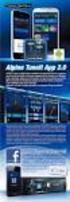 MM124 Sweex Portable Media Center MM124UK Sweex Portable Media Center Introduzione Innanzitutto, desideriamo ringraziarla per aver acquistato lo Sweex Portable Media Center, il dispositivo che le consentirà
MM124 Sweex Portable Media Center MM124UK Sweex Portable Media Center Introduzione Innanzitutto, desideriamo ringraziarla per aver acquistato lo Sweex Portable Media Center, il dispositivo che le consentirà
Manuale delle istruzioni
 . Sommario Collegamenti Riproduzione Impostazioni Suggerimenti Appendice AVR-X1100W SINTOAMPLIFICATORE AV DI RETE Manuale delle istruzioni È possibile stampare più pagine di un file PDF su un singolo foglio.
. Sommario Collegamenti Riproduzione Impostazioni Suggerimenti Appendice AVR-X1100W SINTOAMPLIFICATORE AV DI RETE Manuale delle istruzioni È possibile stampare più pagine di un file PDF su un singolo foglio.
Quick GUIDE WEB EDITION
 RSE Quick GUIDE WEB EDITION SISTEMA REAR SEAT ENTERTAINMENT La Vostra automobile è dotata di un esclusivo impianto per l'intrattenimento multimediale. Il sistema Rear Seat Entertainment amplia l'impianto
RSE Quick GUIDE WEB EDITION SISTEMA REAR SEAT ENTERTAINMENT La Vostra automobile è dotata di un esclusivo impianto per l'intrattenimento multimediale. Il sistema Rear Seat Entertainment amplia l'impianto
Il ricevitore Video over IP VE8950R di ATEN offre segnali 4K AV senza perdita con barra latenza a lunga distanza mediante una rete Gigabit standard.
 VE8950R Ricevitore HDMI 4K over IP Il ricevitore Video over IP VE8950R di ATEN offre segnali 4K AV senza perdita con barra latenza a lunga distanza mediante una rete Gigabit standard. Il VE8950R offre
VE8950R Ricevitore HDMI 4K over IP Il ricevitore Video over IP VE8950R di ATEN offre segnali 4K AV senza perdita con barra latenza a lunga distanza mediante una rete Gigabit standard. Il VE8950R offre
DigiFrame 1091 Cornice foto digitale Full HD IPS
 DigiFrame 1091 Cornice foto digitale Full HD IPS Manuale dell'utente Contenuti Introduzione... 2 Suggerimenti per la sicurezza... 2 Caratteristiche... 3 Contenuto della confezione... 4 Comandi e connettori...
DigiFrame 1091 Cornice foto digitale Full HD IPS Manuale dell'utente Contenuti Introduzione... 2 Suggerimenti per la sicurezza... 2 Caratteristiche... 3 Contenuto della confezione... 4 Comandi e connettori...
SC-BTT190 Sistema Home Cinema 3D BD-ROM BD-RE / BD-RE DL. BD-R/ BD-R DL (Ver.2) DVD DVD-R / DVD-R DL / DVD-RW
 SC-BTT190 Sistema Home Cinema 3D Effetto surround 3D Suono puro e brillante Entertainment Online Rete domestica Smart Video, musica e film riproducibili dal NAS Smartphone come telecomando Sistema Home
SC-BTT190 Sistema Home Cinema 3D Effetto surround 3D Suono puro e brillante Entertainment Online Rete domestica Smart Video, musica e film riproducibili dal NAS Smartphone come telecomando Sistema Home
 Italiano MM- Benvenuti nel mondo Bowers & Wilkins e dell MM- Grazie per aver scelto un prodotto Bowers & Wilkins. Quando John Bowers fondò la nostra società, era convinto che design attraente, capacità
Italiano MM- Benvenuti nel mondo Bowers & Wilkins e dell MM- Grazie per aver scelto un prodotto Bowers & Wilkins. Quando John Bowers fondò la nostra società, era convinto che design attraente, capacità
Manuale utente di PointWrite
 Manuale utente di PointWrite Sommario Contenuto della confezione... 3 Preparazione per la configurazione... 4 Condizioni ambientali...4 Istruzioni per la superficie...5 Installazione della fotocamera sul
Manuale utente di PointWrite Sommario Contenuto della confezione... 3 Preparazione per la configurazione... 4 Condizioni ambientali...4 Istruzioni per la superficie...5 Installazione della fotocamera sul
Manuale di istruzioni
 Digital Sound Projector Manuale di istruzioni Leggere il libretto Guida rapida accluso prima di utilizzare l unità. Italiano INDICE Accessori in dotazione........................................... 4 Preparazione
Digital Sound Projector Manuale di istruzioni Leggere il libretto Guida rapida accluso prima di utilizzare l unità. Italiano INDICE Accessori in dotazione........................................... 4 Preparazione
Guida di configurazione rapida
 1 Preparativi Accessori Sintoamplificatore AV Controllare che i seguenti accessori siano forniti con questo prodotto. Telecomando Batterie (AAA, 03, UM-4) (x 2) Guida di configurazione rapida Italiano
1 Preparativi Accessori Sintoamplificatore AV Controllare che i seguenti accessori siano forniti con questo prodotto. Telecomando Batterie (AAA, 03, UM-4) (x 2) Guida di configurazione rapida Italiano
Manuale di istruzioni
 Sintoamplificatore AV Manuale di istruzioni Questa unità è un prodotto per apprezzare video e musica a casa. Questo manuale spiega le preparazioni e le operazioni per gli utenti di tutti i giorni dell
Sintoamplificatore AV Manuale di istruzioni Questa unità è un prodotto per apprezzare video e musica a casa. Questo manuale spiega le preparazioni e le operazioni per gli utenti di tutti i giorni dell
Altoparlante HP Roar Plus. Altre funzionalità
 Altoparlante HP Roar Plus Altre funzionalità Copyright 2014 Hewlett-Packard Development Company, L.P. Microsoft, Windows e Windows Vista sono marchi registrati negli Stati Uniti del gruppo di società Microsoft.
Altoparlante HP Roar Plus Altre funzionalità Copyright 2014 Hewlett-Packard Development Company, L.P. Microsoft, Windows e Windows Vista sono marchi registrati negli Stati Uniti del gruppo di società Microsoft.
Sinto Amplificatore A/V NR1506
 . Sinto Amplificatore A/V NR1506 È possibile stampare più pagine di un file PDF su un singolo foglio di carta. 1 Manuale delle istruzioni Accessori 7 Inserimento delle batterie 8 Raggio operativo del telecomando
. Sinto Amplificatore A/V NR1506 È possibile stampare più pagine di un file PDF su un singolo foglio di carta. 1 Manuale delle istruzioni Accessori 7 Inserimento delle batterie 8 Raggio operativo del telecomando
